Page 1
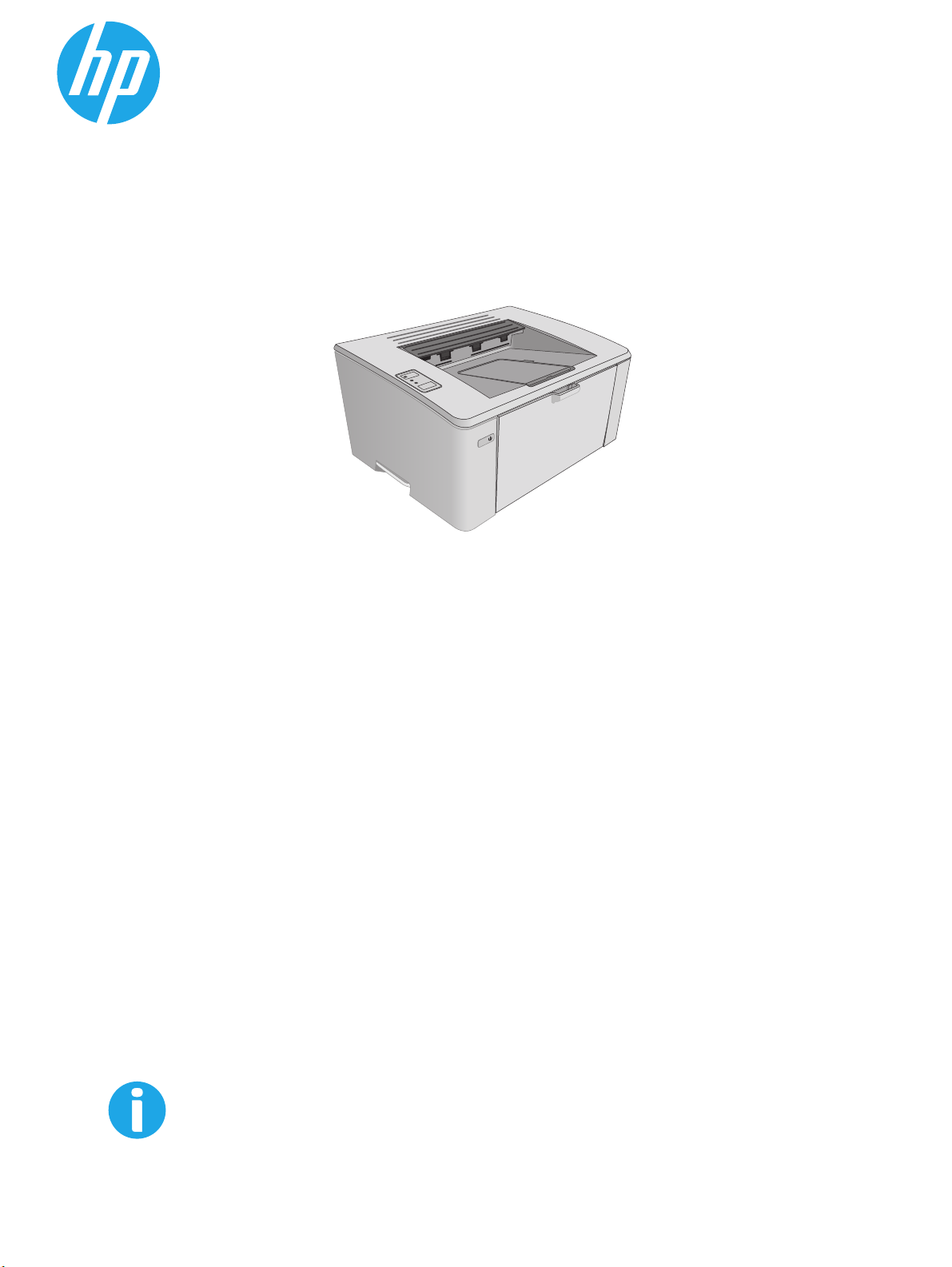
LaserJet Pro M101-M104,
LaserJet Ultra M105-M106
Руководство пользователя
M101-M106
www.hp.com/support/ljM101
Page 2
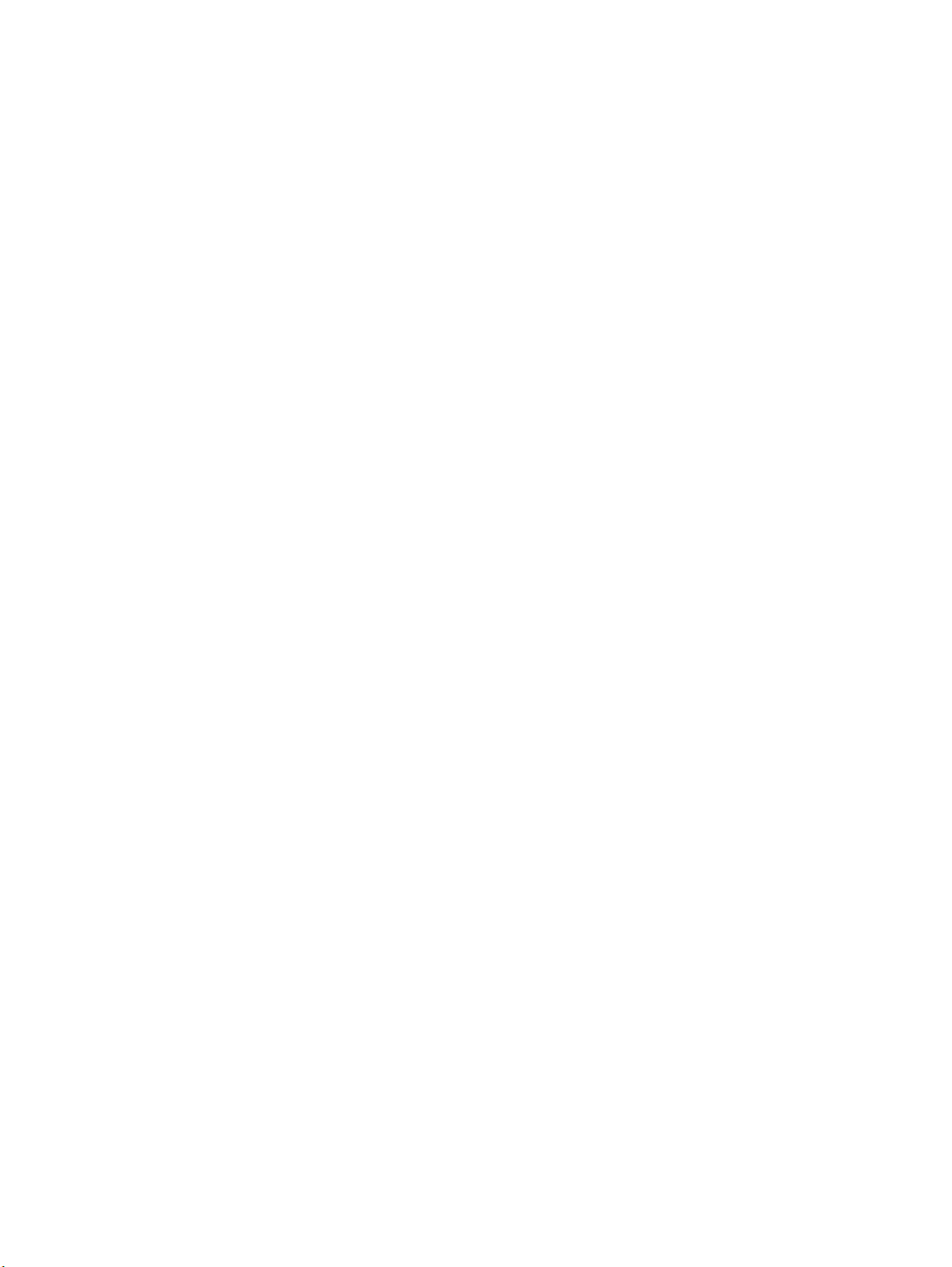
Page 3
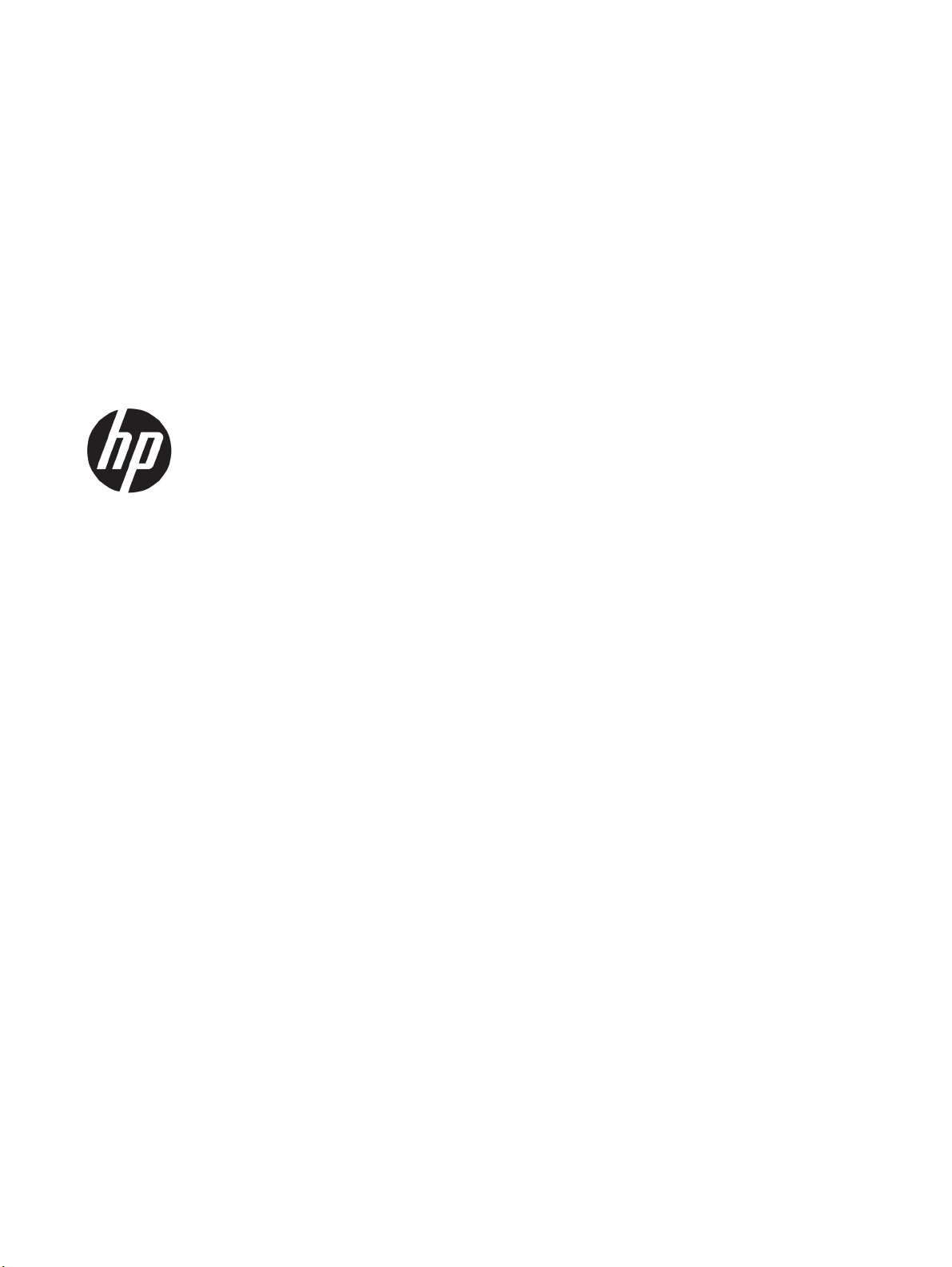
HP LaserJet Pro M101-M104, HP LaserJet
Ultra M105-M106
Руководство пользователя
Page 4
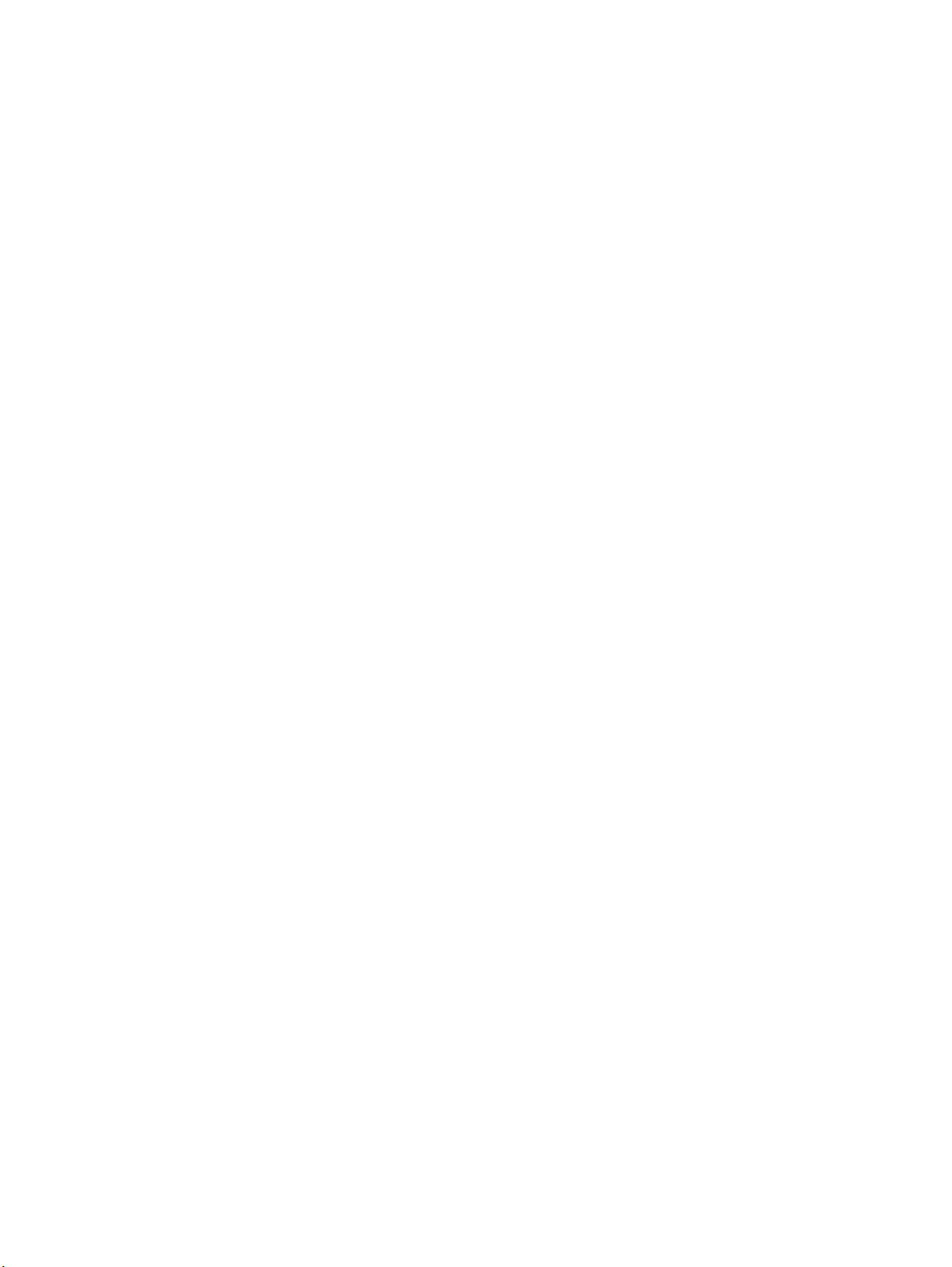
Авторские права и лицензия
© Copyright 2016 HP Development Company,
L.P.
Копирование, адаптация или перевод без
предварительного письменного разрешения
запрещены, за исключением случаев,
разрешенных законом об авторских правах.
Информация, содержащаяся в этом
документе, может быть изменена без
предварительного уведомления.
Гарантии на изделия и услуги HP
устанавливаются в специальных
гарантийных положениях, прилагаемых к
таким изделиям и услугам. Ничто из
сказанного в настоящем документе не
л
жно истолковываться как
до
дополнительная гарантия. HP не несет
ответственности за технические или
редакторские ошибки или упущения,
содержащиеся в настоящем документе.
Edition 1, 10/2016
Информация о товарных знаках
®
, Adobe Photoshop®, Acrobat® и
Adobe
PostScript
®
являются зарегистрированными
товарными знаками Adobe Systems
Incorporated.
Название Apple и логотип Apple являются
товарными знаками компании Apple Inc.,
зарегистрированными в США и других
странах.
OS X является зарегистрированным
товарным знаком Apple Inc. в США и в других
странах/регионах.
AirPrint является зарегистрированным
товарным знаком Apple Inc. в США и в других
странах/регионах.
Microsoft®, Windows®, Windows XP® и
Windows Vista® являются
зарегистрированными в США товарными
знаками Microsoft Corporation.
Page 5
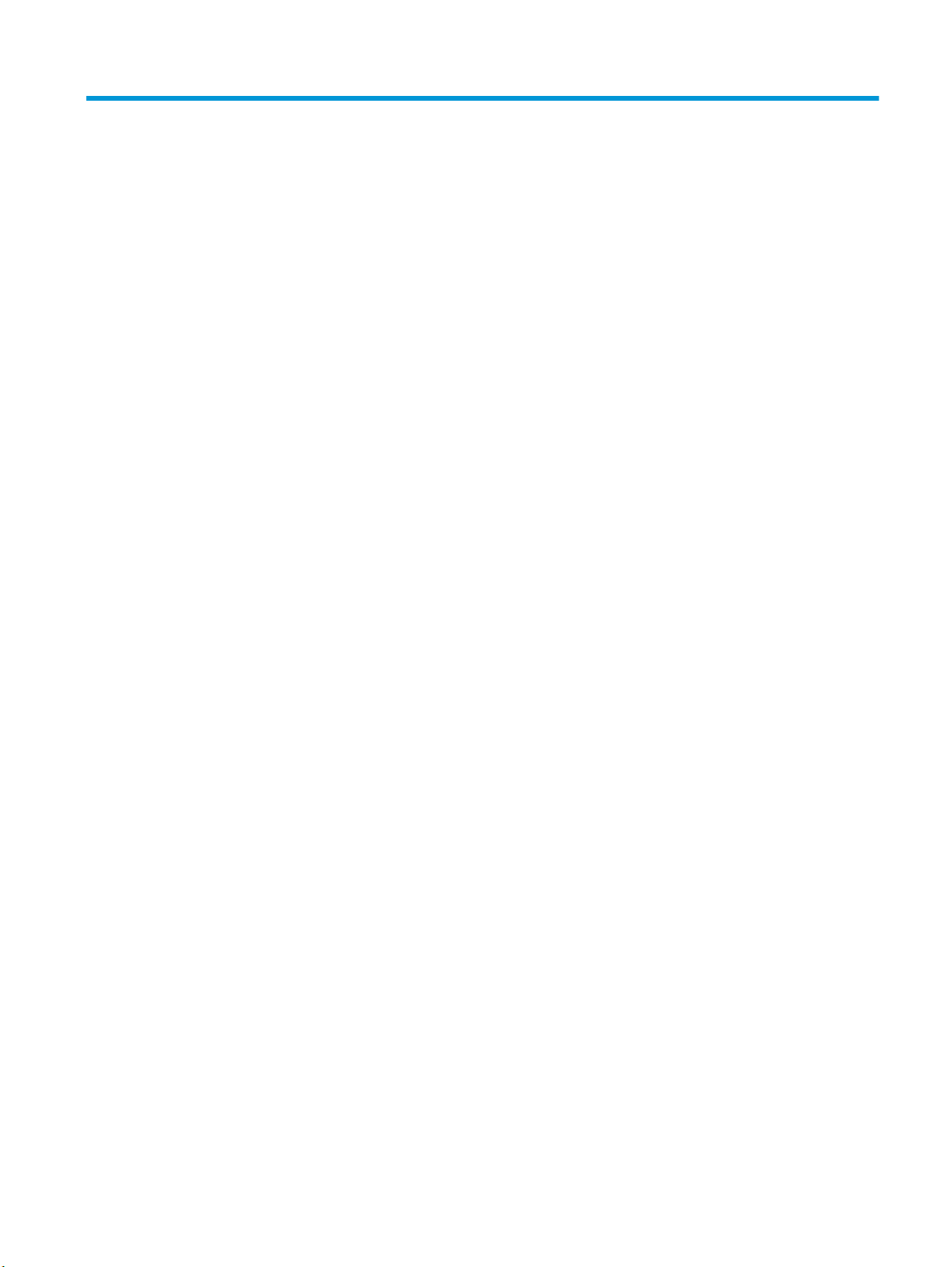
Содержание
1 Общие сведения о принтере ......................................................................................................................... 1
Изображения принтера ....................................................................................................................................... 2
Вид принтера спереди ...................................................................................................................... 2
Вид принтера сзади ........................................................................................................................... 3
Вид панели управления .................................................................................................................... 4
Технические характеристики принтера ............................................................................................................ 5
Технические характеристики ........................................................................................................... 5
Поддерживаемые ОС ........................................................................................................................ 5
Решения для мобильной печати ...................................................................................................... 7
Размеры принтера ............................................................................................................................. 7
Потребляемая мощность, электрические характеристики и акустическая эмиссия ................. 8
Допустимые условия эксплуатации ................................................................................................ 8
Аппаратная настройка принтера и установка ПО ............................................................................................. 9
2 Лотки для бумаги ....................................................................................................................................... 11
Загрузка подающего ло
Введение .......................................................................................................................................... 12
Загрузка бумаги во входной лоток ................................................................................................ 12
Загрузка лотка приоритетной подачи (только беспроводные модели) ..................................................... 15
Введение .......................................................................................................................................... 15
Загрузка бумаги в лоток приоритетной подачи ........................................................................... 15
Загрузка бумаги и печать конвертов ............................................................................................................... 18
Введение .......................................................................................................................................... 18
Печать конвертов ............................................................................................................................ 18
Ориентация конверта ...................................................................................................................... 18
3 Расходные материалы, дополнительные принадлежности и запасные части ........................................... 19
Заказ расходных материалов, дополнительных принадлежностей и запасных частей .......................... 20
Заказ ................................................................................................................................
Расходные материалы и дополнительные принадлежности .................................................... 20
Детали для самостоятельного ремонта ........................................................................................ 20
ка .............................................................................................................................. 12
т
........... 20
.......
RUWW iii
Page 6
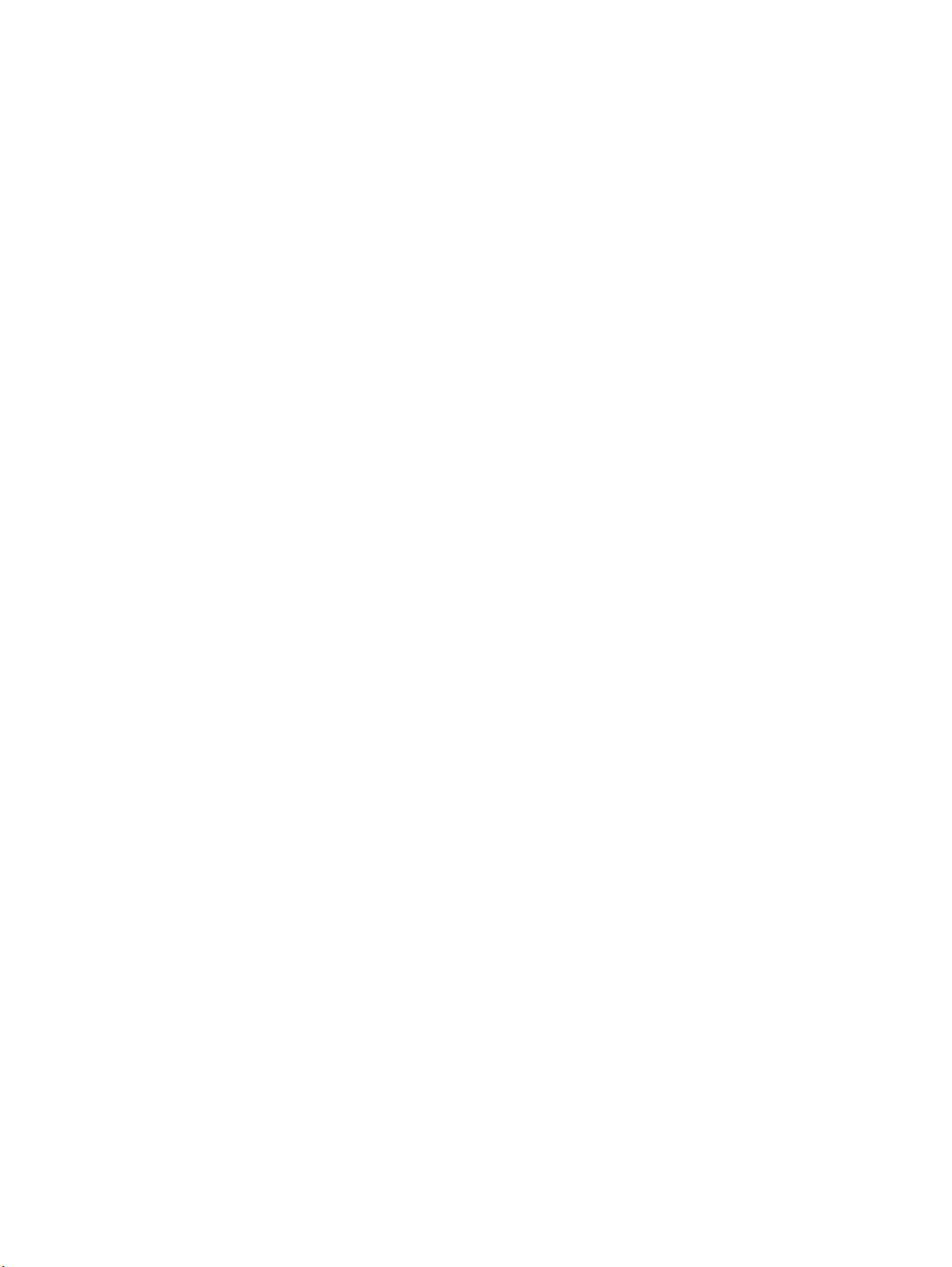
Настройка параметров расходных материалов HP для защиты картриджей с тонером .......................... 22
Введение .......................................................................................................................................... 22
Включение и отключение функции "Политика по картриджам" ............................................... 22
Использование встроенного веб-сервера HP (EWS) для включения функции
"Политика по картриджам" .......................................................................................... 22
Использование встроенного веб-сервера HP (EWS) для отключения функции
"Политика по картриджам" .......................................................................................... 23
Сообщения об ошибках в HP EWS – Устранение неполадок: политика по
картриджам ................................................................................................................... 24
Включение и отключение функции "Защита к
спользование встроенного веб-сервера HP (EWS) для включения функции
И
"Защита картриджей" ................................................................................................... 25
Использование встроенного веб-сервера HP (EWS) для отключения функции
"Защита картриджей" ................................................................................................... 26
Сообщения об ошибках в HP EWS – Устранение неполадок: защита
картриджей ................................................................................................................... 27
Сменный картридж с тонером .......................................................................................................................... 28
Введение .......................................................................................................................................... 28
Сведения о картридже с тонером и фотобарабане ..................................................................... 28
Замена картриджа с тонером (модели M101–M104) ................................................................... 29
Замена картриджа с тонером (модели M105–M106) ................................................................... 31
Замена барабана пер
Замена барабана передачи изображения (модели M105–M106) .............................................. 37
е
дачи изображения (модели M101–M104) .............................................. 34
артриджей" ........................................................ 25
4 Печать ....................................................................................................................................................... 41
Задания печати (Windows) ................................................................................................................................ 42
Как выполнять печать (Windows) .................................................................................................. 42
Двусторонняя печать в ручном режиме (Windows) ..................................................................... 42
Печатать несколько страниц на листе (Windows) ........................................................................ 44
Выбор типа бумаги (Windows) ........................................................................................................ 44
Дополнительные задания на печать ............................................................................................ 44
Задания печати (OS X) ........................................................................................................................................ 46
Как выполнять печать (OS X) .......................................................................................................... 46
Двусторонняя печать в ручном режиме (OS X) ............................................................................. 46
Печать нескольких страниц на листе (OS X) ................................................................................. 46
Выбор типа бум
Дополнительные задания на печать ............................................................................................ 47
Мобильная печать ............................................................................................................................................. 48
Введение .......................................................................................................................................... 48
Wi-Fi Direct (только беспроводные модели) ................................................................................ 48
аги (OS X
Включение или отключение функции Wi-Fi Direct .................................................... 49
) ............................................................................................................... 47
iv RUWW
Page 7
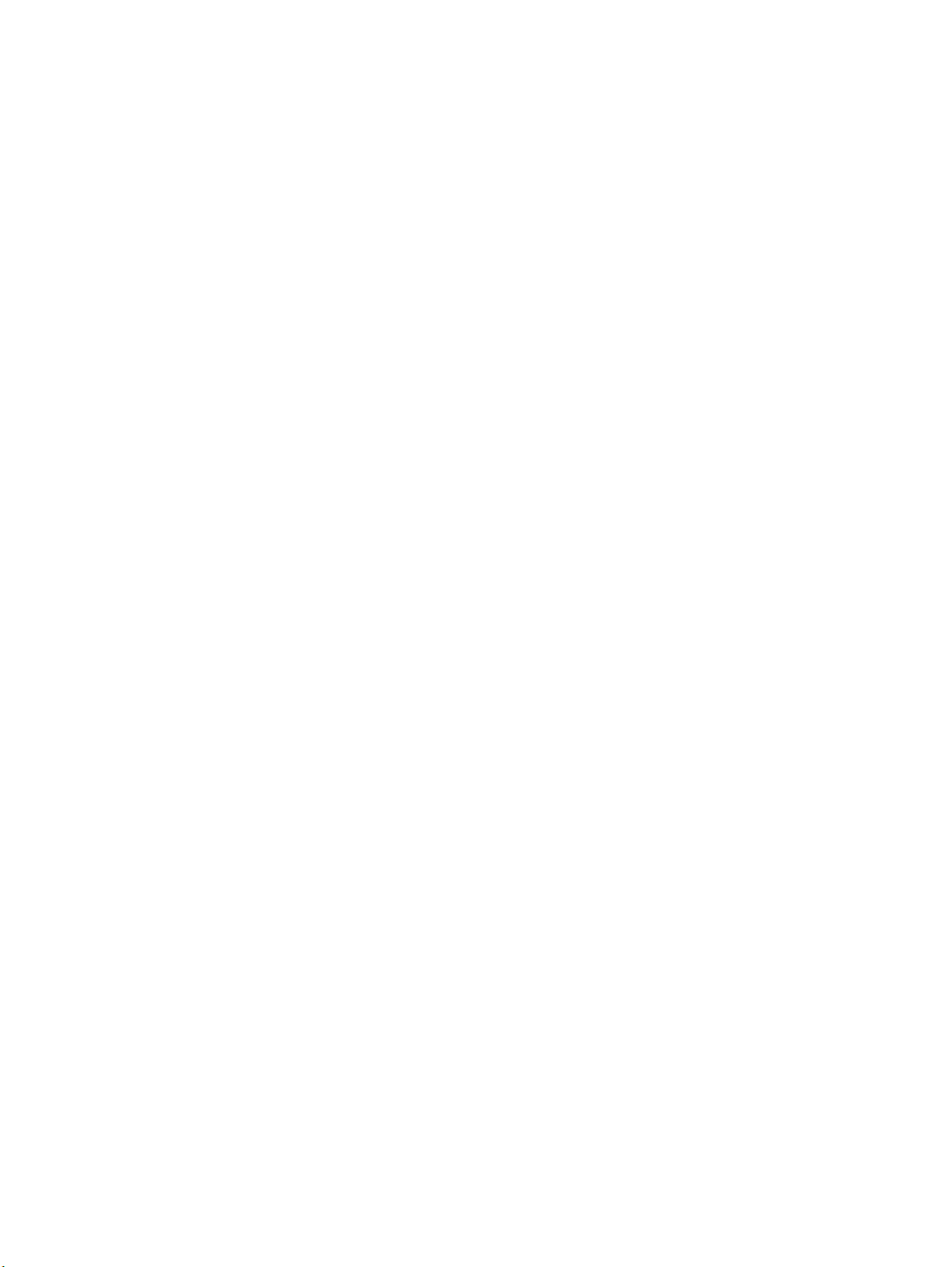
Изменение имени Wi-Fi Direct принтера ...................................................................... 50
HP ePrint по электронной почте ..................................................................................................... 50
ПО HP ePrint ...................................................................................................................................... 51
AirPrint ............................................................................................................................................... 52
Встроенное решение для печати в Android .................................................................................. 52
5 Управление принтером .............................................................................................................................. 53
Изменение типа подключения принтера (Windows) ...................................................................................... 54
Дополнительная настройка со встроенным веб-сервером HP (EWS) и HP Device Toolbox (Windows) ...... 55
Дополнительные настройки с HP Utility для OS X .......................................................................................... 58
Откройте утилиту HP Utility ............................................................................................................ 58
Функции HP Utility ............................................................................................................................ 58
Настройка параметров IP-сети ......................................................................................................................... 60
Введение .......................................................................................................................................... 60
Отказ от обязательств в связи с совместным использованием принтера ................................. 60
Просмотр и из
Изменение сетевого имени принтера ............................................................................................ 60
Ручная настройка параметров IPv4 TCP/IP ................................................................................... 61
Параметр скорости линии ............................................................................................................... 62
Функции безопасности принтера ..................................................................................................................... 63
Введение .......................................................................................................................................... 63
Задайте или измените пароль системы с помощью встроенного веб-сервера HP .................. 63
Блокировка форматтера ................................................................................................................ 64
Параметры энергосбережение ......................................................................................................................... 65
Введение .......................................................................................................................................... 65
Печать в экономичном режиме (EconoMode) ................................................................................ 65
Настройка режима ожидания/функции автоматического выключения .................................. 65
Настройка задержки выключения и параметров принтера для потребление не бо
Настройка задержки выключения ................................................................................................ 67
Обновление микропрограммы ......................................................................................................................... 69
Обновление микропрограммы с помощью утилиты обновления микропрограммы ............... 69
менение се
тевых параметров ................................................................................ 60
ее 1 Вт 66
л
6 Решение проблем ....................................................................................................................................... 71
Поддержка клиентов ........................................................................................................................................ 72
Пояснение состояний световых индикаторов на панели управления ......................................................... 73
Восстановление заводских настроек по умолчанию ..................................................................................... 76
В HP EWS отображается сообщение об ошибке "Низкий уровень тонера в картридже" или "Очень
низкий уровень тонера в картридже" ............................................................................................................. 77
Изменение нас
Заказ расходных материалов ........................................................................................................ 78
Устранение замятий и неполадок при подаче бумаги ................................................................................... 79
RUWW v
троек "Очен
ь низкий уровень" .............................................................................. 77
Page 8
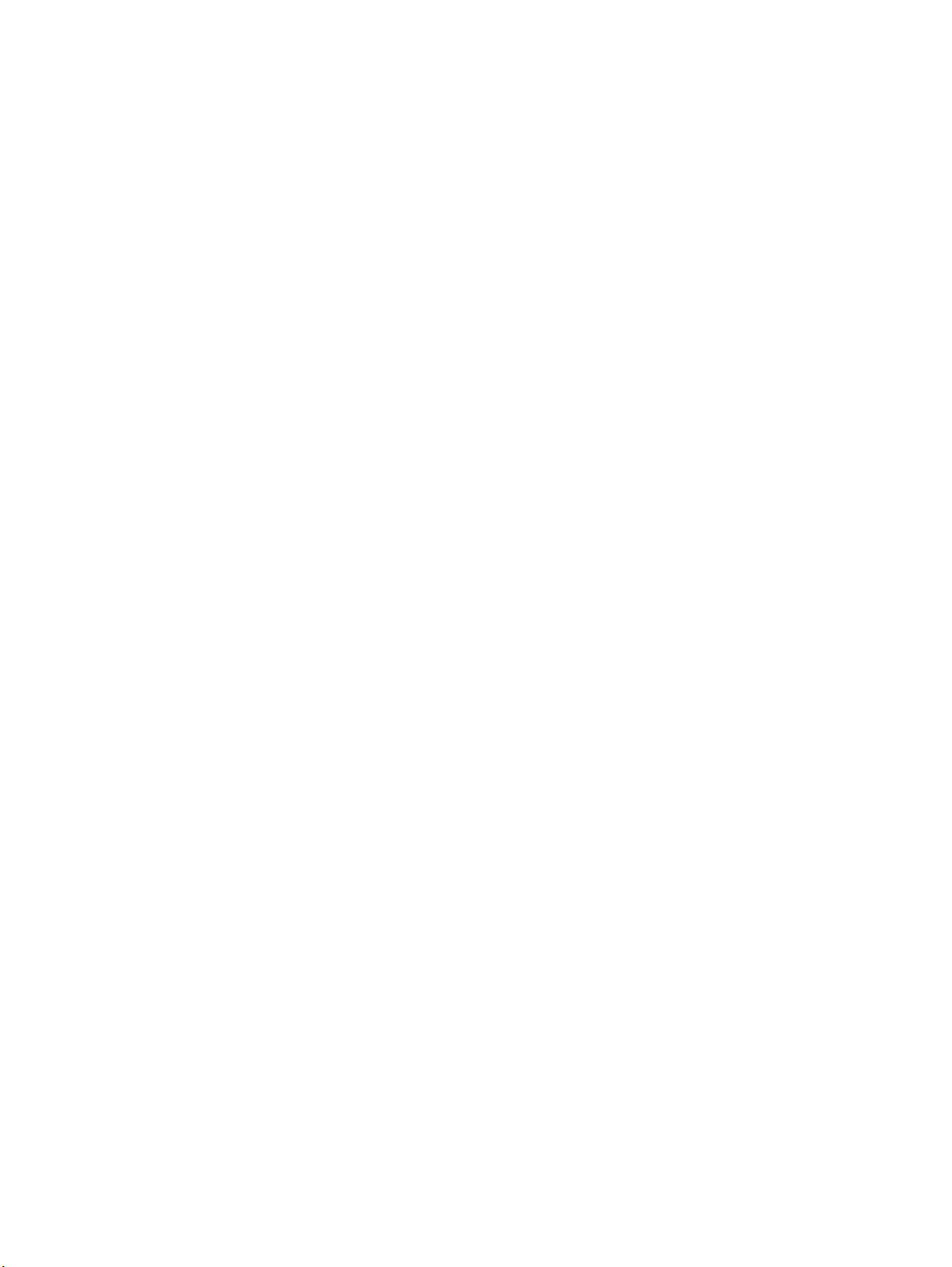
Принтер не захватывает бумагу .................................................................................................... 79
Принтером захватывается несколько листов бумаги ................................................................. 79
Часто заминается бумага в устройстве .......................................................................................... 79
Предотвращение замятий бумаги ................................................................................................. 80
Устранение замятий бумаги .............................................................................................................................. 82
Введение .......................................................................................................................................... 82
Места замятия бумаги ..................................................................................................................... 82
Замятие бумаги случается часто или периодически? ................................................................. 82
Устранение замятий бумаги в подающем лотке .......................................................................... 84
Устранение замятий в области картриджей с тонером ............................................................... 86
Устранение замятий бумаги в выходном лотке ........................................................................... 88
Улучшение ка
Решение проблем проводной сети .................................................................................................................. 96
Решение проблем беспроводной сети ............................................................................................................ 98
чества печ
Введение .......................................................................................................................................... 91
Печать из другой программы ......................................................................................................... 91
Проверка параметра типа бумаги для задания печати ............................................................... 91
Проверка статуса картриджа с тонером ....................................................................................... 91
Очистка принтера ............................................................................................................................ 92
Визуальный осмотр картриджа с тонером ................................................................................... 92
Проверка бумаги и условий печати ............................................................................................... 92
Проверка параметров режима EconoMode ................................................................................... 93
Регулировка плотности печати ...................................................................................................... 94
Введение .......................................................................................................................................... 96
Некачественное подключение на физическом уровне ............................................................... 96
В компьютере используется неверный IP-адрес принтера ........................................................ 96
Компьютер не может связаться с принтером ............................................................................... 96
В принтере используется неверный параметр скорости связи для сети .................................. 97
Новое программное обеспечение может вызывать неполадки с совместимостью. ............... 97
Неправильные настройки к
Принтер отключен или настройки сети неверны ........................................................................ 97
Введение .......................................................................................................................................... 98
Контрольный список для проверки беспроводного соединения .............................................. 98
Принтер перестает печатать после завершения настройки беспроводного соединения ...... 99
Принтер не печатает, а на компьютере установлен брандмауэр стороннего
разработчика ................................................................................................................................... 99
ати ............................................................................................................................. 91
Проверка параметра типа бумаги (Windows) ............................................................. 91
Проверка параметра типа бумаги (OS X) ..................................................................... 91
Печать страницы очистки ............................................................................................ 92
Этап 1. Используйте бумагу, которая соответствует требованиям HP ................... 92
Этап 2. Пр
оверьте услов
омпьютера ил
ия эксплуатации .................................................................. 93
и рабочей станции ................................................... 97
vi RUWW
Page 9
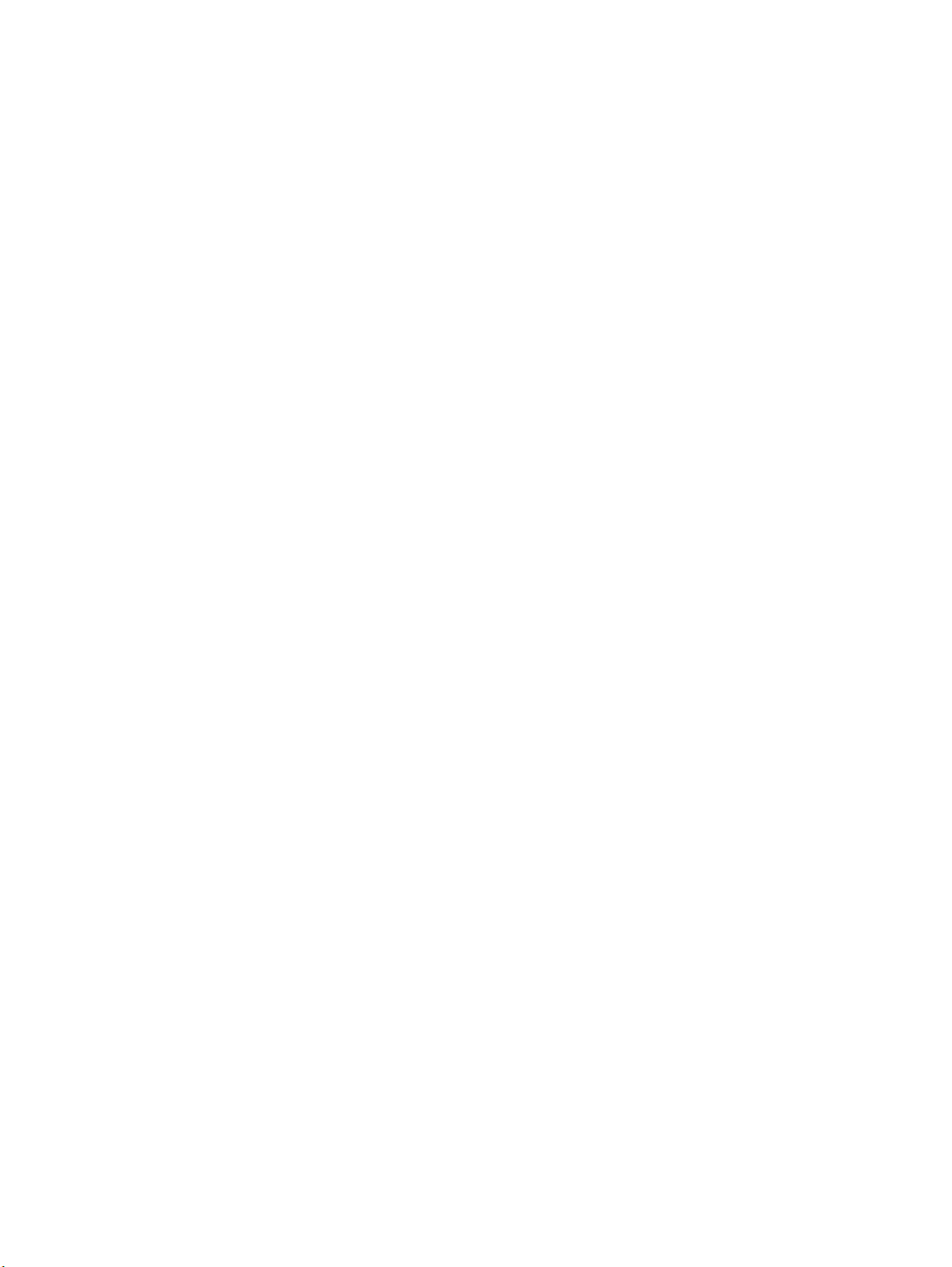
Беспроводное соединение не работает после перемещения беспроводного
маршрутизатора или принтера ...................................................................................................... 99
Невозможно подсоединить дополнительные компьютеры к принтеру с функциями
беспроводной связи ...................................................................................................................... 100
Принтер с беспроводным соединением теряет связь при подсоединении к виртуальной
частной сети (VPN) ......................................................................................................................... 100
Сеть не представлена в списке беспроводных сетей ................................................................ 100
Беспроводная сеть не функционирует ....................................................................................... 100
Выполнение диагностического теста беспроводной сети ....................................................... 101
Уменьшение помех в беспроводной се
............................................................................... 101
ти ....
Указатель .................................................................................................................................................... 103
RUWW vii
Page 10
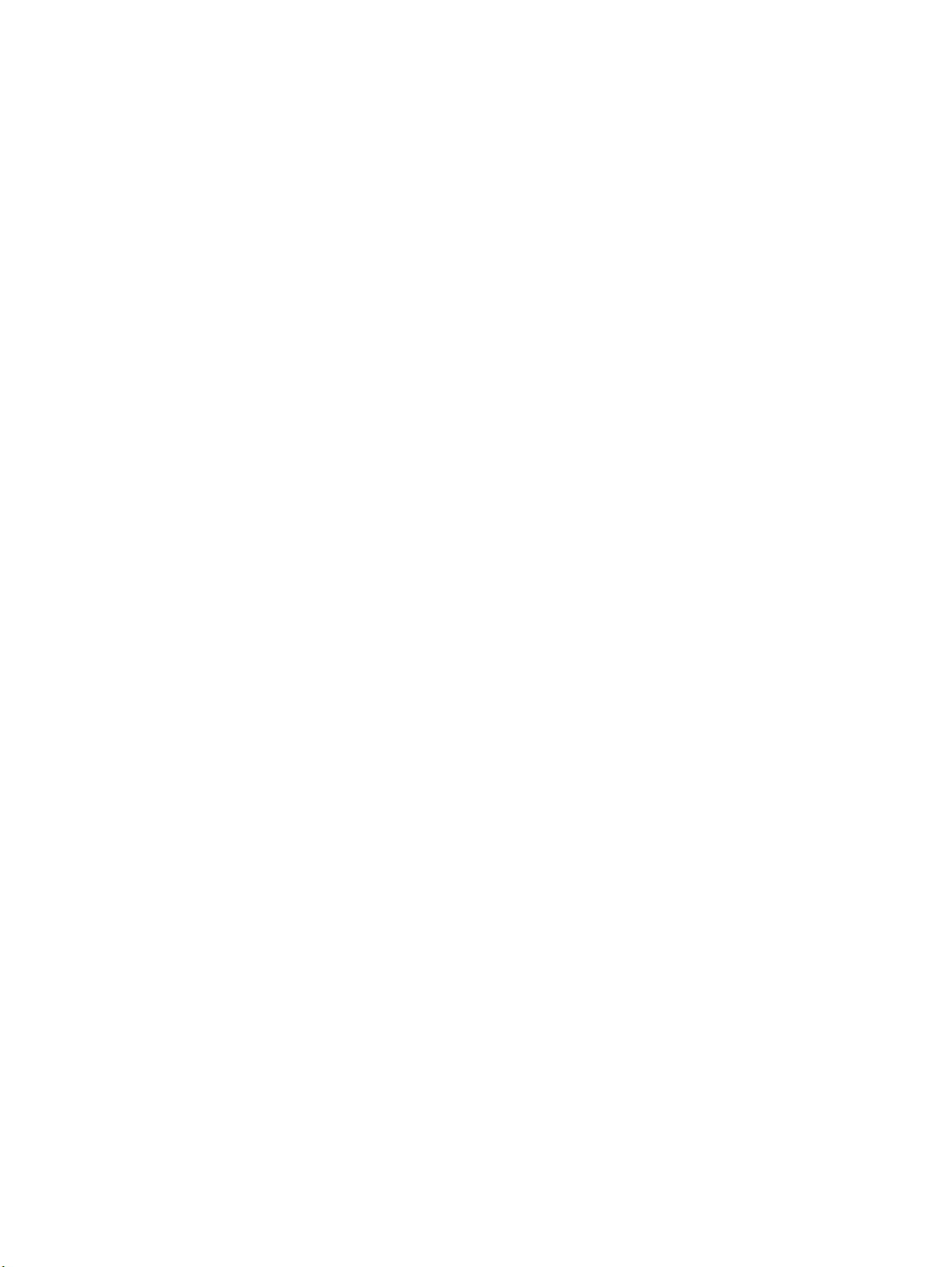
viii RUWW
Page 11
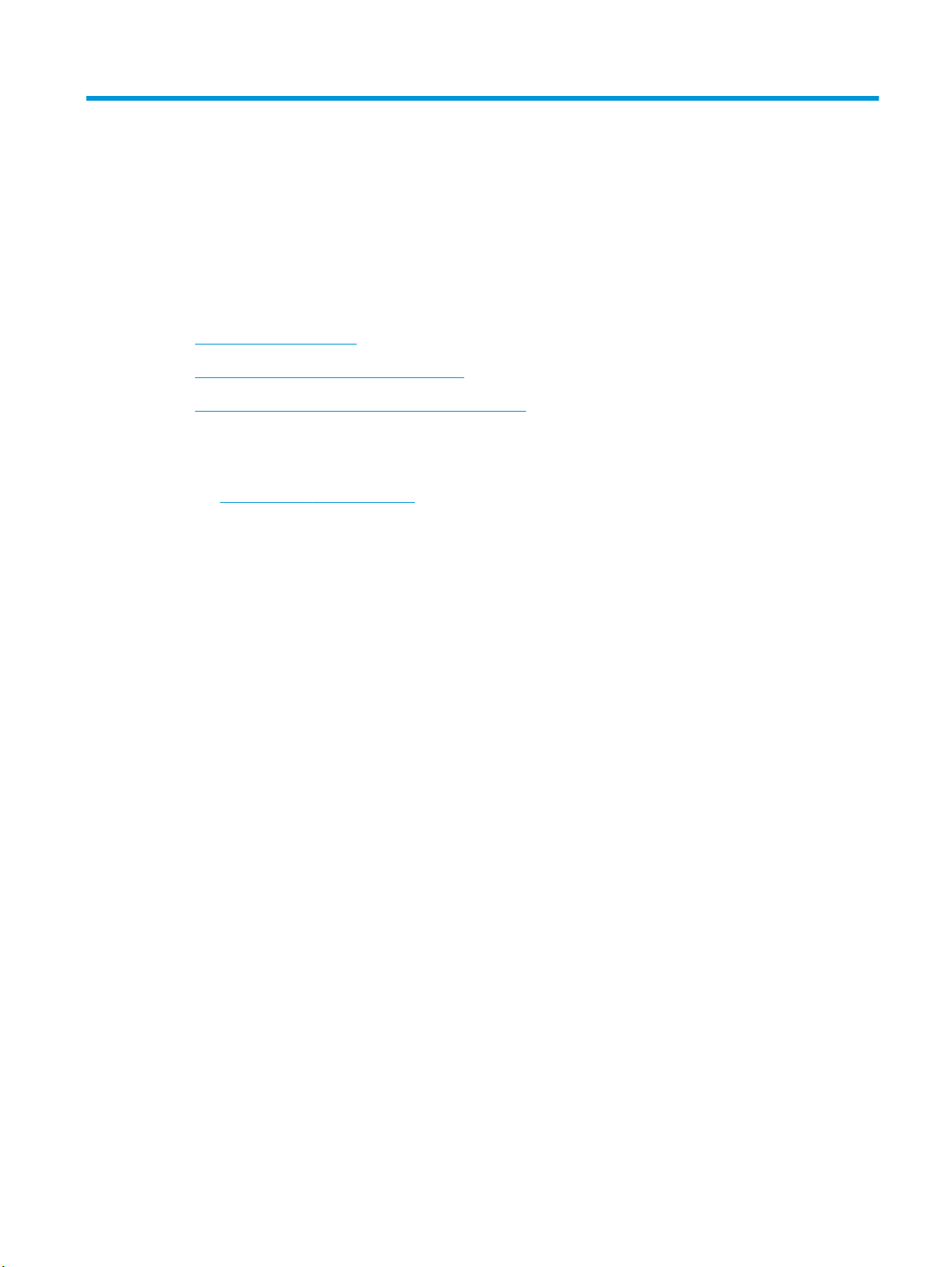
1 Общие сведения о принтере
●
Изображения принтера
●
Технические характеристики принтера
●
Аппаратная настройка принтера и установка ПО
Для получения дополнительной информации см.:
Следующая информация является верной на момент публикации. Дополнительные сведения см. в
разделе
В полной справке от HP для этого принтера представлена следующая информация:
●
●
www.hp.com/support/ljM101.
Установка и настройка
Обучение и использование
●
Решение проблем
●
Загрузка обновлений ПО и микропрограммы
●
Участие в форумах технической поддержки
●
Поиск информации по гарантии и нормативной информации
RUWW 1
Page 12
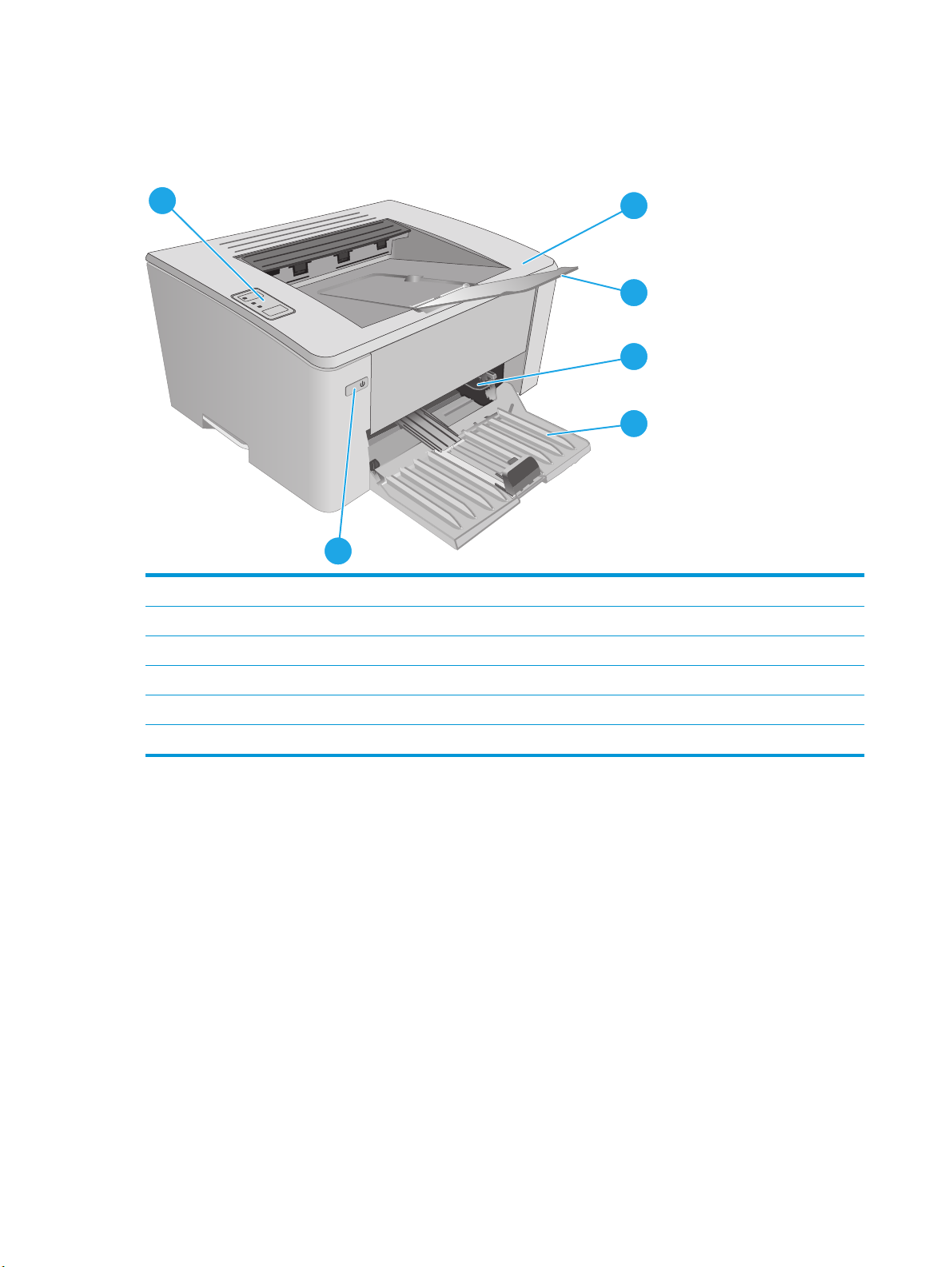
Изображения принтера
Вид принтера спереди
6
5
1 Верхняя крышка (доступ к картриджу с тонером) и выходной лоток
2 Удлинитель выходного лотка
3 Лоток приоритетной подачи (только модели M102w, M104w, M106w)
1
2
3
4
4 Входной лоток
5 Кнопка питания
6 Панель управления
2 Глава 1 Общие сведения о принтере RUWW
Page 13
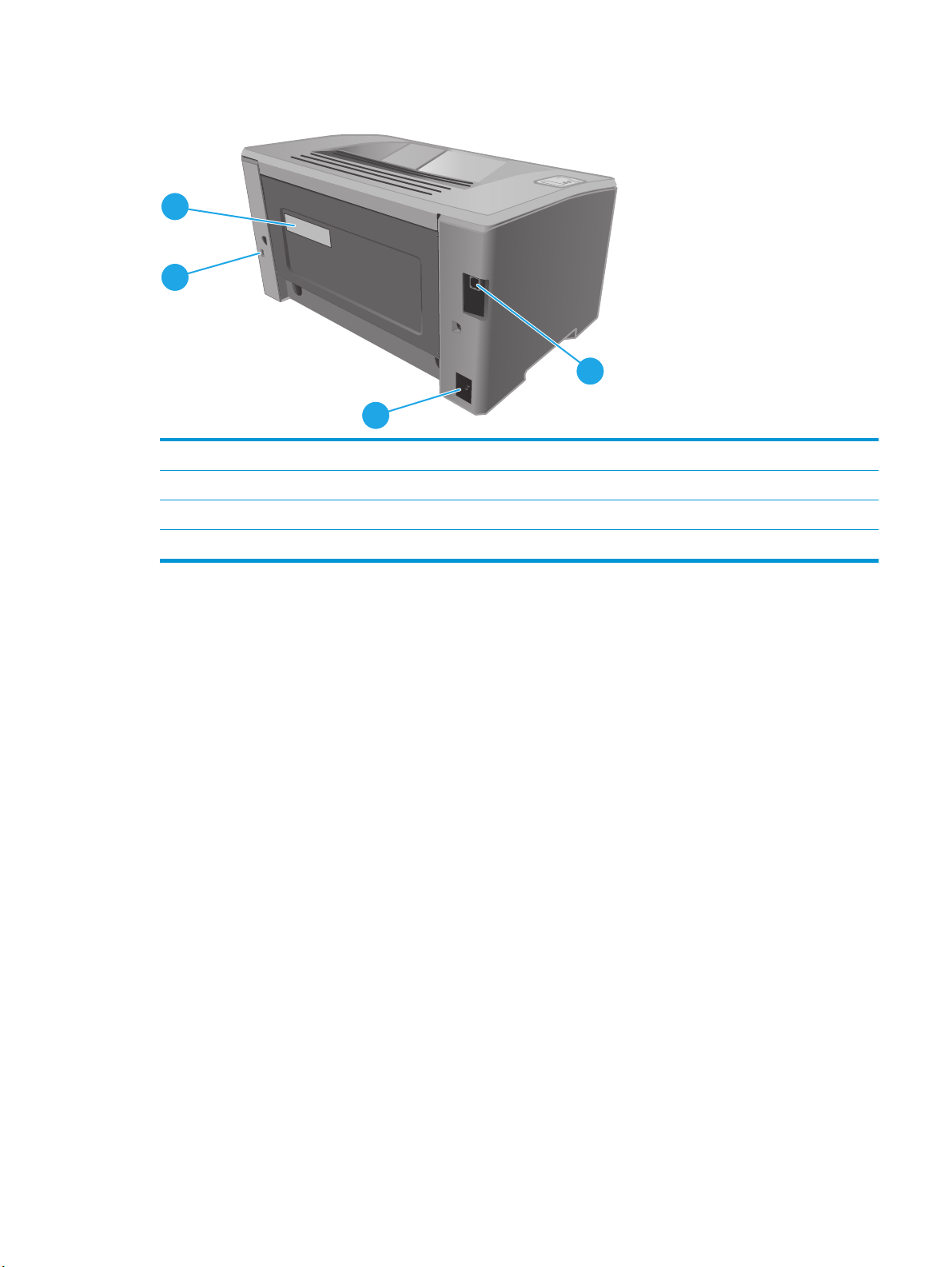
Вид принтера сзади
4
3
1 Интерфейсный порт USB
2 Разъем питания
3 Разъем для защиты блокировкой кабельного типа
4 Этикетка с серийным номером и номером принтера
1
2
RUWW Изображения принтера 3
Page 14
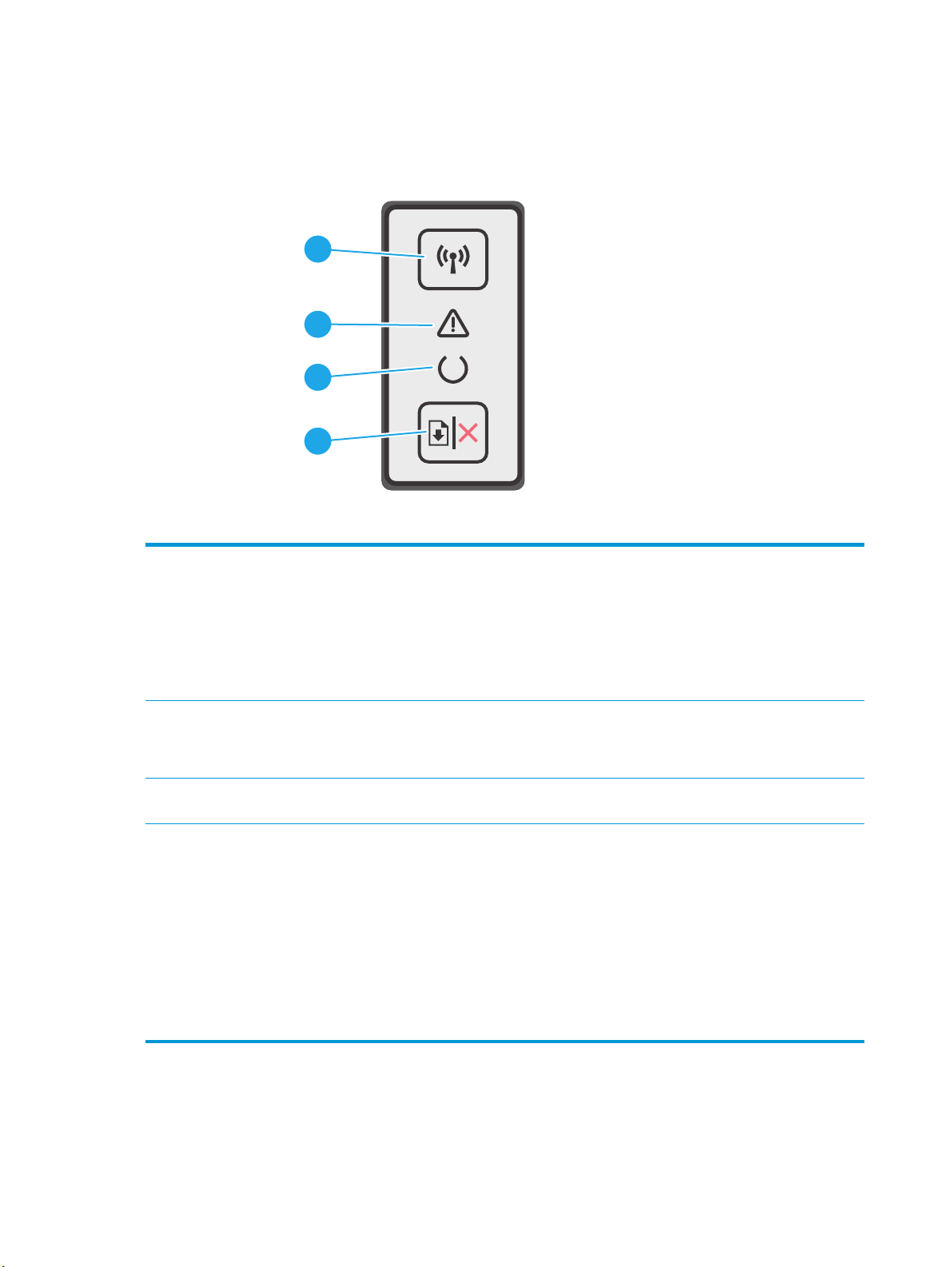
Вид панели управления
1
2
3
4
1 Кнопка беспроводного соединения
и индикатор (только
беспроводные модели)
2 Светодиодный индикатор
"Внимание"
3 Светодиодный индикатор "Готов" Индикатор готовности горит, когда принтер готов к печати. Он мигает, когда
4 Кнопка возобновления/отмены Эта кнопка используется для следующих действий:
Нажмите эту кнопку, чтобы включить или отключить функцию беспроводного
соединения или настроить подключение Wi-Fi Direct.
Нажмите и удерживайте эту кнопку, чтобы настроить соединение WPS.
Если индикатор беспроводного соединения светится, есть устойчивое
беспроводное соединение. Если этот индикатор мигает, выполняется процедура
настройки WPS или Wi-Fi Direct. Если этот индикатор быстро мигает, возникли
проблемы с беспроводным с
Индикатор "Внимание" мигает для привлечения внимания пользователя,
например, когда в принтере закончилась бумага или картридж с тонером
необходимо заменить. Если индикатор горит не мигая, в принтере произошла
ошибка.
принтер получает данные печати или отм
●
Если принтер в настоящее время обрабатывает задание, а светодиодный
индикатор "Внимание" выключен, и мигает светодиодный индикатор "Готов",
нажмите кнопку, чтобы отменить задание печати.
●
Если принтер находится в состоянии ошибки или запроса с выключенным
светодиодным индикатором "Готов" и мигающим св
индикатором "Внимание", нажмите кнопку, чтобы устранить ошибку и
продолжить печать.
●
В режиме двусторонней печати вручную нажмите эту кнопку для печати на
второй стороне страницы.
оединением.
еняет задание печати.
етодиодным
4 Глава 1 Общие сведения о принтере RUWW
Page 15
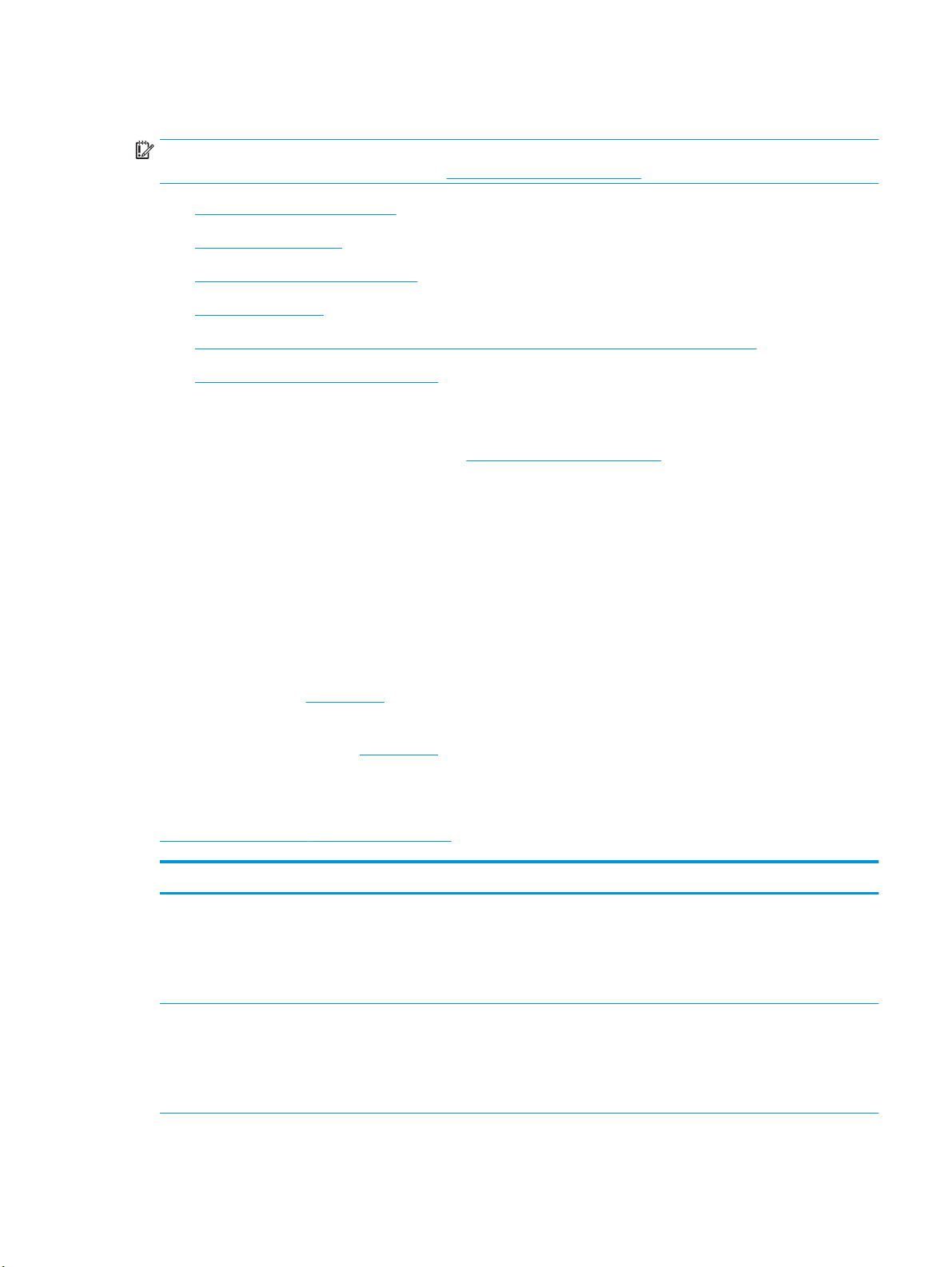
Технические характеристики принтера
ВАЖНО! Следующие характеристики верны на момент публикации, но могут измениться.
Дополнительные сведения см. в разделе
●
Технические характеристики
●
Поддерживаемые ОС
●
Решения для мобильной печати
●
Размеры принтера
●
Потребляемая мощность, электрические характеристики и акустическая эмиссия
●
Допустимые условия эксплуатации
Технические характеристики
Для получения актуальной информации см. www.hp.com/support/ljM101.
Поддерживаемые ОС
Следующая информация относится к драйверам печати Windows PCLmS и OS X для конкретных
принтеров.
www.hp.com/support/ljM101.
Windows. Установщик программного обеспечения устанавливает драйвер PCLm.S, PCLmS или PCLm-S в
зависимости от операционной системы Windows, а также дополнительное программное обеспечение,
при использовании полной версии установщика программного обеспечения. Дополнительные
сведения см. в примечаниях по установке ПО.
OS X. Данный принтер поддерживает компьютеры Mac. Загрузите HP Easy Start с установочного
компакт-диска или с
123.hp.com, а затем с помощью HP Easy Start установите драйвер и утилиты
печати HP. Дополнительные сведения см. в примечаниях по установке ПО.
1. Перейдите на страницу
123.hp.com.
2. Выполните указанные действия для загрузки программного обеспечения принтера.
Linux: Для получения информации и загрузки драйверов печати для Linux перейдите по адресу
hplipopensource.com/hplip-web/index.html.
Операционная система Установленный драйвер печати Примечания
Windows® XP SP3 или более
поздней версии, 32-разрядная
Windows Vista®, 32-разрядная Драйвер печати HP PCLm.S для
Драйвер печати HP PCLm.S для
конкретного принтера
устанавливается для данной ОС в
процессе базовой установки ПО.
Базовый установщик
устанавливает только драйвер.
конкретного принтера
устанавливается для данной ОС в
процессе базовой установки ПО.
овый установщик
Баз
устанавливает только драйвер.
Microsoft прекратила предоставление базовой
поддержки для Windows XP в апреле 2009 г. Компания
HP продолжит предоставление негарантированной
поддержки ОС XP.
RUWW Технические характеристики принтера 5
Page 16
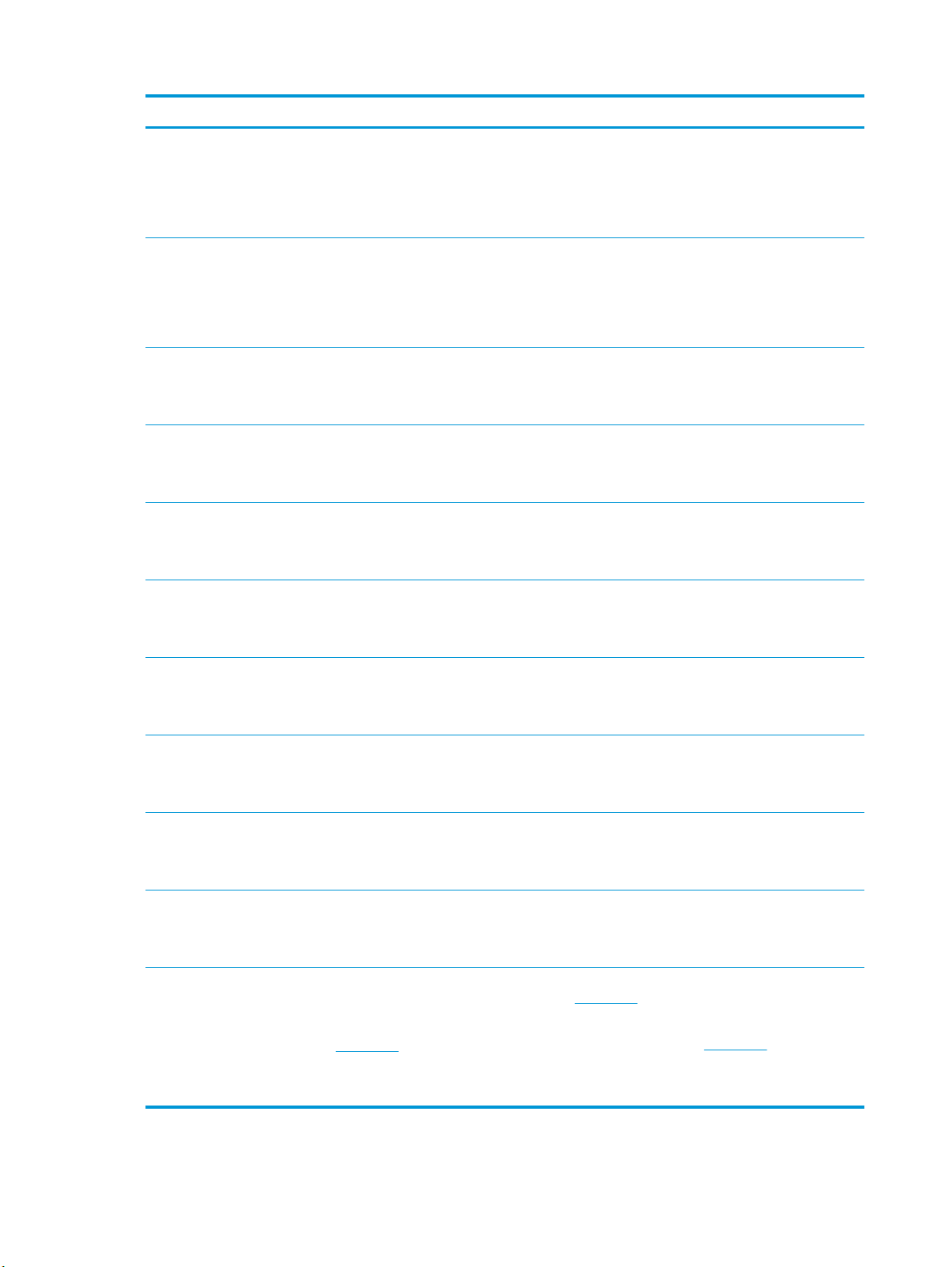
Операционная система Установленный драйвер печати Примечания
Windows Server 2003 SP2 или
более поздней версии, 32разрядная
Windows Server 2003 R2, 32разрядная версия
Windows 7 (32- и 64разрядные версии).
Windows 8, 32- и 64разрядные версии
Windows 8.1, 32- и 64разрядные версии
Windows 10 (32- и 64-
разрядные версии).
Драйвер печати HP PCLm.S для
конкретного принтера
устанавливается для данной ОС в
процессе базовой установки ПО.
Базовый установщик
устанавливает только драйвер.
Драйвер печати HP PCLm.S для
конкретного принтера
устанавливается для данной ОС в
процессе базовой уста
Базовый установщик
устанавливает только драйвер.
Драйвер печати HP PCLmS для
конкретного принтера
устанавливается для данной ОС в
процессе полной установки ПО.
Драйвер печати HP PCLmS для
конкретного принтера
устанавливается для данной ОС в
процессе базовой уста
Драйвер печати HP PCLm-S для
конкретного принтера
устанавливается для данной ОС в
процессе базовой установки ПО.
Драйвер печати HP PCLm-S для
конкретного принтера
устанавливается для данной ОС в
процессе базовой установки ПО.
новки ПО.
новки ПО.
Компания Microsoft прекратила предоставление
базовой поддержки для Windows Server 2003 в июле
2010 г. Компания HP продолжит предоставление
негарантированной поддержки ОС Server 2003.
Компания Microsoft прекратила предоставление
базовой поддержки для Windows Server 2003 в июле
2010 г. Компания HP продолжит предоставление
негарантированной поддержки ОС Server 2003.
Поддержка Windows 8 RT осуществляется через
Microsoft в версии ОС 4, 32-разрядный драйвер.
Поддержка Windows 8.1 RT осуществляется через
Microsoft в версии ОС 4, 32-разрядный драйвер.
ows Server 2008, 32- и 64-
Wind
разрядные версии
Windows Server 2008 R2, 64разрядная версия
Windows Server 2012, 64разрядная версия
Windows Server 2012 R2, 64разрядная версия
OS X 10.9 Mavericks, OS X 10.10
Yosemite и OS X 10.11 El
Capitan
Драйвер печати HP PCLm.S для
конкретного принтера
устанавливается для данной ОС в
процессе базовой установки ПО.
Драйвер печати HP PCLmS для
конкретного принтера
устанавливается для данной ОС в
процессе базовой установки ПО.
Драйвер печати HP PCLmS для
конкретного принтера
устанавливается для данной ОС в
процессе базовой установки ПО.
Драйвер печати HP PCLm-S для
т
ного принтера
конкре
устанавливается для данной ОС в
процессе базовой установки ПО.
Драйвер печати и утилиты для
печати для OS X можно скачать
либо с установочного компактдиска, либо с веб-сайта
123.hp.com.
Загрузите HP Easy Start с установочного компакт-диска
или с
123.hp.com, а затем с помощью HP Easy Start
установите драйвер и утилиты печати HP.
1. Перейдите на страницу
2. Выполните указанные действия для загрузки
программного обеспечения принтера.
123.hp.com.
6 Глава 1 Общие сведения о принтере RUWW
Page 17
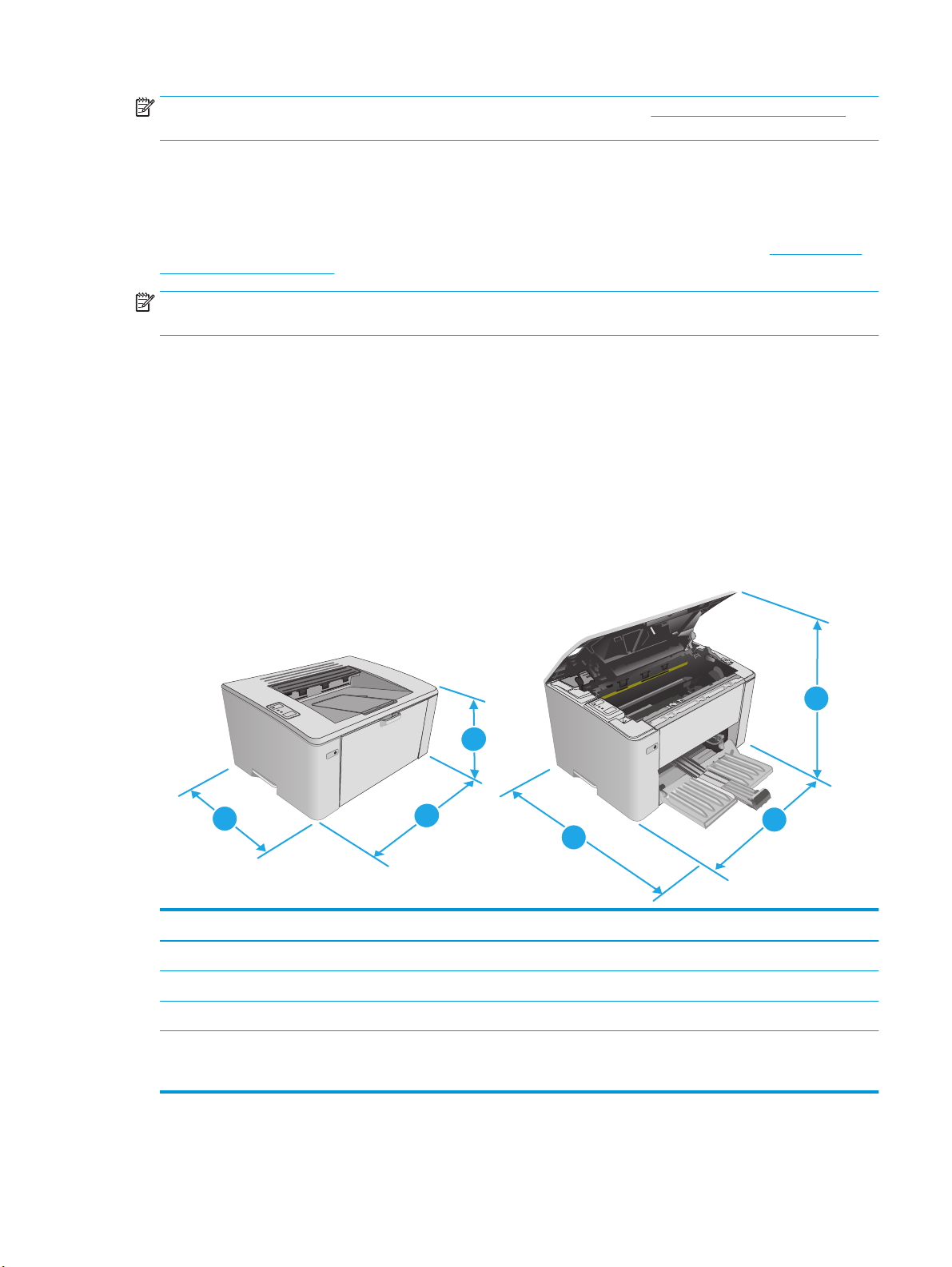
ПРИМЕЧАНИЕ. Для поддерживаемых в настоящее время ОС на сайте www.hp.com/support/ljM101
можно получить исчерпывающие сведения по принтеру.
Решения для мобильной печати
У компании HP есть несколько решений мобильной печати и печати через службу ePrint для удобной
печати на любом принтере HP с ноутбука, планшетного ПК, смартфона или другого мобильного
устройства. Ознакомиться с полным списком и определиться с выбором можно на сайте
go/LaserJetMobilePrinting.
ПРИМЕЧАНИЕ. Обновите микропрограмму принтера, чтобы обеспечить поддержку всех
возможностей мобильной печати и ePrint.
●
Wi-Fi Direct (только беспроводные модели)
●
HP ePrint по электронной почте (требуется подключение к веб-службам HP и регистрация
принтера в HP Connected)
●
ПО HP ePrint
●
Android Printing
●
AirPrint
Размеры принтера
www.hp.com/
1
3
2
2
3
Принтер полностью закрыт Принтер в открытом состоянии
1. Высота 190,7 мм 332,4 мм
2. Ширина 364,7 мм 364,7 мм
3. Глубина 247,8 мм 467 мм
Вес (с картриджами) С картриджем CF217A/CF218A: 5,1 кг
С картриджем CF233A: 5,26 кг
1
RUWW Технические характеристики принтера 7
Page 18
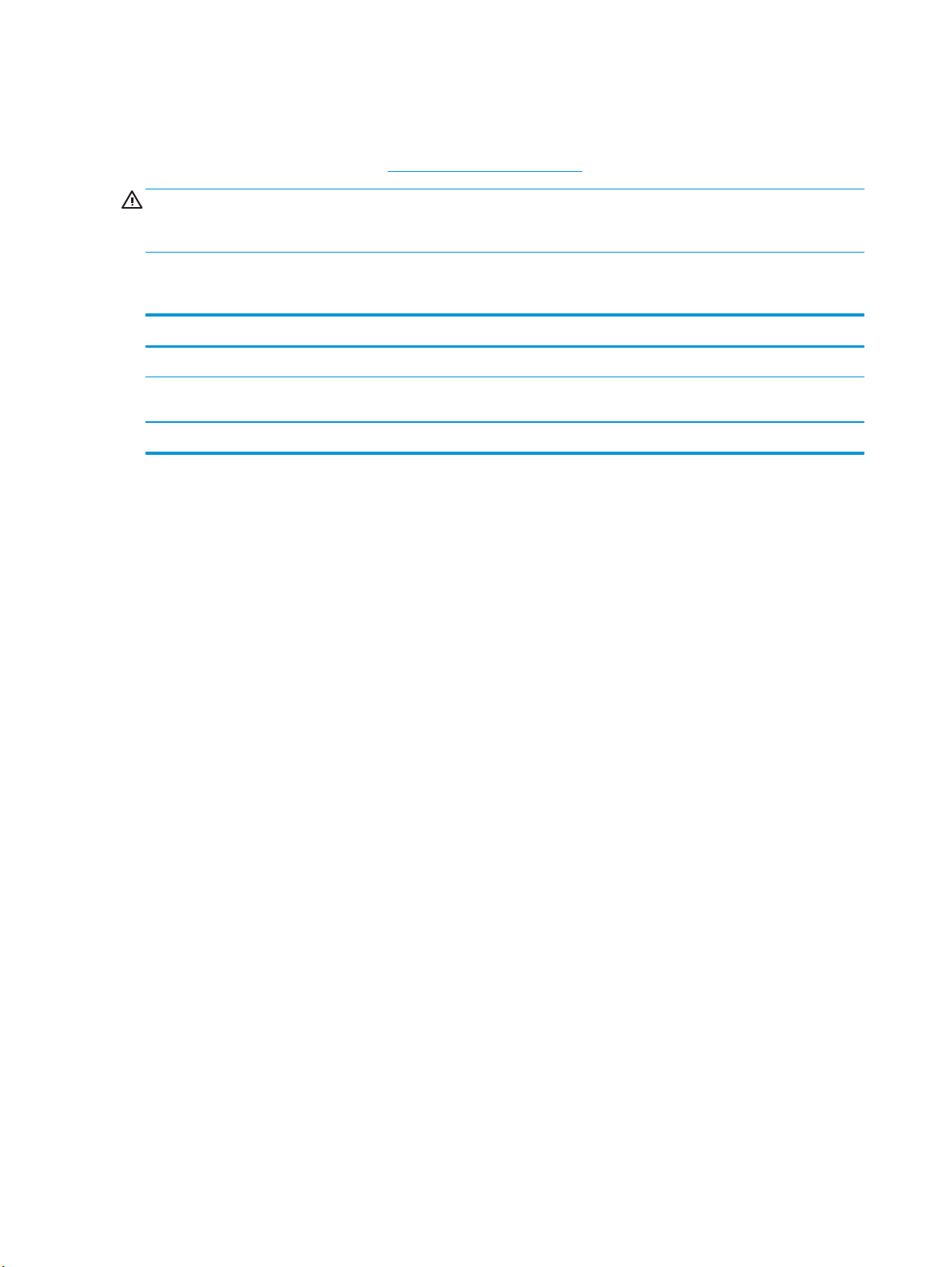
Потребляемая мощность, электрические характеристики и акустическая эмиссия
Последние сведения см. по адресу www.hp.com/support/ljM101.
ПРЕДУПРЕЖДЕНИЕ. Требования к электропитанию зависят от страны/региона, где продается
данный принтер. Не изменяйте рабочее напряжение. Это может вывести принтер из строя и послужить
причиной аннулирования гарантийных обязательств.
Допустимые условия эксплуатации
Среда Рекомендуемая Допустимая
Температура 15° – 27°C 15 – 30 °C
Относительная влажность 20% – 70% относительной
влажности (RH), без конденсата
Высота над уровнем моря Нет данных 0–3048 м
10 %-80 % относительной влажности,
RH, без конденсации
8 Глава 1 Общие сведения о принтере RUWW
Page 19
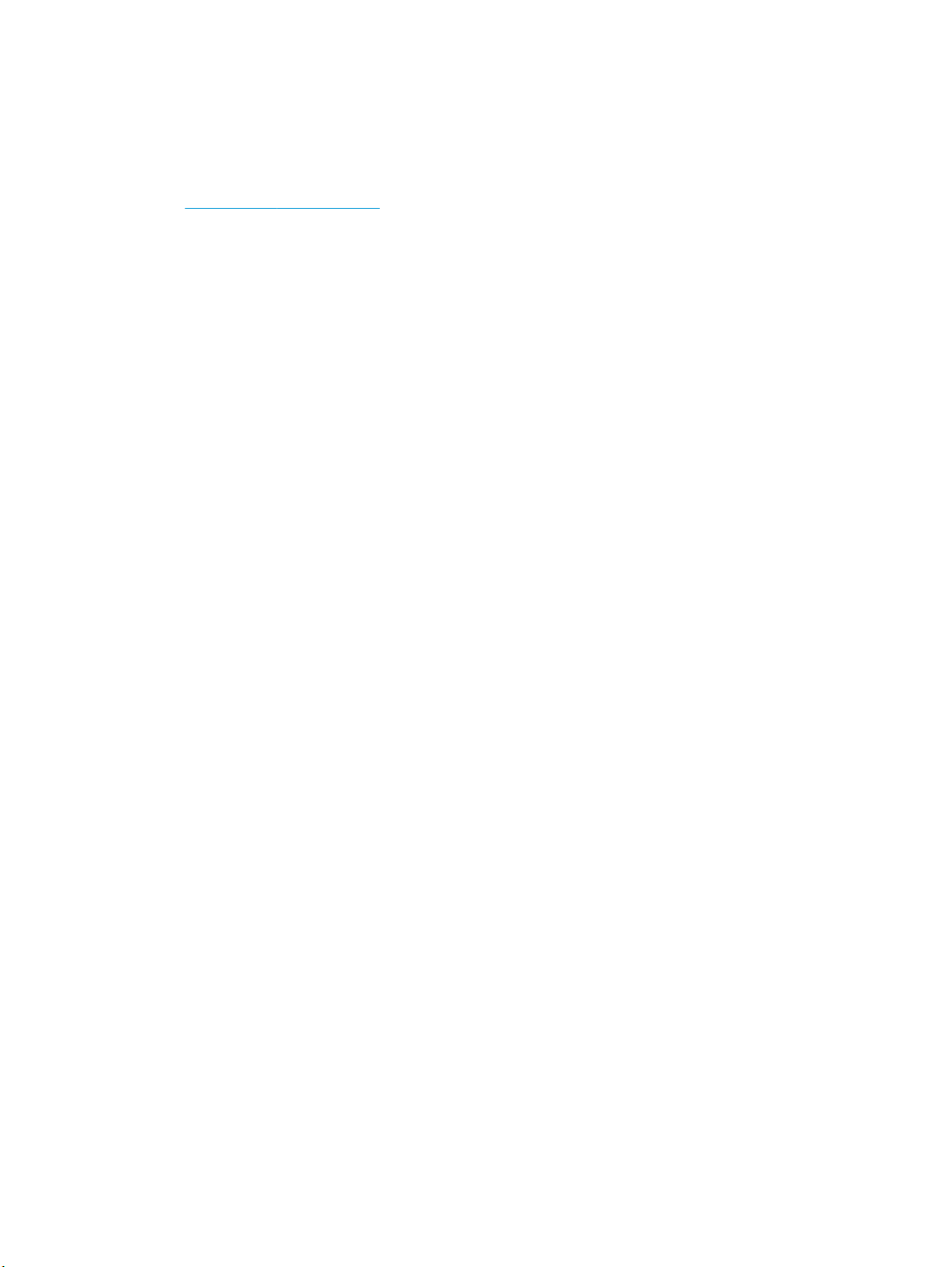
Аппаратная настройка принтера и установка ПО
Основные инструкции по настройке см. на плакате по установке и в руководстве по началу работы из
комплекта поставки принтера. Дополнительные инструкции см. на веб-сайте поддержки HP.
См.
www.hp.com/support/ljM101 для получения полной справки от HP для этого принтера: Выполните
поиск следующей записи:
●
Установка и настройка
●
Обучение и использование
●
Решение проблем
●
Загрузка обновлений ПО и микропрограммы
●
Участие в форумах технической поддержки
●
Поиск информации по гарантии и нормативной информации
RUWW Аппаратная настройка принтера и установка ПО 9
Page 20
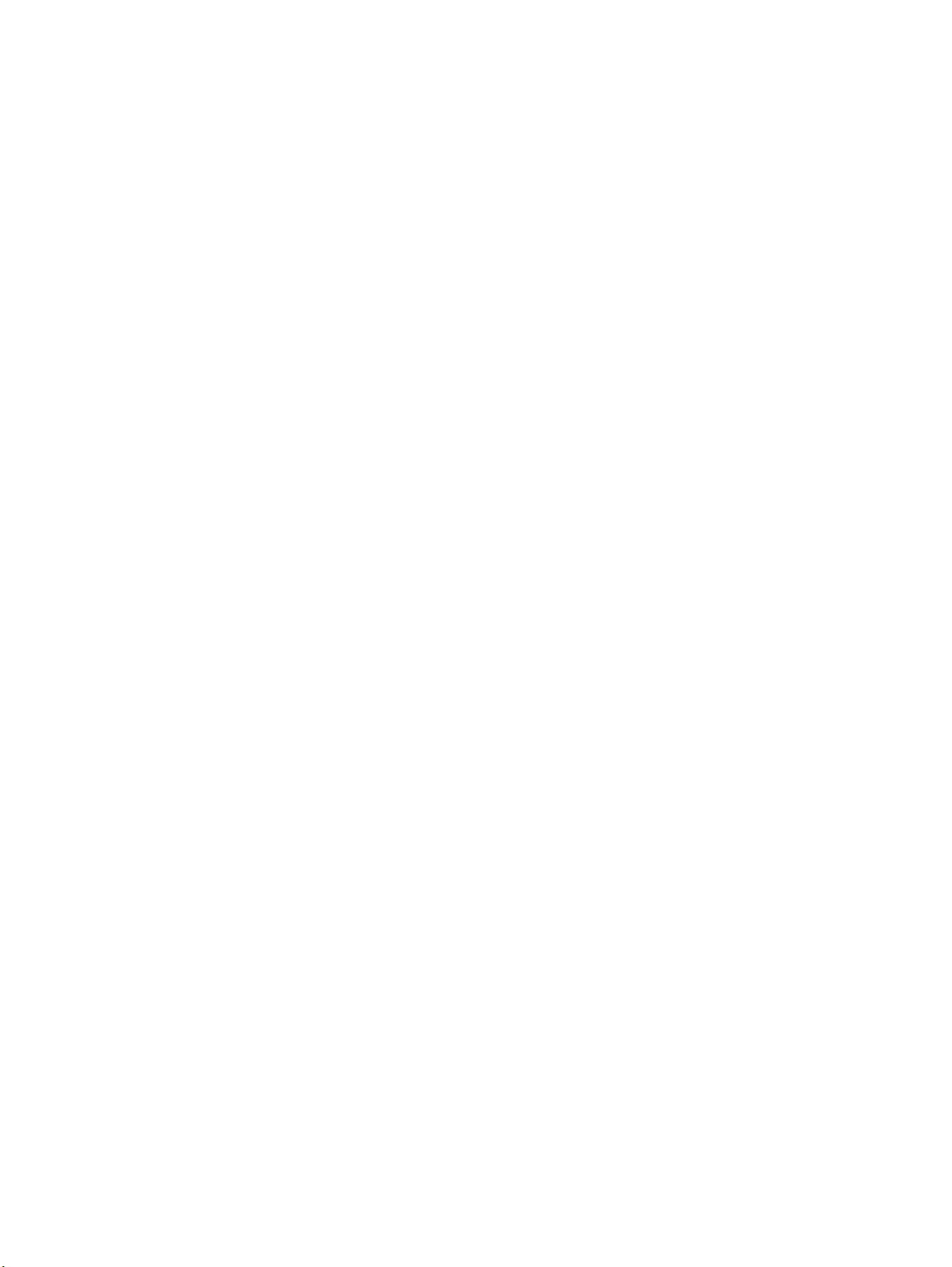
10 Глава 1 Общие сведения о принтере RUWW
Page 21
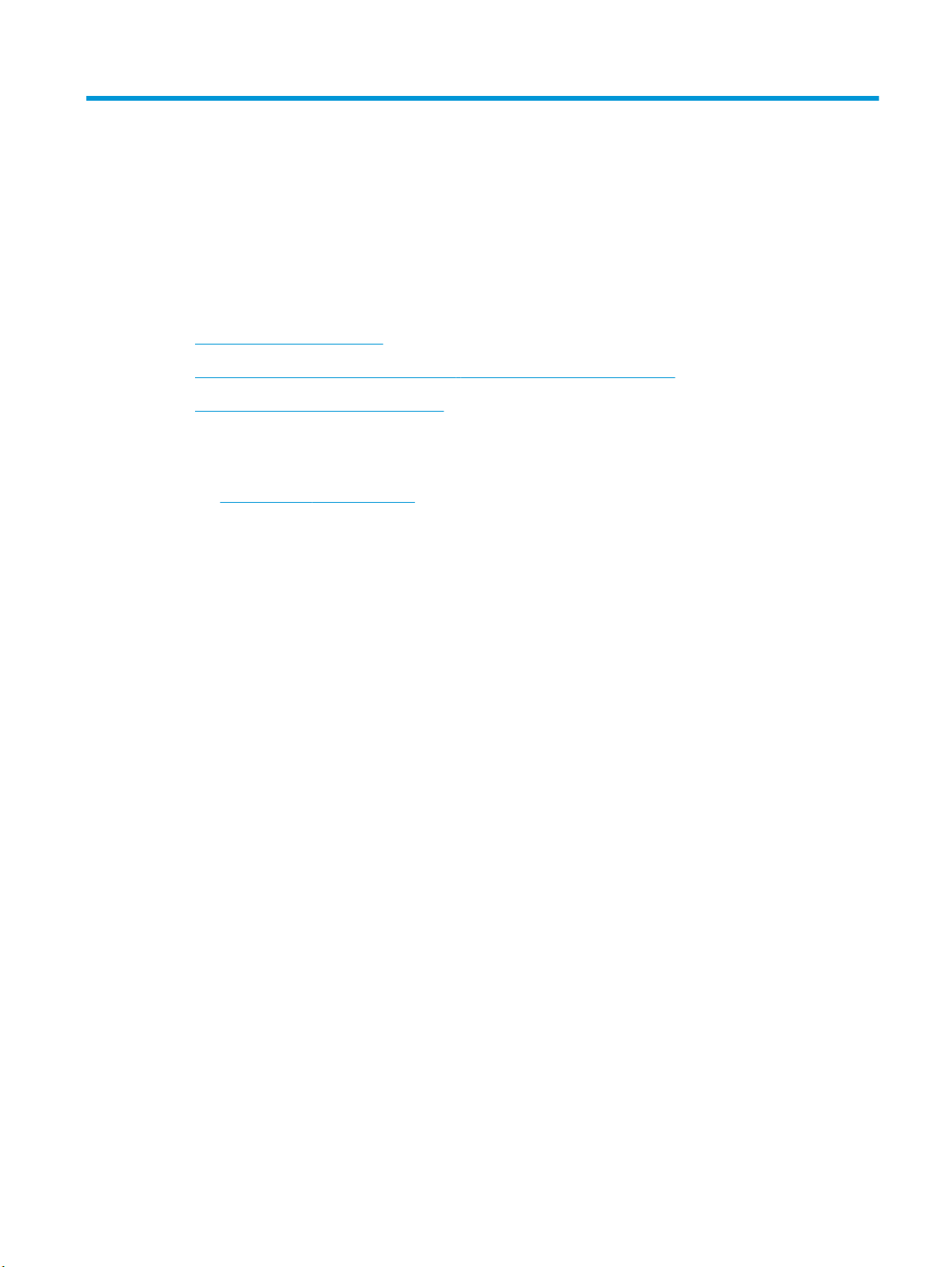
2 Лотки для бумаги
●
Загрузка подающего лотка
●
Загрузка лотка приоритетной подачи (только беспроводные модели)
●
Загрузка бумаги и печать конвертов
Для получения дополнительной информации см.:
Следующая информация является верной на момент публикации. Дополнительные сведения см. в
разделе
В полной справке от HP для этого принтера представлена следующая информация:
●
●
www.hp.com/support/ljM101.
Установка и настройка
Обучение и использование
●
Решение проблем
●
Загрузка обновлений ПО и микропрограммы
●
Участие в форумах технической поддержки
●
Поиск информации по гарантии и нормативной информации
RUWW 11
Page 22
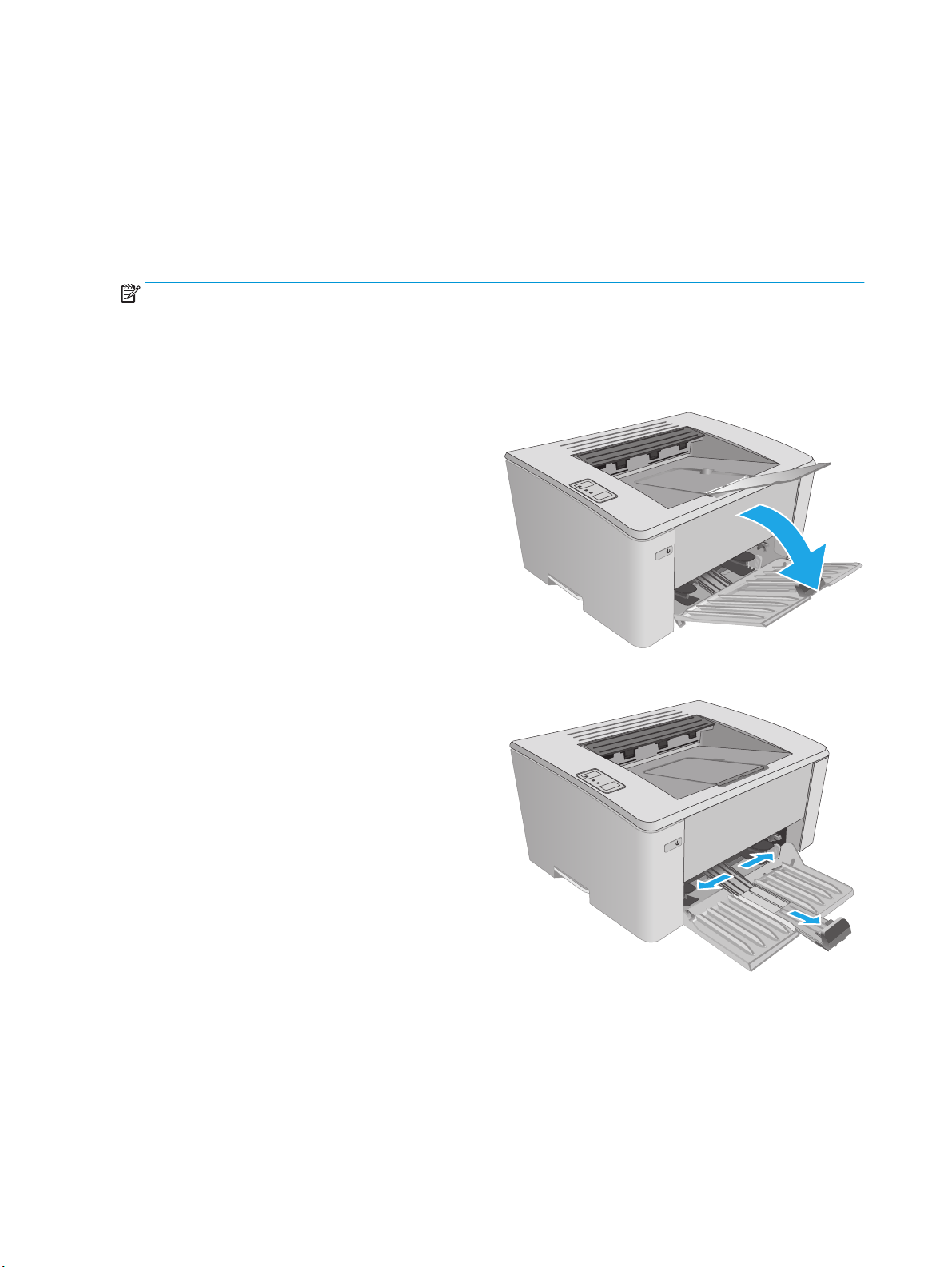
Загрузка подающего лотка
Введение
Далее приводится описание загрузки бумаги в подающий лоток. Этот лоток вмещает до 150 листов
бумаги плотностью 75 г/м
2
.
Загрузка бумаги во входной лоток
ПРИМЕЧАНИЕ. При загрузке новой бумаги убедитесь, что в подающем лотке нет старой бумаги, и
выровняйте стопку новой бумаги. Не пролистывайте пачку бумаги. Соблюдение этого правила
предупреждает захват устройством нескольких листов одновременно и снижает вероятность
возникновения замятий.
1. Откройте входной лоток, если еще не открыт.
2. Раздвиньте направляющие ширины и длины
бумаги.
12 Глава 2 Лотки для бумаги RUWW
Page 23
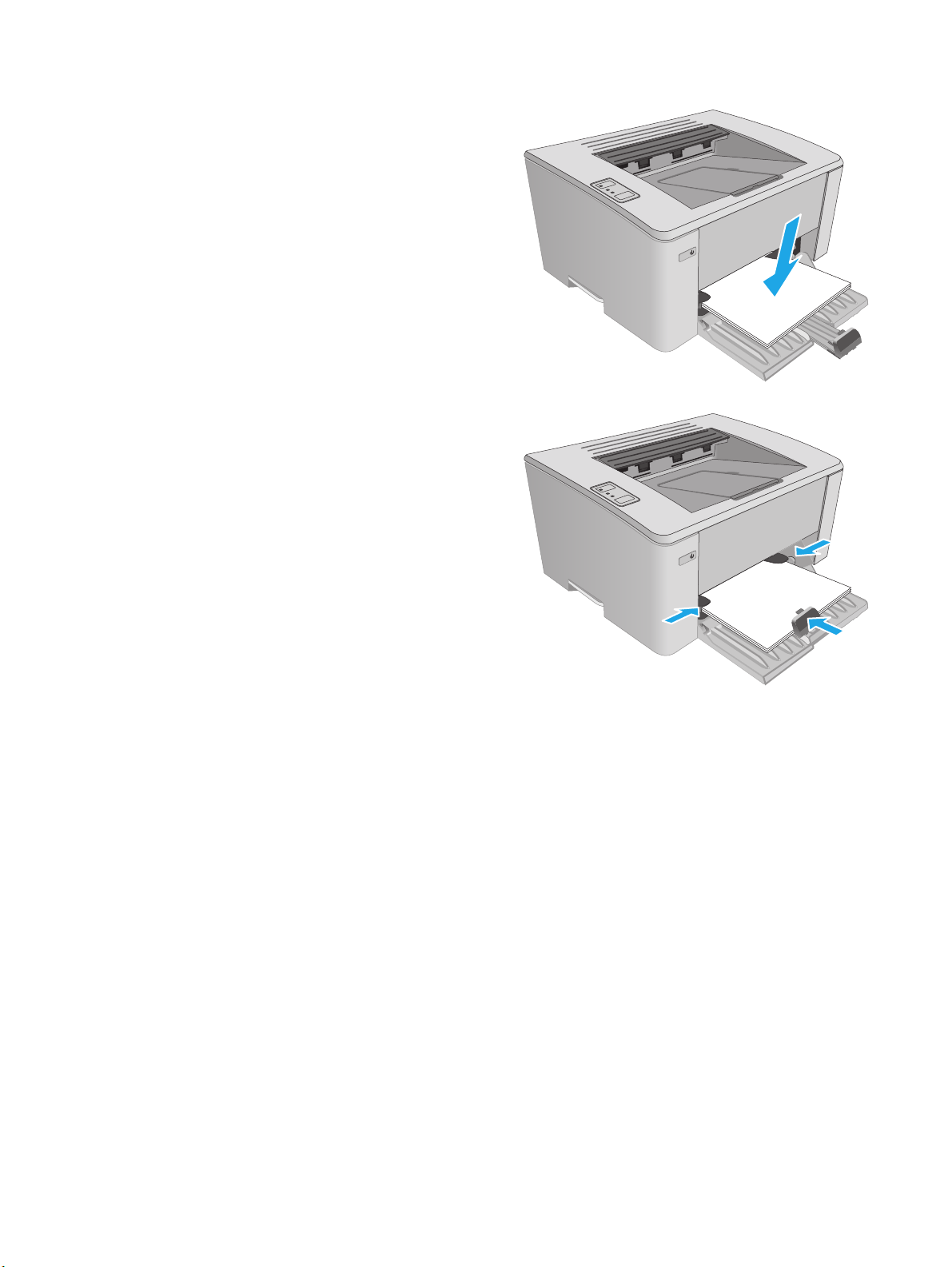
3. Загрузите бумагу в подающий лоток лицевой
стороной вверх.
Ориентация бумаги в лотке меняется в
зависимости от типа задания печати.
Подробнее см. в приведенной ниже таблице.
4. Прижмите направляющие, чтобы они
прилегали к бумаге.
RUWW Загрузка подающего лотка 13
Page 24
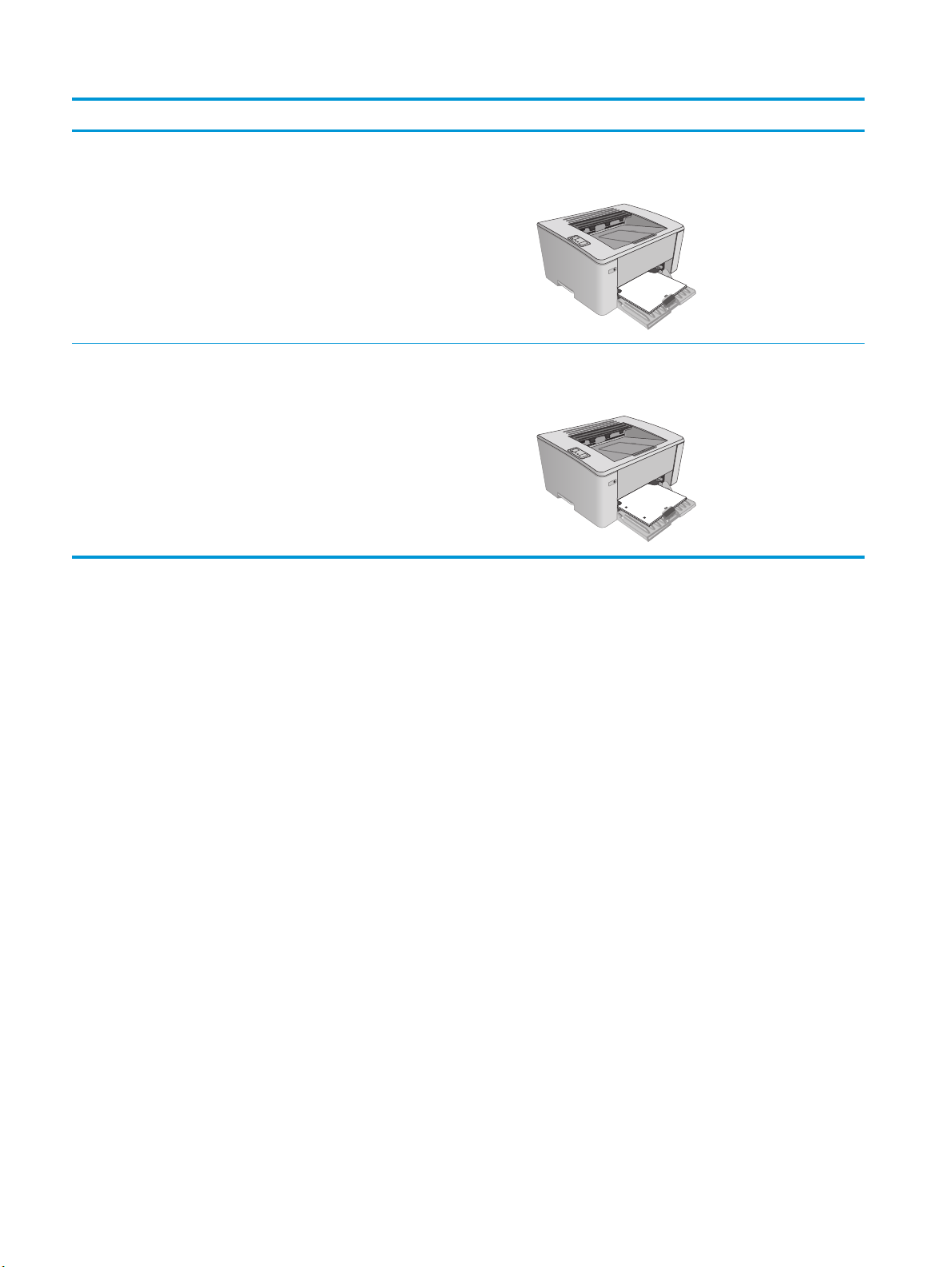
Тип бумаги Режим двусторонней печати Загрузка бумаги
123
123
Бланковая бумага или фирменные
бланки
Перфорированная 1-сторонняя или 2-сторонняя печать Лицевой стороной вверх
1-сторонняя или 2-сторонняя печать Лицевой стороной вверх
Верхним краем внутрь устройства
Отверстия должны располагаться слева
14 Глава 2 Лотки для бумаги RUWW
Page 25
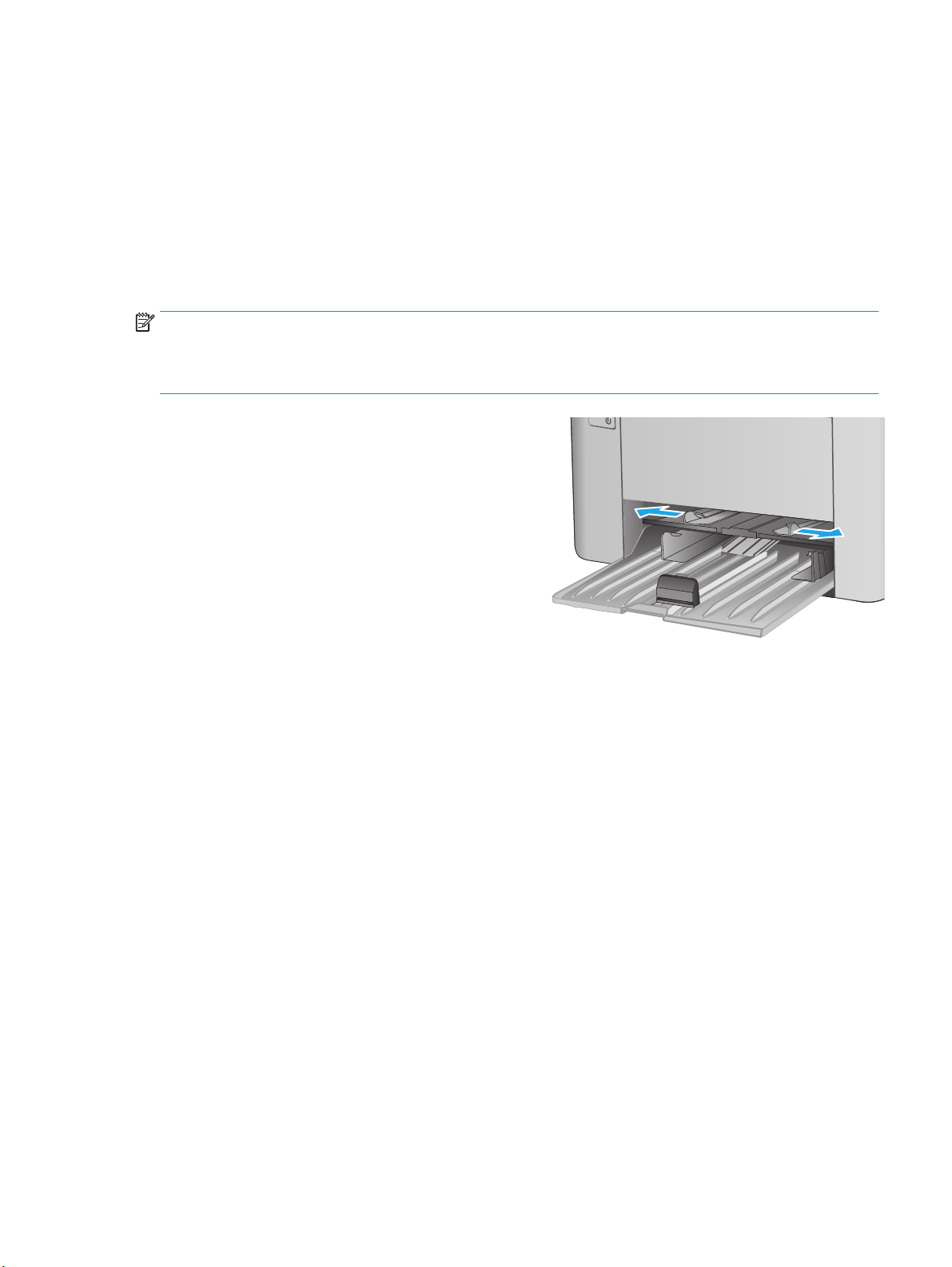
Загрузка лотка приоритетной подачи (только беспроводные модели)
Введение
Далее приводится описание загрузки бумаги в лоток приоритетной подачи. Этот лоток вмещает до 10
листов бумаги плотностью 75 г/м
2
.
Загрузка бумаги в лоток приоритетной подачи
ПРИМЕЧАНИЕ. При загрузке новой бумаги убедитесь, что в подающем лотке нет старой бумаги, и
выровняйте стопку новой бумаги. Не пролистывайте пачку бумаги. Соблюдение этого правила
предупреждает захват устройством нескольких листов одновременно и снижает вероятность
возникновения замятий.
1. Раздвиньте направляющую ширины бумаги.
RUWW Загрузка лотка приоритетной подачи (только беспроводные модели)15
Page 26
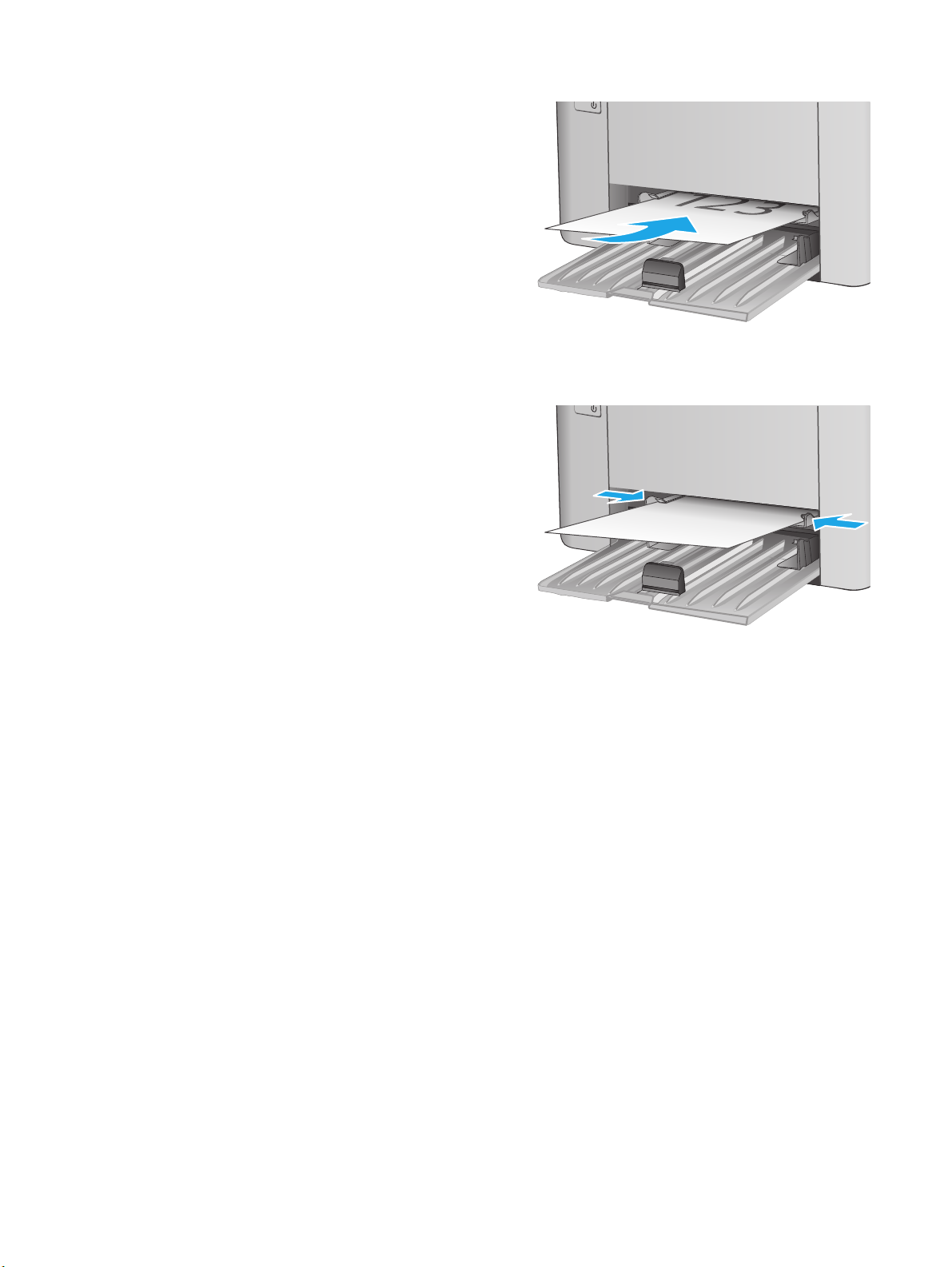
2. Загрузите бумагу в подающий лоток лицевой
стороной вверх.
Ориентация бумаги в лотке меняется в
зависимости от типа задания печати.
Подробнее см. в приведенной ниже таблице.
3. Скорректируйте положение направляющих
так, чтобы они прилегали к бумаге.
16 Глава 2 Лотки для бумаги RUWW
Page 27
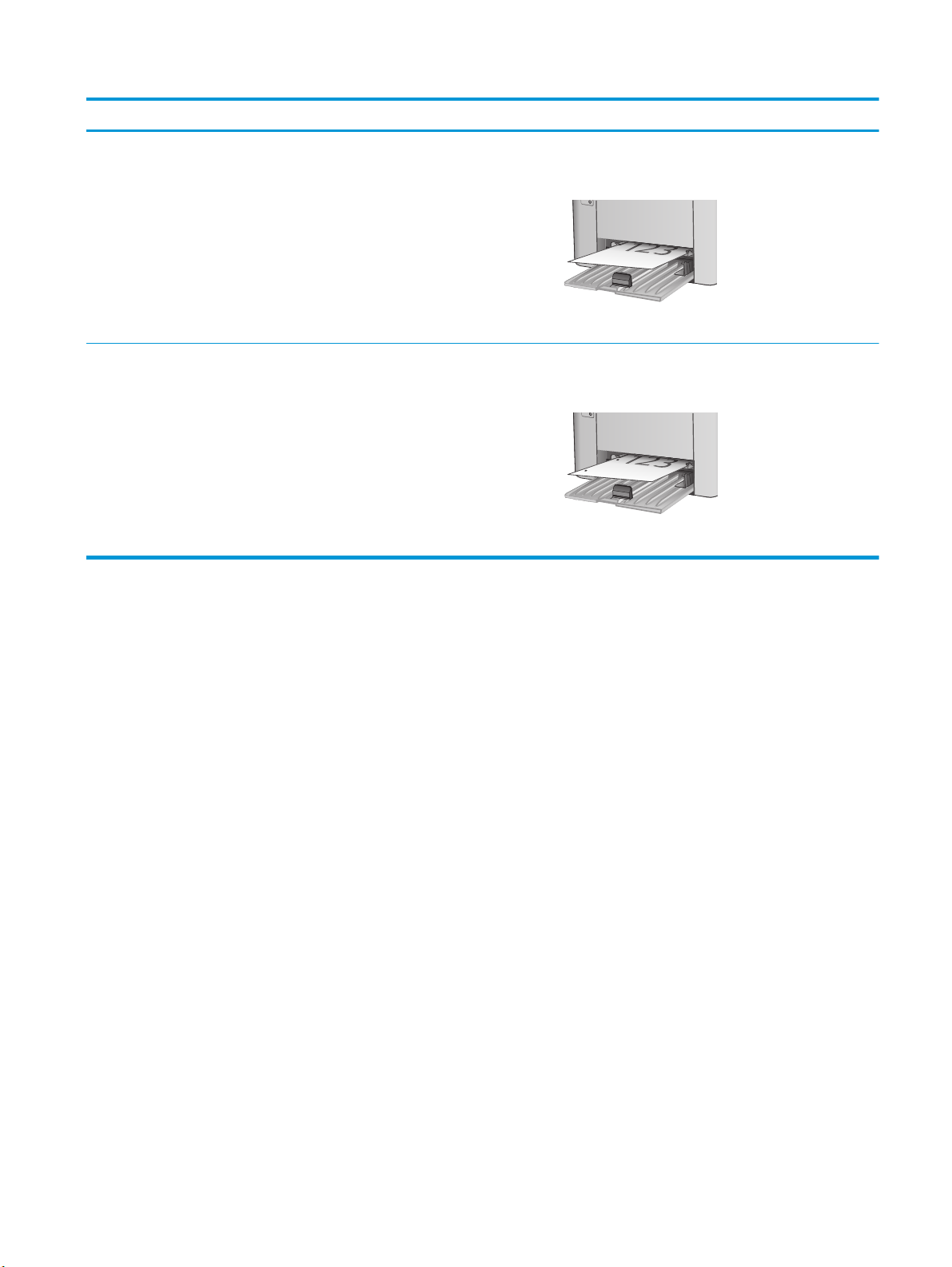
Тип бумаги Режим двусторонней печати Загрузка бумаги
Бланковая бумага или фирменные
бланки
Перфорированная 1-сторонняя или 2-сторонняя печать Лицевой стороной вверх
1-сторонняя или 2-сторонняя печать Лицевой стороной вверх
Верхним краем внутрь устройства
Отверстия должны располагаться слева
RUWW Загрузка лотка приоритетной подачи (только беспроводные модели)17
Page 28
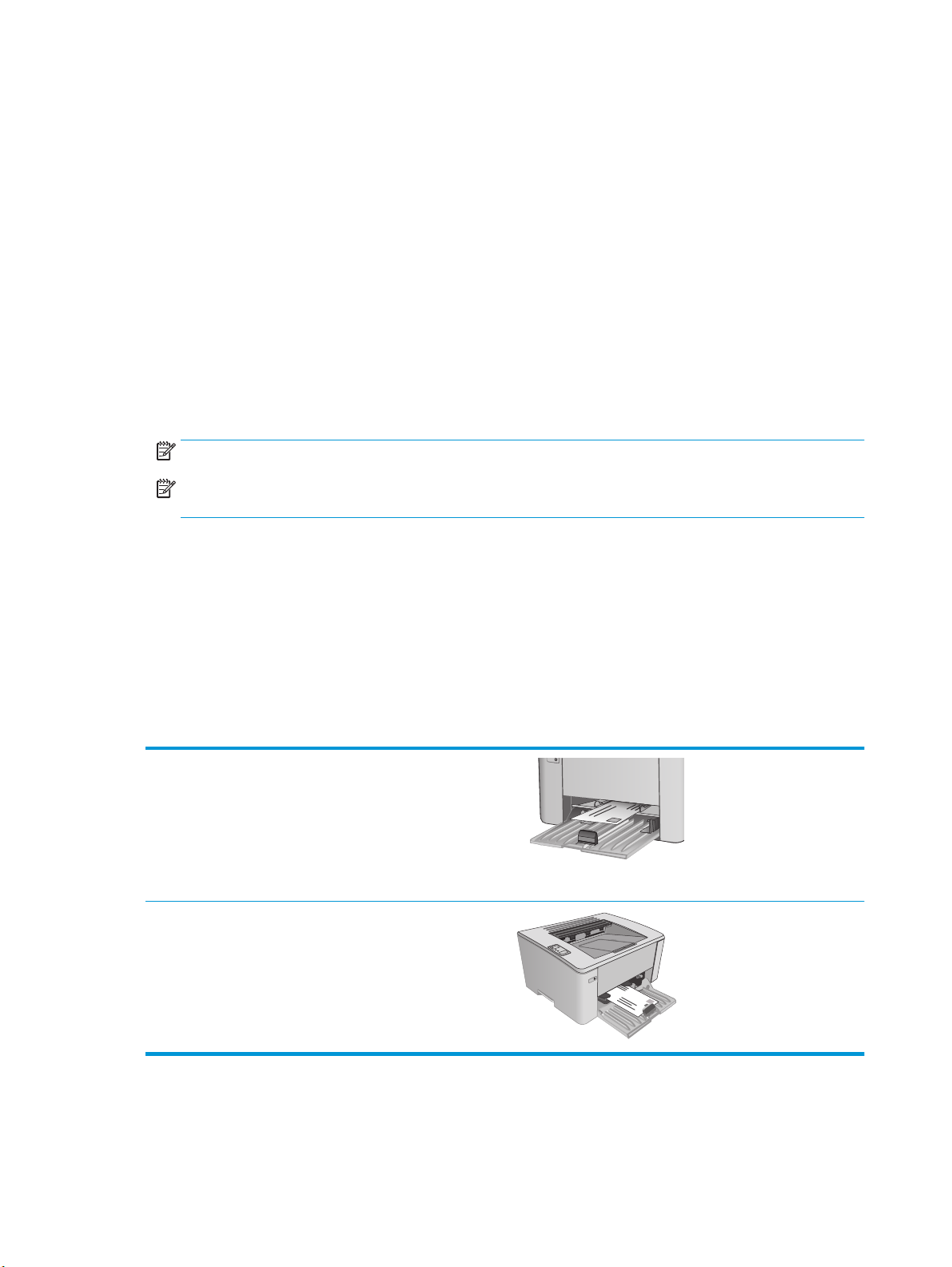
Загрузка бумаги и печать конвертов
Введение
В следующем разделе приводится описание печати и загрузки конвертов. Для достижения наилучшего
результата в лоток приоритетной подачи следует загружать стопку конвертов не более 5 мм (4 - 6
конвертов), и только 10 конвертов во входной лоток.
Для печати на конвертах, выполните следующие действия, чтобы выбрать правильные настройки в
драйвере печати.
Печать конвертов
1. Из окна программы выберите параметр Печать.
2. Выберите принтер из списка принтеров, а затем нажмите или коснитесь пункта Свойства или
Параметры, чтобы открыть драйвер печати.
ПРИМЕЧАНИЕ. Название кнопки различается в зависимости от программного обеспечения.
ПРИМЕЧАНИЕ. Чтобы получить доступ к данным функциям с начального экрана Windows 8 или
8.1, выберите Устройства, Печать, затем выберите принтер.
3. Нажмите или коснитесь вкладки Бумага/качество.
4. В раскрывающемся списке Формат бумаги выберите соответствующий формат для конвертов.
5. В раскрывающемся списке Материал для печати выберите Конверты.
6. Нажмите кнопку ОК, чтобы закрыть диалоговое окно Свойства документа.
7. В диалоговом окне Печать нажмите кнопку ОК, чтобы отправить задание на печать.
Ориентация конверта
Загрузите конверты в лоток приоритетной подачи лицевой
стороной вверх, короткой стороной с обратным адресом к
принтеру.
Загрузите конверты в подающий лоток лицевой стороной
вверх, короткой стороной с обратным адресом к принтеру.
18 Глава 2 Лотки для бумаги RUWW
Page 29

3 Расходные материалы, дополнительные
принадлежности и запасные части
●
Заказ расходных материалов, дополнительных принадлежностей и запасных частей
●
Настройка параметров расходных материалов HP для защиты картриджей с тонером
●
Сменный картридж с тонером
Для получения дополнительной информации см.:
Следующая информация является верной на момент публикации. Дополнительные сведения см. в
разделе
В полной справке от HP для этого принтера представлена следующая информация:
www.hp.com/support/ljM101.
●
Установка и настройка
●
Обучение и использование
●
Решение проблем
●
Загрузка обновлений ПО и микропрограммы
●
Участие в форумах технической поддержки
●
Поиск информации по гарантии и нормативной информации
RUWW 19
Page 30
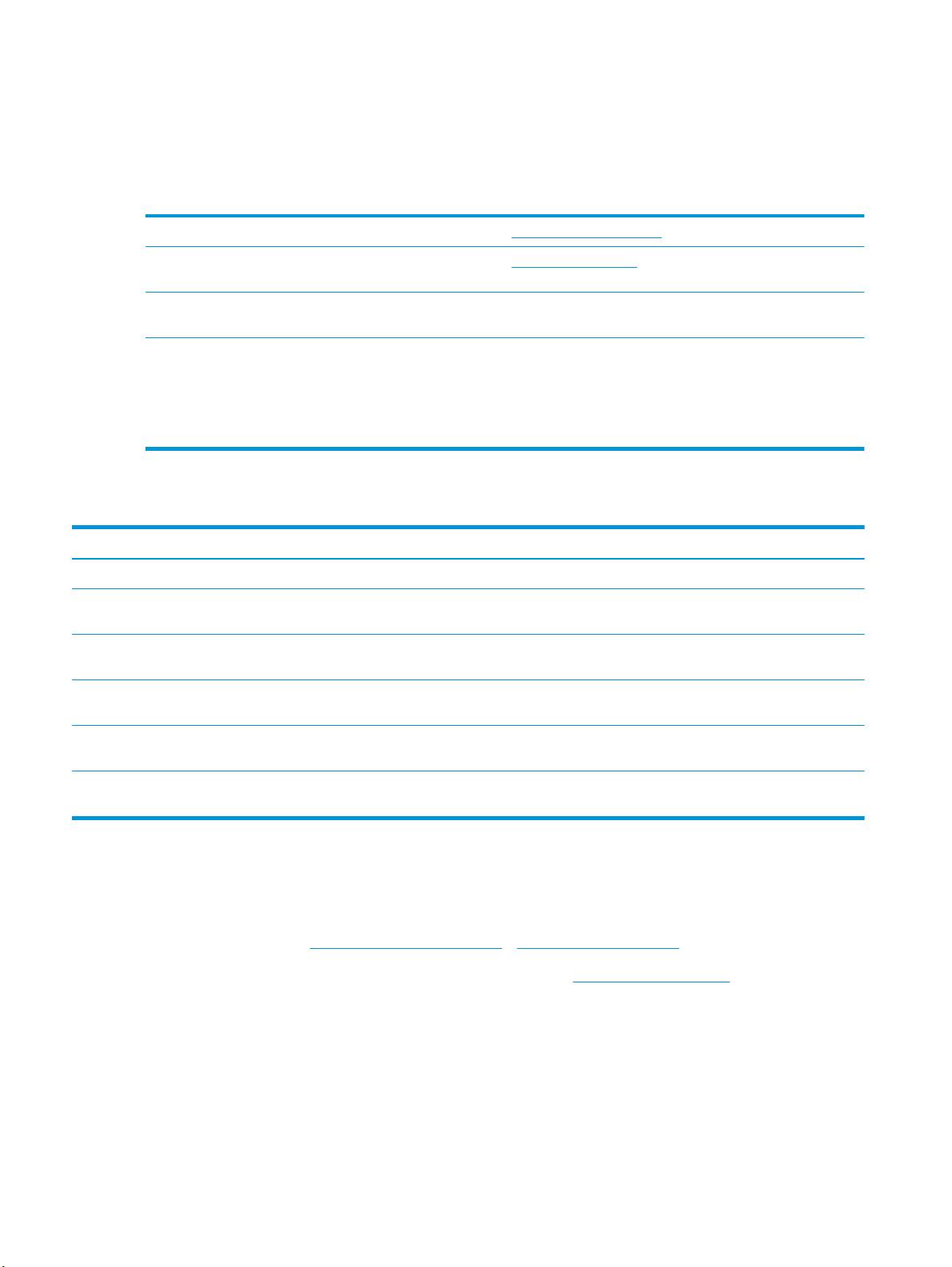
Заказ расходных материалов, дополнительных принадлежностей и запасных частей
Заказ
Заказ расходных материалов и бумаги www.hp.com/go/suresupply
Заказ оригинальных комплектующих и дополнительных
принадлежностей HP
Заказ через сервисный центр или службу поддержки Обратитесь в уполномоченный сервисный центр или службу
Заказ при помощи встроенного веб-сервера HP (EWS) Для доступа в адресной строке поддерживаемого веб-
www.hp.com/buy/parts
поддержки HP.
браузера, установленного на используемом компьютере,
введите IP-адрес устройства или имя хоста. Встроенный вебсервер (EWS) содержит ссылку на сайт HP SureSupply, который
представляет возможности приобретения оригинальных
расходных материалов HP .
Расходные материалы и дополнительные принадлежности
Элемент Описание Номер картриджа Номер детали
Расходные материалы
Черный оригинальный картридж с
тонером HP 17A LaserJet
Черный оригинальный картридж с
тонером HP 18A LaserJet
HP 19A, подлинный фотобарабан
LaserJet
Сменный черный картридж с тонером для
моделей M101-M102
Сменный черный картридж с тонером для
моделей M103-M104
Сменный фотобарабан для моделей M101-
M104
17A CF217A
18A CF218A
19A CF219A
Черный оригинальный картридж с
тонером HP 33A LaserJet
HP 34A, подлинный фотобарабан
LaserJet
Сменный черный картридж с тонером для
моделей M105-M106
Сменный фотобарабан для модел
M106
ей M10
33A CF233A
5-
34A CF234A
Детали для самостоятельного ремонта
Детали для самостоятельного ремонта (CSR) доступны для многих принтеров HP LaserJet для
сокращения времени ремонта. Более подробные сведения о программе CSR, а также преимущества
можно найти по адресу
Оригинальные сменные детали HP можно заказать по адресу
авторизованным сервисом или поставщиком услуг HP. При заказе вам понадобится одно из следующих
сведений: номер детали, серийный номер (на задней стороне принтера), код продукта или имя
принтера.
●
Детали, для которых требуется самостоятельная замена, должны устанавливаться
пользователем (персонал сервисной службы HP выполняет такую замену только за
20 Глава 3 Расходные материалы, дополнительные принадлежности и з
www.hp.com/go/csr-support и www.hp.com/go/csr-faq.
www.hp.com/buy/parts или связавшись с
апасные части RU
WW
Page 31

дополнительную плату). Гарантия на устройство HP не покрывает замену таких деталей на месте
или их возврат на склад.
●
Детали, для которых самостоятельная замена является необязательной, бесплатно
устанавливаются персоналом сервисной службы HP по запросу в течение гарантийного периода
принтера.
Позиция Описание Самостоятельная
Ролик захвата Сменный комплект ролика захвата для
входного лотка
замена
Обязательно RL1-2593-000CN
Номер детали
RUWW Заказ расходных материалов, дополнительных принадлежностей и запасных частей 21
Page 32

Настройка параметров расходных материалов HP для защиты картриджей с тонером
●
Введение
●
Включение и отключение функции "Политика по картриджам"
●
Включение и отключение функции "Защита картриджей"
Введение
Используйте функции HP "Политика по картриджам" и "Защита картриджей", чтобы узнать, какие
картриджи установлены в принтере, и защитить их от кражи.
●
Политика по картриджам: Эта функция защищает принтер от использования поддельных
картриджей с тонером, позволяя устанавливать только оригинальные картриджи HP. Подлинные
картриджи HP обеспечивают наилучшее качество печати. При установке картриджа, который не
является подлинным картриджем HP, ин
EWS принтера появляется сообщение о том, что картридж является неодобренным, а также
дальнейшие инструкции.
●
Защита картриджей: Эта функция привязывает картриджи с тонером к определенному принтеру
или к нескольким принтерам, чтобы эти картриджи невозможно было использовать в других
принтерах. Защита картриджей позволяет сохранять вложенные средства. Ес
включена, при установке защищенного картриджа из исходного принтера в другой принтер
печать будет невозможна. Мигают индикатор "Внимание" и индикатор тонера на панели
управления принтера, а в HP EWS отображается сообщение, что картридж защищен, а также
дальнейшие инструкции.
дикатор "Вн
имание" и индикатор тонера мигают, и в HP
эта функция
ли
ПРЕДУПРЕЖДЕНИЕ. После включения на принтере функции защиты картриджей эта функция
будет всегда автоматически применяться ко вс
Чтобы выключить защиту для нового картриджа, отключите функцию перед его установкой.
При отключении этой функции защита не выключается для установленных картриджей.
Обе функции по умолчанию отключены. Для включения или отключения выполните следующие
действия.
ем к
артриджам, устанавливаемым в принтер.
Включение и отключение функции "Политика по картриджам"
Использование встроенного веб-сервера HP (EWS) для включения функции "Политика по картриджам"
1. Откройте встроенный веб-сервер HP (EWS).
Принтер выключается и включается.
а. Откройте программу HP Printer Assistant.
22 Глава 3 Расходные материалы, дополнительные принадлежности и запасные части RUWW
Page 33

●
Windows 8.1. Нажмите на значок стрелки вниз в нижнем левом углу начального экрана,
затем выберите имя принтера.
●
Windows 8. Щелкните правой кнопкой мыши на пустом месте начального экрана,
выберите Все приложения на панели приложений, затем выберите имя принтера.
●
Windows 7, Windows Vista и Windows XP: На рабочем столе компьютера нажмите кнопку
Пуск, выберите Все программы, HP, папку принтера,
принтера, затем откройте HP Printer Assistant.
б. В HP Printer Assistant выберите Печать, затем выберите Панель инструментов устройства
HP.
Принтеры с подключением к сети
а. Распечатайте страницу конфигурации, чтобы определить IP-адрес или имя хоста.
выберите значок с названием
i.
Нажмите и удерживайте кнопку возобновления/отмены
готовности
ii.
Отпустите кнопку возобновления/отмены
б. Откройте веб-браузер и в адресной строке введите IP-адрес или имя хоста точно в том виде,
в котором они указаны на странице конфигурации принтера. Нажмите клавишу ввода на
клавиатуре компьютера. Откроется EWS.
ПРИМЕЧАНИЕ. Если в веб-браузере отображается сообщение о том, что доступ к веб-сайту
может быть небезопасным, выберите следующий параметр, чтобы перейти на веб-сайт.
Доступ к этому веб-сайту не нанесет вреда компьютеру.
2. Перейдите на вкладку Система.
3. На левой навигационной панели выберите Параметры расходных материалов.
4. Из раскрывающегося списка Политика по картриджам выберите Authorized HP (Разрешенные
HP).
5. Нажмите кнопку Применить.
не начнет мигать.
.
, пока индикатор
Использование встроенного веб-сервера HP (EWS) для отключения функции "Политика по картриджам"
1. Откройте встроенный веб-сервер HP (EWS).
Принтер выключается и включается.
а. Откройте программу HP Printer Assistant.
RUWW Настройка параметров расходных материалов HP для защиты картриджей с тонером 23
Page 34

●
Windows 8.1. Нажмите на значок стрелки вниз в нижнем левом углу начального экрана,
затем выберите имя принтера.
●
Windows 8. Щелкните правой кнопкой мыши на пустом месте начального экрана,
выберите Все приложения на панели приложений, затем выберите имя принтера.
●
Windows 7, Windows Vista и Windows XP: На рабочем столе компьютера нажмите кнопку
Пуск, выберите Все программы, HP, папку принтера,
выберите значок с названием
принтера, затем откройте HP Printer Assistant.
б. В HP Printer Assistant выберите Печать, затем выберите Панель инструментов устройства
HP.
Принтеры с подключением к сети
а. Распечатайте страницу конфигурации, чтобы определить IP-адрес или имя хоста.
i.
Нажмите и удерживайте кнопку возобновления/отмены
готовности
ii.
Отпустите кнопку возобновления/отмены
не начнет мигать.
.
, пока индикатор
б. Откройте веб-браузер и в адресной строке введите IP-адрес или имя хоста точно в том виде,
в котором они указаны на странице конфигурации принтера. Нажмите клавишу ввода на
клавиатуре компьютера. Откроется EWS.
ПРИМЕЧАНИЕ. Если в веб-браузере отображается сообщение о том, что доступ к веб-сайту
может быть небезопасным, выберите следующий параметр, чтобы перейти на веб-сайт.
Доступ к этому веб-сайту не нанесет вреда компьютеру.
2. Перейдите на вкладку Система.
3. На левой навигационной панели выберите Параметры расходных материалов.
4. Из раскрывающегося списка Политика по картриджам выберите Выкл.
5. Нажмите кнопку Применить.
Сообщения об ошибках в HP EWS – Устранение неполадок: политика по картриджам
Откройте страницу EWS Состояние устройства, чтобы ознакомиться с сообщениями об ошибках.
Сообщение об ошибке Описание Рекомендуемое решение
10.30.0X недопустимый картридж:
<Color>
Администратором предусмотрено
использование в этом принтере только
подлинных расходных материалов HP,
на которые распространяется гарантия.
Чтобы продолжить печать, следует
заменить картридж.
Замените картридж подлинным
картриджем с тонером HP.
Если вы полагаете, что приобрели
подлинные расходные материалы HP,
посетите
чтобы определить, является ли
картридж действительно подлинным
картриджем HP и узнать, что делать,
если это не подлинный картридж HP.
www.hp.com/go/anticounterfeit,
24 Глава 3 Расходные материалы, дополнительные принадлежности и запасные части RUWW
Page 35

Включение и отключение функции "Защита картриджей"
Использование встроенного веб-сервера HP (EWS) для включения функции "Защита картриджей"
1. Откройте встроенный веб-сервер HP (EWS).
Принтер выключается и включается.
а. Откройте программу HP Printer Assistant.
●
Windows 8.1. Нажмите на значок стрелки вниз в нижнем левом углу начального экрана,
затем выберите имя принтера.
●
Windows 8. Щелкните правой кнопкой мыши на пустом месте начального экрана,
выберите Все приложения на панели приложений, затем выберите имя принтера.
●
Windows 7, Windows Vista и Windows XP: На раб
Пуск, выберите Все программы, HP, папку принтера, выберите значок с названием
принтера, затем откройте HP Printer Assistant.
б. В HP Printer Assistant выберите Печать, затем выберите Панель инструментов устройства
HP.
Принтеры с подключением к сети
а. Распечатайте страницу конфигурации, чтобы определить IP-адрес или имя хоста.
i.
Нажмите и удерживайте кнопку возобновления/отмены
готовности
ii.
Отпустите кнопку возобновления/отмены
б. Откройте веб-браузер и в адресной строке введите IP-адрес или имя хоста точно в том виде,
в котором они указаны на странице конфигурации принтера. Нажмите клавишу ввода на
клавиатуре компьютера. Откроется EWS.
ПРИМЕЧАНИЕ. Если в веб-браузере отображается сообщение о том, что доступ к веб-сайту
может быть небезопасным, выберите следующий параметр, чтобы перейти на веб-сайт.
Доступ к этому веб-сайту не нанесет вреда компьютеру.
не начнет мигать.
очем ст
.
оле компьютера нажмите кнопку
, пока индикатор
2. Перейдите на вкладку Система.
3. На левой навигационной панели выберите Параметры расходных материалов.
4. Из раскрывающегося списка Защита картриджей выберите Защитить картриджи.
5. Нажмите кнопку Применить.
RUWW Настройка параметров расходных материалов HP для защиты картриджей с тонером 25
Page 36

ПРЕДУПРЕЖДЕНИЕ. После включения на принтере функции защиты картриджей эта функция
будет всегда автоматически применяться ко всем картриджам, устанавливаемым в принтер.
Чтобы выключить защиту для нового картриджа, отключите функцию защиты картриджей перед
его установкой.
При отключении этой функции защита не выключается для установленных картриджей.
Использование встроенного веб-сервера HP (EWS) для отключения функции "Защита картриджей"
1. Откройте встроенный веб-сервер HP (EWS).
Принтер выключается и включается.
а. Откройте программу HP Printer Assistant.
●
Windows 8.1. Нажмите на значок стрелки вниз в нижнем левом углу начального экрана,
затем выберите имя принтера.
●
Windows 8. Щелкните правой кнопкой мыши на пустом месте начального экрана,
выберите Все приложения на панели приложений, затем выберите имя принтера.
●
Windows 7, Windows Vista и Windows XP: На раб
Пуск, выберите Все программы, HP, папку принтера, выберите значок с названием
принтера, затем откройте HP Printer Assistant.
б. В HP Printer Assistant выберите Печать, затем выберите Панель инструментов устройства
HP.
Принтеры с подключением к сети
а. Распечатайте страницу конфигурации, чтобы определить IP-адрес или имя хоста.
i.
Нажмите и удерживайте кнопку возобновления/отмены
готовности
ii.
Отпустите кнопку возобновления/отмены
б. Откройте веб-браузер и в адресной строке введите IP-адрес или имя хоста точно в том виде,
в котором они указаны на странице конфигурации принтера. Нажмите клавишу ввода на
клавиатуре компьютера. Откроется EWS.
ПРИМЕЧАНИЕ. Если в веб-браузере отображается сообщение о том, что доступ к веб-сайту
может быть небезопасным, выберите следующий параметр, чтобы перейти на веб-сайт.
Доступ к этому веб-сайту не нанесет вреда компьютеру.
не начнет мигать.
очем ст
.
оле компьютера нажмите кнопку
, пока индикатор
2. Перейдите на вкладку Система.
3. На левой навигационной панели выберите Параметры расходных материалов.
4. Из раскрывающегося списка Защита картриджей выберите Выкл.
5. Нажмите кнопку Применить.
26 Глава 3 Расходные материалы, дополнительные принадлежности и запасные части RUWW
Page 37

Сообщения об ошибках в HP EWS – Устранение неполадок: защита картриджей
Откройте страницу EWS Состояние устройства, чтобы ознакомиться с сообщениями об ошибках.
Сообщение об ошибке Описание Рекомендуемое решение
10.57.0X защищенный картридж:
<Color>
Картридж можно использовать только в
принтере или в парке принтеров, для
которых он был первоначально
защищен с использованием функции
защиты картриджей HP.
Функция защиты картриджей позволяет
администратору привязать картриджи
только к одному принтеру или к парку
принтеров. Чтобы продолжить печать,
следует заменить картридж.
Замените картридж новым картриджем
с тонером HP.
RUWW Настройка параметров расходных материалов HP для защиты картриджей с тонером 27
Page 38

Сменный картридж с тонером
●
Введение
●
Сведения о картридже с тонером и фотобарабане
●
Замена картриджа с тонером (модели M101–M104)
●
Замена картриджа с тонером (модели M105–M106)
●
Замена барабана передачи изображения (модели M101–M104)
●
Замена барабана передачи изображения (модели M105–M106)
Введение
В настоящем документе приводится описание картриджей с тонером и фотобарабаном для принтера, а
также указания по их замене.
Сведения о картридже с тонером и фотобарабане
В данном принтере есть индикация об очень низком уровне ресурса картриджа. Фактический
оставшийся срок службы картриджа с тонером может отличаться. Если качество печати становится
неприемлемым, приготовьте запасной картридж для замены.
Приобрести картриджи или проверить совместимость картриджей для принтера можно по ссылке на
HP SureSupply
регион выбраны правильно.
www.hp.com/go/suresupply. Прокрутите страницу до конца и убедитесь, что страна/
Элемент Описание Номер картриджа Номер детали
Черный подлинный картридж с
тонером HP 17A LaserJet
Черный оригинальный картридж с
тонером HP 18A LaserJet
HP 19A, подлинный фотобарабан
LaserJet
Черный оригинальный картридж с
тонером HP 33A LaserJet
HP 34A, подлинный фотобарабан
LaserJet
Сменный черный картридж с тонером для
моделей M101-M102
Сменный черный картридж с тонером для
моделей M103-M104
Сменный фотобарабан для моделей M101-
M104
Сменный черный картридж с тонером для
моделей M105-M106
Сменный фотобарабан для моделей M105-
06
M1
17A CF217A
18A CF218A
19A CF219A
33A CF233A
34A C
F234A
Не извлекайте картридж с тонером из упаковки, пока не возникнет необходимость его использования.
ПРЕДУПРЕЖДЕНИЕ. Чтобы предотвратить повреждение картриджа с тонером, не подвергайте его
воздействию света дольше, чем на несколько минут. Закройте зеленый барабан переноса
изображения, если необходимо извлечь картридж с тонером из принтера на продолжительное время.
На следующей иллюстрации изображены компоненты картриджа с тонером и фотобарабана.
28 Глава 3 Расходные материалы, дополнительные принадлежности и запасные части RUWW
Page 39

1 2
3
1
2
3
1 Фотобарабан
ПРЕДУПРЕЖДЕНИЕ. Не прикасайтесь к фотобарабану. Отпечатки пальцев могут привести к появлению
дефектов печати.
2 Микросхема памяти
3 Картридж с тонером
ПРЕДУПРЕЖДЕНИЕ. Попавший на одежду тонер следует стряхнуть с помощью сухой ткани, а затем
промыть загрязненный участок холодной водой. Горячая вода закрепляет пятна тонера на ткани.
ПРИМЕЧАНИЕ. Сведения об утилизации использованных картриджей с тонером указаны на коробке
картриджа.
Замена картриджа с тонером (модели M101–M104)
1. Откройте верхнюю крышку.
RUWW Сменный картридж с тонером 29
Page 40

2. Извлеките использованный картридж из
принтера.
3. Извлеките упаковку нового картриджа с
тонером из коробки, а затем потяните за
защелку на упаковке.
4. Извлеките новый картридж с тонером из
открытой оболочки упаковки. Положите
использованный картридж с тонером в
упаковку для отправки на переработку.
30 Глава 3 Расходные материалы, дополнительные принадлежности и запасные части RUWW
Page 41

5. Совместите новый картридж с
направляющими внутри принтера и
установите его до плотной посадки.
6. Закройте верхнюю крышку.
Замена картриджа с тонером (модели M105–M106)
1. Откройте верхнюю крышку.
RUWW Сменный картридж с тонером 31
Page 42

2. Поверните использованный картридж с
тонером в положение разблокировки.
3. Извлеките использованный картридж из
принтера.
4. Извлеките упаковку нового картриджа с
тонером из коробки, а затем откройте
упаковку.
1
2
32 Глава 3 Расходные материалы, дополнительные принадлежности и запасные части RUWW
Page 43

5. Извлеките упаковку нового картриджа с
тонером из коробки, а затем извлеките
картридж из защитного пакета.
6. Совместите стрелку на новом картридже с
тонером со значком разблокировки на
барабане передачи изображения, а затем
вставьте новый картридж с тонером.
RUWW Сменный картридж с тонером 33
Page 44

7. Поверните новый картридж с тонером в
положение блокировки.
8. Закройте верхнюю крышку.
Замена барабана передачи изображения (модели M101–M104)
1. Откройте верхнюю крышку.
34 Глава 3 Расходные материалы, дополнительные принадлежности и запасные части RUWW
Page 45

2. Временно извлеките картридж с тонером из
принтера.
3. Извлеките использованный барабан передачи
изображения из принтера.
4. Извлеките упаковку нового барабана
передачи изображения из коробки, а затем
откройте упаковку.
1
2
RUWW Сменный картридж с тонером 35
Page 46

5. Извлеките упаковку нового барабана
передачи изображения из коробки, а затем
извлеките барабан из защитного пакета.
6. Совместите новый барабан передачи
изображения с направляющими внутри
принтера и установите его до плотной
посадки.
36 Глава 3 Расходные материалы, дополнительные принадлежности и запасные части RUWW
Page 47

7. Повторно установите временно извлеченный
картридж с тонером.
8. Закройте верхнюю крышку.
Замена барабана передачи изображения (модели M105–M106)
1. Откройте верхнюю крышку.
RUWW Сменный картридж с тонером 37
Page 48

2. Извлеките использованный барабан передачи
изображения (включая использованный
картридж с тонером) из принтера.
ПРИМЕЧАНИЕ. Кроме того, уровень тонера в
картридже отображается как «очень низкий»,
и его также необходимо заменить.
3. Извлеките упаковку нового барабана
передачи изображения и нового картриджа с
тонером из коробки, а затем откройте
упаковки.
4. Извлеките новый барабан передачи
изображения и картридж с тонером из
защитного пакета.
1
2
38 Глава 3 Расходные материалы, дополнительные принадлежности и запасные части RUWW
Page 49

5. Совместите новый барабан передачи
изображения и новый картридж с
направляющими внутри принтера и
установите их до плотной посадки.
ПРИМЕЧАНИЕ. Новый картридж с тонером,
готовый к использованию, прикреплен к
новому барабану передачи изображения.
6. Закройте верхнюю крышку.
RUWW Сменный картридж с тонером 39
Page 50

40 Глава 3 Расходные материалы, дополнительные принадлежности и запасные части RUWW
Page 51

4 Печать
●
Задания печати (Windows)
●
Задания печати (OS X)
●
Мобильная печать
Для получения дополнительной информации см.:
Следующая информация является верной на момент публикации. Дополнительные сведения см. в
разделе
В полной справке от HP для этого принтера представлена следующая информация:
●
●
www.hp.com/support/ljM101.
Установка и настройка
Обучение и использование
●
Решение проблем
●
Загрузка обновлений ПО и микропрограммы
●
Участие в форумах технической поддержки
●
Поиск информации по гарантии и нормативной информации
RUWW 41
Page 52

Задания печати (Windows)
Как выполнять печать (Windows)
Ниже приведено описание процесса печати для Windows.
1. Из окна программы выберите параметр Печать.
2. Выберите принтер из списка. Чтобы изменить настройки щелкните или коснитесь кнопки
Свойства или Предпочтения и откройте драйвер печати.
ПРИМЕЧАНИЕ. Название кнопки различается в зависимости от программного обеспечения.
ПРИМЕЧАНИЕ. Чтобы получить доступ к данным функциям с начального экрана Windows 8 или
8.1, выберите Устройства, Печать, затем выберите принтер.
ПРИМЕЧАНИЕ. Для получения дополнительных сведений нажмите кнопку справки (?) в окне
драйвера печати.
ПРИМЕЧАНИЕ. Окна драйвера печати могут отличаться от приведенных здесь, но действия
остаются теми же.
3. Нажмите или коснитесь вкладок в драйвере печати, чтобы настроить доступные функции.
4. Нажмите или коснитесь кнопки ОК, чтобы вернуться в диалоговое окно Печать. Выберите
количество печатаемых копий с данного экрана.
5. Нажмите или коснитесь OK для печати задания.
Двусторонняя печать в ручном режиме (Windows)
Используйте данную процедуру для принтеров, в которых устройство автоматической двусторонней
печати не установлено или для печати на бумаге, которая не поддерживается устройством
двусторонней печати.
42 Глава 4 Печать RUWW
Page 53

1. Из окна программы выберите параметр Печать.
123
2. Выберите принтер из списка принтеров, а затем нажмите или коснитесь пункта Свойства или
Параметры, чтобы открыть драйвер печати.
ПРИМЕЧАНИЕ. Название кнопки различается в зависимости от программного обеспечения.
ПРИМЕЧАНИЕ. Чтобы получить доступ к данным функциям с начального экрана Windows 8 или
8.1, выберите Устройства, Печать, затем выберите принтер.
3. Перейдите на вкладку Раскладка.
4. Выберите соответствующий элемент из раскрывающегося списка Печать на обеих стор. бумаги
вручную, затем нажмите кнопку OK .
5. В диалоговом окне Печать нажмите кнопку ОК, чтобы отправить задание на печать. Принтер
сначала распечатает документ на одной стороне всех листов.
6. Извлеките отпечатанную стопку из выходного приемника и поместите ее стороной дл
вниз и передним краем во входной лоток.
7. Нажмите на экране компьютера кнопку OK для выполнения печати на второй стороне.
я печати
RUWW Задания печати (Windows) 43
Page 54

Печатать несколько страниц на листе (Windows)
1. Из окна программы выберите параметр Печать.
2. Выберите принтер из списка принтеров, а затем нажмите или коснитесь пункта Свойства или
Параметры, чтобы открыть драйвер печати.
ПРИМЕЧАНИЕ. Название кнопки различается в зависимости от программного обеспечения.
ПРИМЕЧАНИЕ. Чтобы получить доступ к данным функциям с начального экрана Windows 8 или
8.1, выберите Устройства, Печать, затем выберите принтер.
3. Нажмите или коснитесь вкладки Расположение.
4. Выберите в раскрывающемся списке элемент Ориентация.
5. Выберите соответствующее число страниц для печати на одном листе в раскрывающемся списке
Страниц на листе, затем нажмите или коснитесь кнопки Дополнительно.
6. Выберите соответствующее значение параметра Число страниц на листе в раскрывающемся
списке.
7. Выберите соответствующее значение параметра Поля страницы в раскрывающемся сп
нажмите или коснитесь кнопки OK, чтобы закрыть диалоговое окно Дополнительные
параметры, затем нажмите или коснитесь кнопки OK, чтобы закрыть диалоговое окно Свойства
или Параметры.
8. В диалоговом окне Печать нажмите кнопку ОК, чтобы отправить задание на печать.
Выбор типа бумаги (Windows)
1. Из окна программы выберите параметр Печать.
2. Выберите принтер из списка принтеров, а затем нажмите или коснитесь пункта Свойства или
Параметры, чтобы открыть драйвер печати.
ПРИМЕЧАНИЕ. Название кнопки различается в зависимости от программного обеспечения.
ПРИМЕЧАНИЕ. Чтобы получить доступ к данным функциям с начального экрана Windows 8 или
8.1, выберите Устройства, Печать, затем выберите принтер.
3. Откройте вкладку Ярлыки печати.
4. В раскрывающемся списке Тип бумаги выберите соответствующий тип бумаги, затем нажмите
или коснитесь кнопки OK, чтобы закрыть диалоговое окно Свойства или Параметры.
5. В диалоговом окне Печать нажмите кнопку ОК, чтобы отправить задание на печать.
иске,
Дополнительные задания на печать
Перейдите на веб-страницу www.hp.com/support/ljM101.
Доступны указания для выполнения особых заданий печати, к примеру?
●
Выбор формата бумаги
●
Выбор ориентации страницы
44 Глава 4 Печать RUWW
Page 55

●
Создание буклета
●
Выберите параметры качества
RUWW Задания печати (Windows) 45
Page 56

Задания печати (OS X)
Как выполнять печать (OS X)
Ниже приведено описание процесса печати для OS X.
1. Выберите меню Файл, затем нажмите Печать.
2. Выберите принтер.
3. Нажмите Показать подробнее или Копии и страницы, а затем выберите другие меню, чтобы
настроить параметры печати.
ПРИМЕЧАНИЕ. Пункт может называться по-разному в зависимости от программного
обеспечения.
4. Нажмите кнопку Печать.
Двусторонняя печать в ручном режиме (OS X)
ПРИМЕЧАНИЕ. Эта функция доступна при установке драйвера печати HP. Возможно, она не будет
доступна в том случае, если выполняется печать при помощи AirPrint.
1. Выберите меню Файл, затем нажмите Печать.
2. Выберите принтер.
3. Нажмите Показать подробнее или Копии и страницы, а затем нажмите на меню Двусторонняя
печать в ручном режиме.
ПРИМЕЧАНИЕ. Пункт может называться по-разному в зависимости от программного
обеспечения.
4. Выберите поле Двусторонняя печать в ручном режиме, затем выберите параметр переплета.
5. Нажмите кнопку Печать.
6. Извлеките из лотка 1 принтера все чистые листы бумаги.
7. Извлеките отпечатанную стопку из выходного приемника и поместите ее стороной для печати
вниз во входной лоток.
8. Нажмите на экране компьютера кнопку Продолжить для выполнения печати на второй с
Печать нескольких страниц на листе (OS X)
1. Выберите меню Файл, затем нажмите Печать.
2. Выберите принтер.
3. Нажмите Показать подробнее или Копии и страницы, а затем нажмите на меню Макет.
ПРИМЕЧАНИЕ. Пункт может называться по-разному в зависимости от программного
обеспечения.
тороне.
4. В раскрывающемся списке Страниц на листе выберите количество станиц, которое вы хотите
напечатать на каждом листе.
46 Глава 4 Печать RUWW
Page 57

5. В области Порядок страниц выберите порядок и размещение страниц на листе.
6. Находясь в меню Рамки выберите тип рамки для печати вокруг каждой страницы на листе.
7. Нажмите кнопку Печать.
Выбор типа бумаги (OS X)
1. Выберите меню Файл, затем нажмите Печать.
2. Выберите принтер.
3. Откройте список раскрывающегося меню или нажмите Показать подробнее, затем щелкните на
меню Окончательная обработка.
ПРИМЕЧАНИЕ. Пункт может называться по-разному в зависимости от программного
обеспечения.
4. Выберите тип из списка раскрывающегося меню Тип носителя.
5. Нажмите кнопку Печать.
Дополнительные задания на печать
Перейдите на веб-страницу www.hp.com/support/ljM101.
Доступны указания для выполнения особых заданий печати, к примеру?
●
Выбор формата бумаги
●
Выбор ориентации страницы
●
Создание буклета
●
Выберите параметры качества
RUWW Задания печати (OS X) 47
Page 58

Мобильная печать
Введение
У компании HP есть несколько решений мобильной печати и печати через службу ePrint для удобной
печати на любом принтере HP с ноутбука, планшетного ПК, смартфона или другого мобильного
устройства. Ознакомиться с полным списком и определиться с выбором можно на сайте
go/LaserJetMobilePrinting.
ПРИМЕЧАНИЕ. Обновите микропрограмму принтера, чтобы обеспечить поддержку всех
возможностей мобильной печати и ePrint.
●
Wi-Fi Direct (только беспроводные модели)
●
HP ePrint по электронной почте
●
ПО HP ePrint
●
AirPrint
●
Встроенное решение для печати в Android
Wi-Fi Direct (только беспроводные модели)
Функция Wi-Fi Direct позволяет принтеру выполнять печать с беспроводного мобильного устройства
без сетевого или интернет-подключения.
www.hp.com/
ПРИМЕЧАНИЕ. Пока не для всех мобильных операционных систем есть поддержка Wi-Fi Direct.
ПРИМЕЧАНИЕ. Для других мобильных устройств с поддержкой Wi-Fi Direct подключение Wi-Fi Direct
позволяет только выполнять печатать. После использования Wi-Fi Direct для печати, необходимо
снова подключиться к локальной сети для доступа к Интернету.
Для доступа к подключению Wi-Fi Direct принтера выполните следующие действия:
1. На мобильном устройстве откройте меню Wi-Fi или меню Wi-Fi Direct.
2. Выберите имя принтера в списке доступных сетей.
ПРИМЕЧАНИЕ. Если имя принтера не отображается, возможно, вы находитесь вне радиуса
действия сигнала Wi-Fi Direct. Переместите устройство ближе к принтеру.
3. При появлении запроса введите пароль Wi-Fi Direct или нажмите кнопку беспроводного
соединения
ПРИМЕЧАНИЕ. Если вы не знаете пароль, он указан на странице конфигурации принтера. Чтобы
распечатать страницу, нажмите и удерживайте кнопку возобновления/отмены
начнет мигать индикатор готовности
ПРИМЕЧАНИЕ. Для устройств Android с поддержкой Wi-Fi Direct, если задан способ подключения
Автоматически, подключение будет выполнено автоматически без запроса пароля. Если для
способа подключения задано Вручную, необходимо нажать кнопку беспроводного соединения
или ввести PIN-код с автоматически распечатанной страницы с PIN-кодом в качестве пароля.
на панели управления принтера.
, пока не
, затем отпустите кнопку возобновления/отмены .
4. Откройте документ, затем выберите пункт Печать.
48 Глава 4 Печать RUWW
Page 59

ПРИМЕЧАНИЕ. Если в мобильном устройстве нет поддержки печати, установите мобильное
приложение HP ePrint.
5. Выберите принтер из списка доступных принтеров, затем нажмите Печать.
6. После выполнения задания печати некоторые мобильные устройства необходимо подключить к
локальной сети.
В следующих устройствах и компьютерных ОС есть поддержка Wi-Fi Direct:
●
Планшеты и телефоны с ОС Android 4.0 и выше с плагином для мобильной печати HP Print Service
или Mopria
●
Большинство компьютеров, планшетов и ноутбуков с ОС Windows 8.1 с ус
печати HP
В следующих устройствах и компьютерных ОС нет поддержки Wi-Fi Direct, но с них можно выполнять
печать на принтерах, которые:
●
Apple iPhone и iPad
●
Компьютеры Mac с OS X
Подробнее о беспроводной печати Wi-Fi Direct см. на сайте
Функцию Wi-Fi Direct можно включать или выключать на панели управления принтера.
Включение или отключение функции Wi-Fi Direct
Функцию Wi-Fi Direct необходимо сначала включить в EWS принтера.
1. Распечатайте страницу конфигурации, чтобы определить IP-адрес или имя хоста.
а.
Нажмите и удерживайте кнопку возобновления/отмены
не начнет мигать.
б.
Отпустите кнопку возобновления/отмены
2. Откройте веб-браузер и в адресной строке введите IP-адрес или имя хоста точно в том виде, в
котором они указаны на странице конфигурации принтера. Нажмите клавишу ввода на
клавиатуре компьютера. Откроется EWS.
тановленным драйвером
www.hp.com/go/wirelessprinting.
, пока индикатор готовности
.
ПРИМЕЧАНИЕ. Если в веб-браузере отображается сообщение о том, что доступ к веб-сайту
может быть небезопасным, выберите следующий параметр, чтобы перейти на веб-сайт. Доступ к
этому веб-сайту не нанесет вреда компьютеру.
3. Перейдите на вкладку Сеть.
4. Выберите страницу Wi-Fi 1.0, выберите пункт Вкл. и нажмите Применить.
ПРИМЕЧАНИЕ. Если установлено более одной модели одинаковых принтеров, лучше присвоить
каждому принтеру уникальное имя Wi-Fi Direct для облегчения идентификации при печати Wi-Fi Direct.
RUWW Мобильная печать 49
Page 60

Изменение имени Wi-Fi Direct принтера
Выполните следующие действия, чтобы изменить имя Wi-Fi Direct принтера через встроенный вебсервер HP (EWS).
Шаг 1. Открытие встроенного веб-сервера HP
1. Распечатайте страницу конфигурации, чтобы определить IP-адрес или имя хоста.
а.
Нажмите и удерживайте кнопку возобновления/отмены
не начнет мигать.
б.
Отпустите кнопку возобновления/отмены
2. Откройте веб-браузер и в адресной строке введите IP-адрес или имя хоста точно в том виде, в
котором они указаны на странице конфигурации принтера. Нажмите клавишу ввода на
клавиатуре компьютера. Откроется EWS.
ПРИМЕЧАНИЕ. Если в веб-браузере отображается сообщение о том, что доступ к веб-сайту
может быть небезопасным, выберите следующий параметр, чтобы перейти на веб-сайт. Доступ к
этому веб-сайту не нанесет вреда компьютеру.
Шаг 2. Изменение имени Wi-Fi Direct
1. Перейдите на вкладку Сеть.
2. В левой панели навигации перейдите по ссылке Настройка Wi-Fi Direct.
3. В поле Имя Wi-Fi Direct введите новое имя.
4. Нажмите Применить.
, пока индикатор готовности
.
HP ePrint по электронной почте
Чтобы выполнить печать с использованием функции HP ePrint, просто отправьте сообщение
электронной почты с вложенным документом на электронный адрес принтера с любого устройства, в
котором есть поддержка работы с электронной почтой.
Для использования HP ePrint, принтер должен соответствовать следующим требованиям:
●
Принтер должен быть подключен к беспроводной или проводной сети и иметь доступ к сети
Интернет.
●
Веб-службы HP
Connected.
Чтобы включить веб-службы HP и зарегистрироваться в службе HP Connected, выполните
следующую процедуру.
1. Распечатайте страницу конфигурации, чтобы определить IP-адрес или имя хоста.
50 Глава 4 Печать RUWW
должны быть включены, а принтер должен быть зарегистрирован в системе HP
Page 61

а.
Нажмите и удерживайте кнопку возобновления/отмены
готовности
не начнет мигать.
, пока индикатор
ПО HP ePrint
Программа HP ePrint облегчает печать с настольного компьютера или ноутбука Windows или Mac на
любом принтере с поддержкой HP ePrint. Эта программа облегчает нахождение принтеров,
поддерживающих HP ePrint, у которых уже есть учетная запись на HP Connected. Целевой принтер HP
может быть расположен в вашем офисе или в любой точке земного шара.
б.
Отпустите кнопку возобновления/отмены
2. Откройте веб-браузер и в адресной строке введите IP-адрес или имя хоста точно в том виде,
в котором они указаны на странице конфигурации. Нажмите клавишу ввода на клавиатуре
компьютера. Откроется EWS.
ПРИМЕЧАНИЕ. Если в веб-браузере отображается сообщение о том, что доступ к веб-сайту
может быть небезопасным, выберите следующий параметр, чтобы перейти на веб-сайт.
Доступ к этому веб-сайту не нанесет вреда компьютеру.
3. Перейдите на вкладку Веб-службы HP и выберите Включить. На принтере активируются
веб-службы, затем будет выполнена печать информационной страницы.
На информационной странице содержит код принтера, который используется для
регистрации принтера HP в системе HP Connected.
4. Перейдите на сайт
завершения процесса установки.
www.hpconnected.com для создания учетной записи HP ePrint и
.
●
Windows: После установки ПО нажмите Печать в соответствующем приложении и вы
rint из списка установленных принтеров. Нажмите кнопку Свойства для настройки параметров
eP
печати.
●
OS X. После установки ПО нажмите Файл, Печать, а затем выберите стрелку рядом с пунктом PDF
(в нижней левой части экрана драйвера). Выберите HP ePrint.
Для Windows программа HP ePrint поддерживает также обычную прямую печать по протоколам TCP/IP
на принтеры в локальной сети (LAN ил
В ОС Windows и OS X есть поддержка печати по протоколу IPP на устройствах с подключением к сети
LAN или WAN и поддержкой ePCL.
В ОС Windows и OS X есть также поддержка печати документов формата PDF в общедоступных пунктах
печати и печати с помощью HP ePrint через электронную почту и облачную службу.
Драйверы и дополнительную информацию можно найти на сайте
ПРИМЕЧАНИЕ. Для ОС Windows имя драйвер печати ПО HP ePrint – HP ePrint + JetAdvantage.
ПРИМЕЧАНИЕ. Программа HP ePrint для OS X является технически не драйвером печати, а утилитой
рабочего процесса PDF.
ПРИМЕЧАНИЕ. HP ePrint не поддерживает печать через USB.
и WAN) дл
я устройств с поддержкой PostScript®.
www.hp.com/go/eprintsoftware.
берите HP
RUWW Мобильная печать 51
Page 62

AirPrint
Прямая печать через Apple AirPrint поддерживается для iOS, с компьютеров Mac с ОС X 10.7 Lion и
выше. AirPrint позволяет выполнять печать на принтере напрямую с iPad, iPhone (3GS или более
поздней версии) и iPod touch (начиная с третьего поколения) в следующих мобильных приложениях:
●
Электронная почта
●
Фотографии
●
Safari
●
iBooks
●
В некоторых сторонних приложениях
Для использования AirPrint принтер должен быть подключен к той же беспроводной сети, что и
т
ройство Apple. Дополнительные сведения об использовании AirPrint и список принтеров HP,
ус
совместимых с AirPrint, см. на сайте
ПРИМЕЧАНИЕ. Перед тем как использовать AirPrint с USB-соединением, проверьте номер версии.
USB-соединение не поддерживается AirPrint версии 1.3 и более ранних версий.
www.hp.com/go/LaserJetMobilePrinting.
Встроенное решение для печати в Android
Встроенное решение печати HP для Android и Kindle позволяет мобильным устройствам автоматически
находить и печатать на принтерах HP в сети или находящихся в зоне покрытия беспроводной связи для
печати Wireless Direct.
Принтер должен быть подключен к той же сети (подсети), что и устройство Android.
Решение печати встроено во многие версии ОС.
ПРИМЕЧАНИЕ. Если печать на вашем устройстве невозможна, зайдите на сайт
Приложения Android и установите плагин HP Print Service.
Подробную информацию об использовании встроенных решений для печати в ОС Android, а также о
поддерживаемых устройствах Android см. на сайте
www.hp.com/go/LaserJetMobilePrinting.
Google Play >
52 Глава 4 Печать RUWW
Page 63

5 Управление принтером
●
Изменение типа подключения принтера (Windows)
●
Дополнительная настройка со встроенным веб-сервером HP (EWS) и HP Device Toolbox (Windows)
●
Дополнительные настройки с HP Utility для OS X
●
Настройка параметров IP-сети
●
Функции безопасности принтера
●
Параметры энергосбережение
●
Обновление микропрограммы
Для получения дополнительной информации см.:
Следующая информация является верной на момент публикации. Дополнительные сведения см. в
разделе
В полной справке от HP для этого принтера представлена следующая информация:
●
●
●
●
●
●
www.hp.com/support/ljM101.
Установка и настройка
Обучение и использование
Решение проблем
Загрузка обновлений ПО и микропрограммы
Участие в форумах технической поддержки
Поиск информации по гарантии и нормативной информации
RUWW 53
Page 64

Изменение типа подключения принтера (Windows)
Если принтер уже используется и необходимо изменить способ подключения, используйте ярлык
Настройка и ПО устройств, расположенный на рабочем столе. Например, выполните подключение
нового принтера к компьютеру через USB или сетевое подключение или измените тип подключения с
USB на беспроводное.
54 Глава 5 Управление принтером RUWW
Page 65

Дополнительная настройка со встроенным веб-сервером HP
(EWS) и HP Device Toolbox (Windows)
Встроенный веб-сервер HP позволяет управлять функциями печати с компьютера без необходимости в
использовании панели управления принтера.
●
Просмотр информации о состоянии принтера
●
Определение оставшихся ресурсов всех расходных материалов и заказ новых
●
Просмотр и изменение конфигурации лотков.
●
Просмотр и изменение меню панели управления принтера
●
Просмотр и печать внутренних страниц.
●
Получение уведомлений о с
●
Просматривать и изменять настройку сети
Встроенный веб-сервер HP функционирует при подключении принтера к IP-сети. Для встроенного вебсервера не поддерживаются подключения по протоколам на базе IPX. Для открытия и использования
встроенного веб-сервера HP доступ в Интернет не требуется.
При подключении принтера к сети доступ к встроенному веб-серверу HP о
автоматически.
ПРИМЕЧАНИЕ. Панель инструментов устройства HP – это программа, используемая для подключения
к встроенному веб-серверу HP, когда принтер подключен к компьютеру через USB-кабель. Она
доступна, если только была выполнена полная установка ПО принтера на компьютере. Некоторые
функции могут быть недоступны в зависимости от способа подключения принтера.
ПРИМЕЧАНИЕ. Встроенный веб-сервер HP недоступен за пределами сетевого брандмауэра.
Способ 1. Откройте встроенный веб-сервер HP (EWS) из меню Пуск.
1. Откройте программу HP Printer Assistant.
●
Windows 8.1. Нажмите на значок стрелки вниз в нижнем левом углу начального экрана,
затем выберите имя принтера.
●
Windows 8. Щелкните правой кнопкой мыши на пустом месте начального экрана, выберите
Все приложения на панели приложений, затем выберите имя принтера.
обытиях п
ринтера и расходных материалах
беспечивается
●
Windows 7, Windows Vista и Windows XP: На рабочем столе ком
Пуск, выберите Все программы, HP, папку принтера, выберите значок с названием принтера,
затем откройте HP Printer Assistant.
2. В HP Printer Assistant выберите Печать, затем выберите Панель инструментов устройства HP.
Способ 2. Откройте встроенный веб-сервер HP (EWS) из веб-браузера
1. Распечатайте страницу конфигурации, чтобы определить IP-адрес или имя хоста.
RUWW Дополнительная настройка со встроенным веб-сервером HP (EWS) и HP Device Toolbox (Windows) 55
пьютера нажмите кнопку
Page 66

а.
Нажмите и удерживайте кнопку возобновления/отмены
не начнет мигать.
, пока индикатор готовности
б.
Отпустите кнопку возобновления/отмены
.
2. Откройте веб-браузер и в адресной строке введите IP-адрес или имя хоста точно в том виде, в
котором они указаны на странице конфигурации принтера. Нажмите клавишу ввода на
клавиатуре компьютера. Откроется EWS.
ПРИМЕЧАНИЕ. Если в веб-браузере отображается сообщение о том, что доступ к веб-сайту
может быть небезопасным, выберите следующий параметр, чтобы перейти на веб-сайт. Доступ к
этому веб-сайту не нанесет вреда компьютеру.
Вкладка или раздел Описание
Вкладка Глав.
Сведения о принтере, его
состоянии и конфигурации
●
Состояние устройства. Отображение состояние принтера и приблизительный
остаток расходных материалов HP.
●
Состояние расходных материалов: Отображается приблизительный остаток
расходных материалов HP в процентах. Действительный остаток расходного
материала может изменяться. Проверьте наличие новых расходных материалов,
они скоро вам потребуются. Расходный материал не нужно заменять, если качество
чати приемлемо.
пе
●
Конфигурация устройства: Информация, доступная на странице конфигурации
принтера.
●
Статистика сети: Информация, доступная на странице конфигурации сети
принтера.
●
Отчеты: Печать страницы конфигурации, а также страницы состояния расходных
материалов, сформированных принтером.
●
Журнал событий. Содержит список всех событий и ошибок принтера.
56 Глава 5 Управление принтером RUWW
Page 67

Вкладка или раздел Описание
Вкладка Система
Настройка принтера с компьютера
●
Сведения об устройстве. Обеспечение основной информации о принтере и
компании.
●
Настройка бумаги: Изменение параметров подачи бумаги, установленных по
умолчанию для принтера.
●
Качество печати: Изменение настроек качества печати по умолчанию для принтера.
●
Настройки энергопотребления: Измените время, установленное по умолчанию, для
входа в режим ожидания/автоотключения ил
●
Типы бумаги: Настройка режимов печати, соответствующих типам бумаги, на
работу с которыми рассчитан принтер.
●
Системные установки: Изменение системных параметров принтера по умолчанию.
●
Параметры расходных материалов: Измените параметры для предупреждений
Низкий уровень ресурса картриджа и другие сведения о расходных материалах.
●
Обслуживание: Выполнение процедур очистки принтера.
●
х
ранение и восстановление. Сохранение текущих параметров принтера в файл
Со
на компьютере. Этот файл можно использовать для загрузки параметров на другой
принтер, а также для восстановления параметров данного принтера в будущем.
●
Администрирование: Установка или изменение пароля принтера. Включение или
отключение функций принтера.
ПРИМЕЧАНИЕ. Вкладку Система можно защитить паролем. Если данный принтер
подключен к сети, то, пр
проконсультироваться с системным администратором.
ежде чем изменить настройки на данной вкладке, необходимо
и для автоматического отключения.
Вкладка Печать
Обеспечивает возможность
изменения параметров принтера
по умолчанию с компьютера.
Вкладка Сеть
(только для принтеров с
подключением к сети)
Обеспечи
изменения сетевых параметров
принтера с компьютера.
Вкладка HP Web Services
(только для принтеров с
подключением к сети)
вает возможность
●
Печать: Изменение параметров печати по умолчанию, таких как количество копий и
ориентация бумаги. Эти параметры доступны также на панели управления
принтера.
На этой вкладке сетевые администраторы могут контролировать сетевые параметры
принтера с подключением к IP-сети. Кроме того, на этой вкладке сетевые
администраторы могут настроить функцию Wi-Fi Direct. Если принтер напрямую
подключен к компьютеру, эта вкладка недоступна.
В этом меню мож
но настроить и использовать различные веб-инструменты с принтером.
RUWW Дополнительная настройка со встроенным веб-сервером HP (EWS) и HP Device Toolbox (Windows) 57
Page 68

Дополнительные настройки с HP Utility для OS X
Используйте HP Utility для проверки состояния принтера, просмотра или изменения параметров
принтера с компьютера.
Утилиту HP Utility можно использовать, когда принтер подключен по кабелю USB или к сети TCP/IP.
Откройте утилиту HP Utility
1. На компьютере откройте папку Приложения.
2. Выберите HP, затем выберите HP Utility.
Функции HP Utility
Панель инструментов HP Utility включает в себя следующие элементы:
●
Устройства: Нажмите на эту кнопку, чтобы показать или скрыть устройства Mac, найденные
HP Utility.
●
Все параметры: Нажмите эту кнопку, чтобы вернуться в главный раздел HP Utility.
●
Поддержка HP: Нажмите эту кнопку, чтобы открыть браузер и перейти на веб-сайт поддержки
HP.
●
Расходные материалы: Нажмите эту кнопку, чтобы открыть веб-сайт H
●
Регистрация: Нажмите эту кнопку, чтобы открыть веб-сайт регистрации продуктов HP.
●
Вторичная переработка: Нажмите эту кнопку, чтобы открыть веб-сайт HP Planet Partners
P SureSupply.
Recycling Program.
Утилита принтера HP Utility состоит из страниц, которые выбираются из списка Все параметры. В
следующей таблице приведено описание функций, которые можно выполнить на этих страницах.
Пункт Описание
Состояние расходных материалов Отображается состояние расходных материалов принтера и ссылка для их заказа
Информация об устройстве Отображаются сведения о принтере, выбранном в настоящий момент, в том числе
Команды Передача принтеру специальных символов или команд печати после задания
Загрузка файла Передача файлов с компьютера на принтер. Можно загружать следующие типы
через Интернет.
идентификатор обслуживания принтера (если назначен), версию
микропрограммного обеспечения (версия FW), серийный номер и IP-адрес.
печати.
ПРИМЕЧАНИЕ. Данный па
Просмотр и выбора пункта Показать дополнительные.
файлов:
◦
Язык команды принтера HP LaserJet (.PRN)
раметр доступен только в случае открытия меню
◦
Portable document format (.PDF)
◦
Postscript (.PS)
◦
Текст (.TXT)
58 Глава 5 Управление принтером RUWW
Page 69

Пункт Описание
Управление энергопотреблением Настройка энергосберегающих параметров принтера.
Обновить микропрограмму Загрузка файла обновления микропрограммы в память принтера.
ПРИМЕЧАНИЕ. Данный параметр доступен только в случае открытия меню
Просмотр и выбора пункта Показать дополнительные.
HP Connected Доступ к веб-сайту HP Connected.
Центр сообщений Отображение ошибок принтера.
P
Сетевые настройки
(только для принтеров с подключением
к сети)
Настройка параметров сети, например, параметров I
других параметров.
v4, IPv6, параметров Bonjour и
Управление расходными материалами Настройка функционирования принтера в случае приближения даты завершения
Конфигурация лотков Настройка формата и типа бумаги для каждого лотка.
Дополнительные настройки Открытие встроенного веб-сервера HP (EWS) принтера.
Параметры прокси-сервера Настройка прокси-сервера для принтера.
предполагаемого срока службы расходных материалов.
ПРИМЕЧАНИЕ. Подключения по USB не поддерживаются.
RUWW Дополнительные настройки с HP Utility для OS X 59
Page 70

Настройка параметров IP-сети
●
Введение
●
Отказ от обязательств в связи с совместным использованием принтера
●
Просмотр и изменение сетевых параметров
●
Изменение сетевого имени принтера
●
Ручная настройка параметров IPv4 TCP/IP
●
Параметр скорости линии
Введение
Информация следующих разделов поможет настроить сетевые параметры принтера.
Отказ от обязательств в связи с совместным использованием принтера
HP не поддерживает одноранговые сети, поскольку эта возможность является функцией
операционных систем Microsoft, но не драйверов печати HP. Посетите веб-сайт Microsoft по адресу
www.microsoft.com.
Просмотр и изменение сетевых параметров
Для просмотра или изменения параметров IP-конфигурации пользуйтесь встроенным веб-сервером HP.
1. Откройте встроенный веб-сервер HP (EWS):
а. Распечатайте страницу конфигурации, чтобы определить IP-адрес или имя хоста.
i.
Нажмите и удерживайте кнопку возобновления/отмены
готовности
ii.
Отпустите кнопку возобновления/отмены
б. Откройте веб-браузер и в адресной строке введите IP-адрес или имя хоста точно в том виде,
в котором они указаны на странице конфигурации принтера. Нажмите клавишу ввода на
клавиатуре компьютера. Откроется EWS.
ПРИМЕЧАНИЕ. Если в веб-браузере отображается сообщение о том, что доступ к веб-сайту
может быть небезопасным, выберите следующий параметр, чтобы перейти на веб-сайт.
Доступ к этому веб-сайту не нанесет вреда компьютеру.
2. Перейдите на вкладку Сеть для получения информации о сети. Измените параметры, установив
необходимые значения.
не начнет мигать.
.
, пока индикатор
Изменение сетевого имени принтера
Чтобы изменить сетевое имя принтера для его идентификации, используйте встроенный вебсервер HP.
1. Откройте встроенный веб-сервер HP (EWS):
60 Глава 5 Управление принтером RUWW
Page 71

а. Распечатайте страницу конфигурации, чтобы определить IP-адрес или имя хоста.
i.
Нажмите и удерживайте кнопку возобновления/отмены
готовности
ii.
Отпустите кнопку возобновления/отмены
б. Откройте веб-браузер и в адресной строке введите IP-адрес или имя хоста точно в том виде,
в котором они указаны на странице конфигурации принтера. Нажмите клавишу ввода на
клавиатуре компьютера. Откроется EWS.
ПРИМЕЧАНИЕ. Если в веб-браузере отображается сообщение о том, что доступ к веб-сайту
может быть небезопасным, выберите следующий параметр, чтобы перейти на веб-сайт.
Доступ к этому веб-сайту не нанесет вреда компьютеру.
2. Перейдите на вкладку Система.
3. На странице Сведения об устройстве имя принтера по умолчанию находится в поле Имя
устройства. Можно изменить это имя на другое уникальное имя.
ПРИМЕЧАНИЕ. Заполнение других полей на этой странице необязательно.
4. Нажмите кнопку Применить, чтобы сохранить изменения.
не начнет мигать.
.
, пока индикатор
Ручная настройка параметров IPv4 TCP/IP
В EWS можно вручную настроить адрес IPIPv4, маску подсети и шлюз по умолчанию.
1. Откройте встроенный веб-сервер HP (EWS):
а. Распечатайте страницу конфигурации, чтобы определить IP-адрес или имя хоста.
i.
Нажмите и удерживайте кнопку возобновления/отмены
готовности
ii.
Отпустите кнопку возобновления/отмены
б. Откройте веб-браузер и в адресной строке введите IP-адрес или имя хоста точно в том виде,
в котором они указаны на странице конфигурации принтера. Нажмите клавишу ввода на
клавиатуре компьютера. Откроется EWS.
ПРИМЕЧАНИЕ. Если в веб-браузере отображается сообщение о том, что доступ к веб-сайту
может быть небезопасным, выберите следующий параметр, чтобы перейти на веб-сайт.
Доступ к этому веб-сайту не нанесет вреда компьютеру.
2. На вкладке Сеть левой навигационной панели выберите Способ конфигурации IPV4.
не начнет мигать.
, пока индикатор
.
3. В раскрывающемся списке Предпочтительный способ настройки IP-адреса выберите Вручную,
затем измените параметры конфигурации IPv4.
4. Нажмите кнопку Применить.
RUWW Настройка параметров IP-сети 61
Page 72

Параметр скорости линии
ПРИМЕЧАНИЕ. Эта информация предназначена только для сетей Ethernet. Она не может применяться
для беспроводных сетей.
Скорость и режим сетевых соединений сервера печати должны соответствовать характеристикам
сетевого концентратора. В большинстве случаев принтер следует оставить в автоматическом режиме.
Неправильное изменение скорости канала может привести к нарушению связи между принтером и
другими сетевыми устройствами.
ПРИМЕЧАНИЕ. Параметры принтера должны соответствовать параметрам для сетевых устройств
(сетевой концентратор, коммутатор, шлюз, маршрутизатор или компьютер).
ПРИМЕЧАНИЕ. Изменение данных параметров может привести к выключению и включению
принтера. Вносите изменения только во время простоя принтера.
1. Откройте встроенный веб-сервер HP (EWS):
а. Распечатайте страницу конфигурации, чтобы определить IP-адрес или имя хоста.
i.
Нажмите и удерживайте кнопку возобновления/отмены
готовности
ii.
Отпустите кнопку возобновления/отмены
б. Откройте веб-браузер и в адресной строке введите IP-адрес или имя хоста точно в том виде,
в котором они указаны на странице конфигурации принтера. Нажмите клавишу ввода на
клавиатуре компьютера. Откроется EWS.
ПРИМЕЧАНИЕ. Если в веб-браузере отображается сообщение о том, что доступ к веб-сайту
может быть небезопасным, выберите следующий параметр, чтобы перейти на веб-сайт.
Доступ к этому веб-сайту не нанесет вреда компьютеру.
2. Перейдите на вкладку Сеть.
3. В разделе Скорость связи выберите один из следующих вариантов.
●
Автоматически: Сервер печати автоматически настраивается на самую высокую скорость
передачи данных и допустимый в сети режим связи.
●
Дуплекс 10T: 10 Мбит/с, полнодуплексный режим
●
Полудуплекс 10T: 10 Мбит/с, полудуплексный режим
не начнет мигать.
.
, пока индикатор
●
Дуплекс 100TX: 100 Мбит/с, дуплексный режим
●
Полудупл. 100TX: 100 Мбит/с, п
●
Дуплекс 1000T: 1000 Мбит/с, дуплексный режим
4. Нажмите кнопку Применить. Принтер автоматически выключится и включится.
62 Глава 5 Управление принтером RUWW
олудуплексный ре
жим
Page 73

Функции безопасности принтера
Введение
Для ограничения доступа к параметрам настроек, обеспечения безопасности данных и
предотвращения доступа к аппаратным компонентам, которые могут представлять ценность, принтер
содержит ряд функций безопасности.
●
Задайте или измените пароль системы с помощью встроенного веб-сервера HP
●
Блокировка форматтера
Задайте или измените пароль системы с помощью встроенного веб-сервера
HP
Назначение пароля администратора для доступа к принтеру и встроенному веб-серверу HP для
предотвращения изменения настроек принтера неавторизованными пользователями.
1. Откройте встроенный веб-сервер HP (EWS):
Принтер выключается и включается.
а. Откройте программу HP Printer Assistant.
●
Windows 8.1. Нажмите на значок стрелки вниз в нижнем левом углу начального экрана,
затем выберите имя принтера.
●
Windows 8. Щелкните правой кнопкой мыши на пу
выберите Все приложения на панели приложений, затем выберите имя принтера.
●
Windows 7, Windows Vista и Windows XP: На рабочем столе компьютера нажмите кнопку
Пуск, выберите Все программы, HP, папку принтера, выберите значок с названием
принтера, затем откройте HP Printer Assistant.
б. В HP Printer Assistant выберите Печать, затем выберите Панель инструментов устройства
HP.
Принтеры с подключением к сети
а. Р
аспечатайте страницу конфигурации, чтобы определить IP-адрес или имя хоста.
i.
Нажмите и удерживайте кнопку возобновления/отмены
готовности
ii.
Отпустите кнопку возобновления/отмены
не начнет мигать.
.
стом мес
те начального экрана,
, пока индикатор
RUWW Функции безопасности принтера 63
Page 74

б. Откройте веб-браузер и в адресной строке введите IP-адрес или имя хоста точно в том виде,
в котором они указаны на странице конфигурации принтера. Нажмите клавишу ввода на
клавиатуре компьютера. Откроется EWS.
ПРИМЕЧАНИЕ. Если в веб-браузере отображается сообщение о том, что доступ к веб-сайту
может быть небезопасным, выберите следующий параметр, чтобы перейти на веб-сайт.
Доступ к этому веб-сайту не нанесет вреда компьютеру.
2. На левой навигационной панели, на вкладке Система выберите ссылку Администрирование.
3. В области Безопасность устройства введите пароль в поле Пароль.
4. Повторно введите пароль в поле Подтверждение пароля.
5. Нажмите кнопку Применить.
ПРИМЕЧАНИЕ. Запишите пароль и храните его в надежном месте.
Блокировка форматтера
Форматтер оснащен разъемом для подключения кабеля безопасности. Блокировка форматтера
предотвращает извлечение ценных компонентов из него.
64 Глава 5 Управление принтером RUWW
Page 75

Параметры энергосбережение
●
Введение
●
Печать в экономичном режиме (EconoMode)
●
Настройка режима ожидания/функции автоматического выключения
●
Настройка задержки выключения и параметров принтера для потребление не более 1 Вт
●
Настройка задержки выключения
Введение
В принтере есть несколько функций для экономии электроэнергии и расходных материалов.
Печать в экономичном режиме (EconoMode)
В принтере есть режим EconoMode для печати черновых документов. В режиме EconoMode расходуется
меньше тонера. Однако при использовании EconoMode может ухудшиться качество печати.
Компания HP не рекомендует постоянно использовать режим EconoMode. Если режим EconoMode
используется все время, износ механических деталей печатающего картриджа может произойти до
того, как будет израсходован порошок тонера. Если качество печати ухудшилось до неприемлемого,
замените ка
ртридж с то
нером.
ПРИМЕЧАНИЕ. Если этот режим недоступен в драйвере печати, его можно включить с помощью
встроенного веб-сервера HP.
1. Из окна программы выберите параметр Печать.
2. Выберите принтер, затем нажмите Свойства или Параметры.
3. Выберите вкладку Бумага/качество.
4. Щелкните EconoMode.
Настройка режима ожидания/функции автоматического выключения
Установить период времени простоя до перехода принтера в режим ожидания можно через EWS.
Выполните следующие действия, чтобы изменить параметры ожидания/автоматического
выключения:
1. Откройте встроенный веб-сервер HP (EWS):
Принтер выключается и включается.
а. Откройте программу HP Printer Assistant.
RUWW Параметры энергосбережение 65
Page 76

●
Windows 8.1. Нажмите на значок стрелки вниз в нижнем левом углу начального экрана,
затем выберите имя принтера.
●
Windows 8. Щелкните правой кнопкой мыши на пустом месте начального экрана,
выберите Все приложения на панели приложений, затем выберите имя принтера.
●
Windows 7, Windows Vista и Windows XP: На рабочем столе компьютера нажмите кнопку
Пуск, выберите Все программы, HP, папку принтера,
принтера, затем откройте HP Printer Assistant.
б. В HP Printer Assistant выберите Печать, затем выберите Панель инструментов устройства
HP.
Принтеры с подключением к сети
а. Распечатайте страницу конфигурации, чтобы определить IP-адрес или имя хоста.
выберите значок с названием
i.
Нажмите и удерживайте кнопку возобновления/отмены
готовности
ii.
Отпустите кнопку возобновления/отмены
б. Откройте веб-браузер и в адресной строке введите IP-адрес или имя хоста точно в том виде,
в котором они указаны на странице конфигурации принтера. Нажмите клавишу ввода на
клавиатуре компьютера. Откроется EWS.
ПРИМЕЧАНИЕ. Если в веб-браузере отображается сообщение о том, что доступ к веб-сайту
может быть небезопасным, выберите следующий параметр, чтобы перейти на веб-сайт.
Доступ к этому веб-сайту не нанесет вреда компьютеру.
2. Откройте вкладку Система, затем выберите страницу Параметры энергопотребления.
3. В раскрывающемся списке Режим ожидания/автоотключение через выберите время задержки.
4. Нажмите кнопку Применить.
не начнет мигать.
.
, пока индикатор
Настройка задержки выключения и параметров принтера для потребление не более 1 Вт
Установить период времени простоя до выключения принтера можно через EWS.
ПРИМЕЧАНИЕ. После выключения принтера энергопотребление не превышает 1 Вт.
Выполните следующие действия, чтобы изменить время задержки выключения:
1. Откройте встроенный веб-сервер HP (EWS):
Принтер выключается и включается.
а. Откройте программу HP Printer Assistant.
66 Глава 5 Управление принтером RUWW
Page 77

●
Windows 8.1. Нажмите на значок стрелки вниз в нижнем левом углу начального экрана,
затем выберите имя принтера.
●
Windows 8. Щелкните правой кнопкой мыши на пустом месте начального экрана,
выберите Все приложения на панели приложений, затем выберите имя принтера.
●
Windows 7, Windows Vista и Windows XP: На рабочем столе компьютера нажмите кнопку
Пуск, выберите Все программы, HP, папку принтера,
принтера, затем откройте HP Printer Assistant.
б. В HP Printer Assistant выберите Печать, затем выберите Панель инструментов устройства
HP.
Принтеры с подключением к сети
а. Распечатайте страницу конфигурации, чтобы определить IP-адрес или имя хоста.
выберите значок с названием
i.
Нажмите и удерживайте кнопку возобновления/отмены
готовности
ii.
Отпустите кнопку возобновления/отмены
б. Откройте веб-браузер и в адресной строке введите IP-адрес или имя хоста точно в том виде,
в котором они указаны на странице конфигурации принтера. Нажмите клавишу ввода на
клавиатуре компьютера. Откроется EWS.
ПРИМЕЧАНИЕ. Если в веб-браузере отображается сообщение о том, что доступ к веб-сайту
может быть небезопасным, выберите следующий параметр, чтобы перейти на веб-сайт.
Доступ к этому веб-сайту не нанесет вреда компьютеру.
2. Откройте вкладку Система, затем выберите страницу Параметры энергопотребления.
3. В раскрывающемся списке Автоотключение через выберите время задержки.
ПРИМЕЧАНИЕ. Значение по умолчанию: 4 часа.
4. Нажмите кнопку Применить.
не начнет мигать.
Настройка задержки выключения
, пока индикатор
.
В EWS можно выбрать, требуется ли задержка перед выключением принтера после нажатия кнопки
питания.
Выполните следующие действия, чтобы изменить параметр "Задержка выключения":
1. Откройте встроенный веб-сервер HP (EWS):
Принтер выключается и включается.
а. Откройте программу HP Printer Assistant.
RUWW Параметры энергосбережение 67
Page 78

●
Windows 8.1. Нажмите на значок стрелки вниз в нижнем левом углу начального экрана,
затем выберите имя принтера.
●
Windows 8. Щелкните правой кнопкой мыши на пустом месте начального экрана,
выберите Все приложения на панели приложений, затем выберите имя принтера.
●
Windows 7, Windows Vista и Windows XP: На рабочем столе компьютера нажмите кнопку
Пуск, выберите Все программы, HP, папку принтера,
выберите значок с названием
принтера, затем откройте HP Printer Assistant.
б. В HP Printer Assistant выберите Печать, затем выберите Панель инструментов устройства
HP.
Принтеры с подключением к сети
а. Распечатайте страницу конфигурации, чтобы определить IP-адрес или имя хоста.
i.
Нажмите и удерживайте кнопку возобновления/отмены
готовности
ii.
Отпустите кнопку возобновления/отмены
не начнет мигать.
.
, пока индикатор
б. Откройте веб-браузер и в адресной строке введите IP-адрес или имя хоста точно в том виде,
в котором они указаны на странице конфигурации принтера. Нажмите клавишу ввода на
клавиатуре компьютера. Откроется EWS.
ПРИМЕЧАНИЕ. Если в веб-браузере отображается сообщение о том, что доступ к веб-сайту
может быть небезопасным, выберите следующий параметр, чтобы перейти на веб-сайт.
Доступ к этому веб-сайту не нанесет вреда компьютеру.
2. Откройте вкладку Система, затем выберите страницу Параметры энергопотребления.
3. В области Задержка выключения выберите или отмените выбор Задержка при активных
портах.
ПРИМЕЧАНИЕ. При выборе этого параметра принтер не будет выключен, пока активны какие-
либо порты. Активное сетевое подключение или соединения факса будут препятствовать
выключению принтера.
68 Глава 5 Управление принтером RUWW
Page 79

Обновление микропрограммы
HP предоставляет периодические обновления принтера, новые приложения веб-служб и новые
функции к существующим приложениям веб-служб. Выполните следующие действия, чтобы обновить
микропрограмму отдельного принтера. При обновлении микропрограммы веб-службы обновляются
автоматически.
Обновление микропрограммы с помощью утилиты обновления микропрограммы
С помощью данных действий вручную загрузите и установите утилиту обновления микропрограммы с
сайта HP.com.
ПРИМЕЧАНИЕ. Данный способ является единственным доступным вариантом обновления
микропрограммы для принтеров, подключенных к компьютеру через кабель USB. Кроме того, он
подходит для принтеров, подключенных к сети.
ПРИМЕЧАНИЕ. Чтобы использовать этот способ, должен быть установлен драйвер печати.
1. Перейдите на сайт www.hp.com/support, выберите язык для своей страны/региона, перейдите по
ссылке Загрузка программного обеспечения и драйверов, введите в поле поиска название
принтера и нажмите клавишу ввода, затем выберите принтер из списка результатов поиска.
2. Выберите операционную систему.
3. В разделе Микропрограмма найдите Утилиту обновления микропрограммы.
4. Щелкните Загрузить, щелкните Запустить, а затем снова щелкните Запустить.
5. Пр
6. Следуйте указаниям на экране для завершения установки, а затем щелкните кнопку Выход,
и запуске утилиты выберите принтер из раскрывающегося перечня, и затем выберите
Переслать микропрограмму.
ПРИМЕЧАНИЕ. Чтобы распечатать страницу конфигурации и проверить версию установленной
микропрограммы перед процессом обновления или после него, щелкните Печать стр.
конфигурации.
чтобы закрыть утилиту.
RUWW Обновление микропрограммы 69
Page 80

70 Глава 5 Управление принтером RUWW
Page 81

6 Решение проблем
●
Поддержка клиентов
●
Пояснение состояний световых индикаторов на панели управления
●
Восстановление заводских настроек по умолчанию
●
В HP EWS отображается сообщение об ошибке "Низкий уровень тонера в картридже" или "Очень
низкий уровень тонера в картридже"
●
Устранение замятий и неполадок при подаче бумаги
●
Устранение замятий бумаги
●
Улучшение качества печати
●
Решение проблем проводной сети
●
Решение проблем беспроводной сети
Для получения дополнительной информации см.:
Следующая информация является верной на момент публикации. Дополнительные сведения см. в
разделе
В полной справке от HP для этого принтера представлена следующая информация:
●
●
●
●
●
●
www.hp.com/support/ljM101.
Установка и настройка
Обучение и использование
Решение проблем
Загрузка обновлений ПО и микропрограммы
Участие в форумах технической поддержки
Поиск информации по гарантии и нормативной информации
RUWW 71
Page 82

Поддержка клиентов
Поддержка по телефону в вашей стране/регионе
Подготовьте имя принтера, серийный номер, информацию о
дате покупки и описание проблемы
Круглосуточная интернет-поддержка, загрузка программных
утилит и драйверов
Заказ дополнительных договоров на обслуживание от HP
Зарегистрируйте принтер
Номера телефона для разных стран/регионов доступны на
листовке в коробке с продуктом, а также по адресу
www.hp.com/support/.
www.hp.com/support/ljM101
www.hp.com/go/carepack
www.register.hp.com
72 Глава 6 Решение проблем RUWW
Page 83

Пояснение состояний световых индикаторов на панели управления
Если для принтера требуются действия пользователя, на панели управления выводится код ошибки.
Таблица 6-1 Описание индикатора состояния
Символ "индикатор отключен"
Символ "индикатор горит постоянно"
Символ "индикатор мигает"
Таблица 6-2 Схемы индикаторов панели управления
Состояние индикатора Состояние у принтера Действие
Индикатор "Внимание" мигает.
Принтер работает в режиме ручной
подачи.
Принтер выполняет задание
двусторонней печати с ручной
подачей.
Подающий лоток пуст. Загрузите носитель в лоток.
Открыта дверца. Убедитесь, что дверца картриджа с тонером
Принтеру не удалось выполнить захват
листа бумаги для выполнения задания
печати.
В принтере замялась бумага. Проверьте наличие замятий в подающем лотке,
Картридж с тонером или фотобарабан
отсутствует или установлен
неправильно.
Картридж с тонером или фотобарабан
на исходе.
Загрузите во входной лоток бумагу надлежащего
типа и размера. Нажмите кнопку возобновления/
отмены
Для печати вторых сторон загрузите страницы во
входной лоток. Нажмите кнопку возобновления/
отмены
полностью закрыта.
Убедитесь, что бумага правильно загружена,
нажмите клавишу возобновления/отмены
чтобы продолжить.
выходном лотке и области картриджа с тонером.
Устраните замятие. Нажмите кнопку
возобновления/отмены
Убедитесь, что все расходные материалы
присутствуют и правильно установлены.
Замените картридж с тонером или фотобарабан.
для продолжения.
для продолжения.
для продолжения.
,
Очень низкий уровень у нескольких
расходных материалов.
Картридж с тонером или фотобарабан
несовместимы с принтером, возможно,
из-за отсутствия ил
микросхемы памяти.
и повреждения
Замените расходные материалы.
Замените картридж с тонером или фотобарабан.
RUWW Пояснение состояний световых индикаторов на панели управления 73
Page 84

Таблица 6-2 Схемы индикаторов панели управления (продолжение)
Состояние индикатора Состояние у принтера Действие
Несколько расходных материалов
несовместимы с принтером, возможно,
из-за отсутствия или повреждения
микросхемы памяти.
Картридж с тонером или фотобарабан
защищены на другом принтере.
Несколько расходных материалов
защищены на другом принтере.
Принтер обнаружил неодобренный
картридж с тонером или фотобарабан.
Принтер обнаружил несколько
неодобренных расходных материалов.
Ошибка датчика картриджа. Замените картридж с тонером.
Формат загруженной бумаги не
соответствует формату, необходимому
для выполнения задания.
Общая ошибка механизма печати.
Замените расходные материалы.
Замените картридж с тонером или фотобарабан.
Замените расходные материалы.
е
ните картридж с тонером или фотобарабан.
Зам
Замените расходные материалы.
Замените бумагу или нажмите кнопку
возобновления/отмены
продолжить работу с загруженным форматом
бумаги.
Нажмите кнопку возобновления/отмены
для продолжения.
Если ошибка повторится, выключите принтер.
Подождите 30 секунд, затем включите принтер.
, чтобы
Загружено неверное
микропрограммное обеспечение.
В принтере сигнатура неверного кода.
Ошибка механизма печати.
Нажмите кнопку возобновления/отмены
чтобы продолжить, загрузите соответствующее
микропрограммное обеспечение.
Нажмите кнопку возобновления/отмены
чтобы принять сигнатуру.
Нажмите кнопку возобновления/отмены
для продолжения.
Если ошибка повторяется, обратитесь в службу
поддержка клиентов HP.
,
,
74 Глава 6 Решение проблем RUWW
Page 85

Таблица 6-2 Схемы индикаторов панели управления (продолжение)
Состояние индикатора Состояние у принтера Действие
Индикаторы "Внимание" и
готовности горят.
Ошибка кабеля панели управления
принтера.
В принтере возникла критическая
ошибка, которую не может быть
устранена автоматически.
Нажмите кнопку возобновления/отмены
для продолжения.
Если ошибка повторяется, обратитесь в службу
поддержка клиентов HP.
1. Выключите питание принтера или
отсоедините шнур питания от принтера.
2. Подождите 30 секунд, затем включите
принтер или снова подсоедините к нему
шнур питания.
3. Дождитесь инициализации принтера.
Если ошибка повторяется, обратитесь в службу
поддержка клиентов HP.
RUWW Пояснение состояний световых индикаторов на панели управления 75
Page 86

Восстановление заводских настроек по умолчанию
Восстановление значений по умолчанию вернет все параметры принтера и сети к заводским
настройкам. Сброс счетчика страниц, формата лотка или языка не производится. Чтобы восстановить
параметры принтера по умолчанию, выполните следующие действия.
ПРЕДУПРЕЖДЕНИЕ. Восстановление заводских параметров по умолчанию приводит к возврату всех
настроек к заводским значениям и удалению страниц из памяти устройства.
1. Откройте встроенный веб-сервер HP (EWS).
Принтер выключается и включается.
а. Откройте программу HP Printer Assistant.
●
Windows 8.1. Нажмите на значок стрелки вниз в нижнем левом углу начального экрана,
затем выберите имя принтера.
●
Windows 8. Щелкните правой кнопкой мыши на пустом месте начального экрана,
выберите Все приложения на панели приложений, затем выберите имя принтера.
●
Windows 7, Windows Vista и Windows XP: На раб
Пуск, выберите Все программы, HP, папку принтера, выберите значок с названием
принтера, затем откройте HP Printer Assistant.
б. В HP Printer Assistant выберите Печать, затем выберите Панель инструментов устройства
HP.
Принтеры с подключением к сети
а. Распечатайте страницу конфигурации, чтобы определить IP-адрес или имя хоста.
i.
Нажмите и удерживайте кнопку возобновления/отмены
готовности
ii.
Отпустите кнопку возобновления/отмены
б. Откройте веб-браузер и в адресной строке введите IP-адрес или имя хоста точно в том виде,
в котором они указаны на странице конфигурации принтера. Нажмите клавишу ввода на
клавиатуре компьютера. Откроется EWS.
ПРИМЕЧАНИЕ. Если в веб-браузере отображается сообщение о том, что доступ к веб-сайту
может быть небезопасным, выберите следующий параметр, чтобы перейти на веб-сайт.
Доступ к этому веб-сайту не нанесет вреда компьютеру.
не начнет мигать.
очем ст
.
оле компьютера нажмите кнопку
, пока индикатор
2. На вкладке Система левой навигационной панели нажмите кнопку Сохранить и восстановить.
3. В области Восстановить параметры по умолчанию нажмите кнопку Восстановить параметры по
умолчанию.
Принтер будет автоматически перезагружен.
76 Глава 6 Решение проблем RUWW
Page 87

В HP EWS отображается сообщение об ошибке "Низкий
уровень тонера в картридже" или "Очень низкий уровень
тонера в картридже"
Низкий уровень ресурса картриджа: В EWS принтера появляется сообщение о низком уровне ресурса
картриджа с тонером. Оставшийся срок службы картриджа может быть различным. Подготовьте
расходные материалы для замены, когда качество печати станет неприемлемым. Картридж не
требуется заменять прямо сейчас.
Картридж на исходе: В EWS принтера появляется сообщение о низком уровне ресурса картриджа с
тонером. Оставшийся ср
материалы для замены, когда качество печати станет неприемлемым. Картридж нужно заменить
тогда, когда качество печати перестанет быть приемлемым.
При Очень низком уровне ресурса картриджа HP действие гарантии HP Supplies Premium Protection
Warranty на такой картридж прекращается.
ПРИМЕЧАНИЕ. Картридж следует заменить, когда на принтере указывается, что почти закончился
подлинный черный картридж с то
Изменение настроек "Очень низкий уровень"
Можно изменить поведение принтера при достижении очень низкого уровня ресурса расходных
материалов. Эти настройки не придется переустанавливать при установке нового картриджа.
ужбы картриджа может быть различным. Подготовьте расходные
ок сл
ером HP 33A LaserJet и подлинный фотобарабан HP 34A LaserJet.
н
ПРИМЕЧАНИЕ. Параметр "при очень низком уровне" невозможно изменить для подлинного черный
картриджа с тонером HP 33A LaserJet и подлинного фотобарабана HP 34A LaserJet.
1. Откройте встроенный веб-сервер HP (EWS).
Принтер выключается и включается.
а. Откройте программу HP Printer Assistant.
●
Windows 8.1. Нажмите на значок стрелки вниз в нижнем левом углу начального экрана,
затем выберите имя принтера.
●
Windows 8. Щелкните правой кнопкой мыши на пустом месте начального экрана,
выберите Все приложения на панели приложений, затем выберите имя принтера.
●
Windows 7, Windows Vista и Windows XP: На раб
Пуск, выберите Все программы, HP, папку принтера, выберите значок с названием
принтера, затем откройте HP Printer Assistant.
б. В HP Printer Assistant выберите Печать, затем выберите Панель инструментов устройства
HP.
Принтеры с подключением к сети
а. Распечатайте страницу конфигурации, чтобы определить IP-адрес или имя хоста.
очем ст
оле компьютера нажмите кнопку
RUWW В HP EWS отображается сообщение об ошибке "Низкий уровень тонера в картридже" или "Очень
низкий уровень тонера в картридже"
77
Page 88

i.
Нажмите и удерживайте кнопку возобновления/отмены
готовности
не начнет мигать.
, пока индикатор
ii.
Отпустите кнопку возобновления/отмены
.
б. Откройте веб-браузер и в адресной строке введите IP-адрес или имя хоста точно в том виде,
в котором они указаны на странице конфигурации принтера. Нажмите клавишу ввода на
клавиатуре компьютера. Откроется EWS.
ПРИМЕЧАНИЕ. Если в веб-браузере отображается сообщение о том, что доступ к веб-сайту
может быть небезопасным, выберите следующий параметр, чтобы перейти на веб-сайт.
Доступ к этому веб-сайту не нанесет вреда компьютеру.
2. Откройте вкладку Система, затем выберите Параметры расходных материалов.
3. Выберите один из следующих вариантов.
●
Выберите Продолжить, чтобы настроить принтер на вывод сообщения об очень низком
уровне тонера в картридже с сохранением возможности печати.
●
Выберите Стоп, чтобы настроить принтер на остановку печати до замены картриджа.
●
Выберите Запрос, чтобы настроить принтер на ос
тановку пе
чати и вывод запроса о замене
картриджа. Вы сможете подтвердить запрос и продолжить печать. Этот параметр можно
настроить таким образом, что напоминание отобразится через 100, 200, 300 или 400 страниц
либо больше не будет отображаться. Параметр служит только для удобства пользователя и
не означает, что у оставшихся страниц будет приемлемое качество печати.
Заказ расходных материалов
Заказ расходных материалов и бумаги www.hp.com/go/suresupply
Заказ через сервисный центр или службу поддержки Обратитесь в уполномоченный сервисный центр или службу
Заказ при помощи встроенного веб-сервера HP (EWS) Для доступа в адресной строке поддерживаемого веб-
поддержки HP.
браузера, установленного на используемом компьютере,
введите IP-адрес устройства или имя хоста. Встроенный вебсервер (EWS) содержит ссылку на сайт HP SureSupply, который
представляет возможности приобретения оригинальных
расходных материалов HP.
78 Глава 6 Решение проблем RUWW
Page 89

Устранение замятий и неполадок при подаче бумаги
Если в принтере часто возникают проблемы с подачей бумаги или замятия, используйте следующую
информацию, чтобы сократить количество таких случаев.
Принтер не захватывает бумагу
Если принтером не захватывается бумага из лотка, попробуйте справиться с этой проблемой
следующим образом.
1. Откройте принтер и извлеките всю замятую бумагу.
2. Загрузите в лоток бумагу подходящего формата для текущего задания печати.
3. Убедитесь, что на панели управления принтера тип и формат бумаги заданы верно.
г
4. Проверьте, чтобы направляющие для бумаги были правильно отре
носителя. Отрегулируйте направляющие, установив в соответствующие углубления лотка.
5. Проверьте панель управления принтера и убедитесь, что принтер находится в состоянии
ожидания для подтверждения запроса на ручную подачу бумаги. Загрузите бумагу и
продолжайте работу.
6. Подающий ролик и разделительная пластина могут быть загрязнены.
Принтером захватывается несколько листов бумаги
улированы по размеру
Если принтером захватывается более одного листа бумаги из лотка, попробуйте справиться с этой
проблемой следующим образом.
1. Извлеките стопку бумаги из лотка, согните, разверните ее на 180 градусов и переверните. Не
пролистывайте пачку бумаги. Положите стопку бумаги обратно в лоток.
2. Используйте только ту бумагу, которая соответствует требованиям HP к бумаге для данного
принтера.
3. Используйте бумагу без ск
бумагой из другой пачки.
4. Убедитесь, что лоток не переполнен. Если лоток переполнен, извлеките стопку бумаги из лотка,
выровняйте стопку и положите часть бумаги обратно в лоток.
5. Проверьте, чтобы направляющие для бумаги были правильно отрегулированы по размеру
носителя. Отрегулируйте направляющие, установив в соответствующие уг
6. Убедитесь, что условия среды соответствуют рекомендуемым условиям эксплуатации.
ладок, повреждений или сгибов. При необходимости воспользуйтесь
Часто заминается бумага в устройстве
Выполните следующие действия для устранения неполадок, связанных с частым замятием бумаги.
Если первый шаг не привел к устранению неполадки, переходите к следующему шагу до тех пор, пока
проблема не будет устранена.
лубления лотка.
1. Если бумага застряла в принтере, извлеките ее и распечатайте страницу конфигурации для
проверки принтера.
2. Убедитесь, что на панели управления принтера лоток сконфигурирован пра
типа и формата бумаги. Отрегулируйте параметры бумаги при необходимости.
RUWW Устранение замятий и неполадок при подаче бумаги 79
вильно для данного
Page 90

3. Выключите принтер, подождите 30 секунд, а затем снова включите его.
4. Распечатайте страницу очистки, чтобы удалить излишки тонера внутри принтера.
а. Откройте программу HP Printer Assistant.
●
Windows 8.1. Нажмите на значок стрелки вниз в нижнем левом углу начального экрана,
затем выберите имя принтера.
●
Windows 8. Щелкните правой кнопкой мыши на пустом месте начального экрана,
выберите Все приложения на па
●
Windows 7, Windows Vista и Windows XP: На рабочем столе компьютера нажмите кнопку
Пуск, выберите Все программы, HP, папку принтера, выберите значок с названием
принтера, затем откройте HP Printer Assistant.
б. В HP Printer Assistant выберите Печать, затем выберите Панель инструментов устройства
HP.
в. На вкладке Система выберите Сервис.
нели приложений, затем выберите имя принтера.
г. В разделе Режим очистки нажмите кн
5. Чтобы проверить принтер, напечатайте страницу конфигурации.
а.
Нажмите и удерживайте кнопку возобновления/отмены
не начнет мигать.
б.
Отпустите кнопку возобновления/отмены
Если ни одно из этих действий не помогло устранить проблему, возможно, требуется сервисное
обслуживание принтера. Обратитесь в службу технической поддержки HP.
Предотвращение замятий бумаги
Для уменьшения замятия бумаги воспользуйтесь следующими рекомендациями.
1. Используйте только ту бумагу, которая соответствует требованиям HP к бумаге для данного
принтера.
2. Используйте бумагу без складок, повреждений или сгибов. При необходимости воспользуйтесь
бумагой из другой пачки.
3. Не загружайте в устройство бумагу, которая ранее уже использовалась для печати или
копирования.
опку Пуск, чтобы начать очистку.
, пока индикатор готовности
.
4. Убедитесь, что лоток не переполнен. Если
выровняйте стопку и положите часть бумаги обратно в лоток.
5. Проверьте, чтобы направляющие для бумаги были правильно отрегулированы по размеру
носителя. Установите направляющие так, чтобы они слегка касались стопки бумаги, но не
загибали ее.
6. При печати на плотной, тисненой или перфорированной бумаге пользуйтесь функцией ручн
подачи и подавайте в устройство по одному листу.
80 Глава 6 Решение проблем RUWW
лоток переполнен, извлеките стопку бумаги из лотка,
ой
Page 91

7. Убедитесь, что лоток сконфигурирован правильно для данного типа и размера бумаги
8. Убедитесь, что условия среды соответствуют рекомендуемым условиям эксплуатации.
RUWW Устранение замятий и неполадок при подаче бумаги 81
Page 92

Устранение замятий бумаги
Введение
Следующая информация содержит инструкции по устранению замятий бумаги в устройстве.
●
Места замятия бумаги
●
Замятие бумаги случается часто или периодически?
●
Устранение замятий бумаги в подающем лотке
●
Устранение замятий в области картриджей с тонером
●
Устранение замятий бумаги в выходном лотке
Места замятия бумаги
1
2
1 Выходной лоток
2 Область картриджа с тонером
3 Основной подающий лоток или лоток приоритетной подачи (только беспроводные модели)
Замятие бумаги случается часто или периодически?
Выполните следующие действия для устранения неполадок, связанных с частым замятием бумаги.
Если первый шаг не привел к устранению неполадки, переходите к следующему шагу до тех пор, пока
проблема не будет устранена.
1. Если бумага застряла в принтере, извлеките ее и распечатайте страницу конфигурации для
проверки принтера.
3
82 Глава 6 Решение проблем RUWW
Page 93

2. Убедитесь, что на встроенном веб-сервере (EWS) принтера лоток сконфигурирован правильно для
данного типа и формата бумаги. Отрегулируйте параметры бумаги при необходимости.
а. Откройте встроенный веб-сервер HP (EWS).
Принтер выключается и включается.
i. Откройте программу HP Printer Assistant.
●
Windows 8.1. Нажмите на значок стрелки вниз в нижнем левом углу начального
экрана, затем выберите имя принтера.
●
Windows 8. Щелкните пр
выберите Все приложения на панели приложений, затем выберите имя принтера.
●
Windows 7, Windows Vista и Windows XP: На рабочем столе компьютера нажмите
кнопку Пуск, выберите Все программы, HP, папку принтера, выберите значок с
названием принтера, затем откройте HP Printer Assistant.
ii. В HP Printer Assistant выберите Печать, затем выберите Панель инструментов
устройства HP.
Принтеры с подключением к се
i. Распечатайте страницу конфигурации, чтобы определить IP-адрес или имя хоста.
1.
Нажмите и удерживайте кнопку возобновления/отмены
готовности
2.
Отпустите кнопку возобновления/отмены
ii. Откройте веб-браузер и в адресной строке введите IP-адрес или имя хоста точно в том
виде, в котором они указаны на странице конфигурации принтера. Нажмите клавишу
ввода на клавиатуре компьютера. Откроется EWS.
не начнет мигать.
авой кн
ти
опкой мыши на пустом месте начального экрана,
, пока индикатор
.
ПРИМЕЧАНИЕ. Если в веб-браузере отображается сообщение о том, что доступ к веб-
сайту может быть небезопасным, выберите следующий параметр, чтобы перейти на
веб-сайт. Доступ к этому веб-сайту не нанесет вреда компьютеру.
б. Откройте вкладку Система, затем выберите страницу Настройка параметров бумаги.
в. Выберите формат бумаги, загруженной в лоток.
г. Выберите тип бумаги, загруженной в лоток.
3. Выключите принтер, подождите 30 секунд, а затем снова включите его.
4. Распечатайте страницу очистки, чтобы удалить излишки тонера внутри принтера.
а. Откройте программу HP Printer Assistant.
RUWW Устранение замятий бумаги 83
Page 94

●
Windows 8.1. Нажмите на значок стрелки вниз в нижнем левом углу начального экрана,
затем выберите имя принтера.
●
Windows 8. Щелкните правой кнопкой мыши на пустом месте начального экрана,
выберите Все приложения на панели приложений, затем выберите имя принтера.
●
Windows 7, Windows Vista и Windows XP: На рабочем столе компьютера нажмите кнопку
Пуск, выберите Все программы, HP, папку принтера,
принтера, затем откройте HP Printer Assistant.
б. В HP Printer Assistant выберите Печать, затем выберите Панель инструментов устройства
HP.
в. На вкладке Система выберите Сервис.
г. В разделе Режим очистки нажмите кнопку Пуск, чтобы начать очистку.
5. Чтобы проверить принтер, напечатайте страницу конфигурации.
выберите значок с названием
а.
Нажмите и удерживайте кнопку возобновления/отмены
не начнет мигать.
б.
Отпустите кнопку возобновления/отмены
Если ни одно из этих действий не помогло устранить проблему, возможно, требуется сервисное
обслуживание принтера. Обратитесь в службу технической поддержки HP.
Устранение замятий бумаги в подающем лотке
При возникновении замятия мигает индикатор "Внимание" на панели управления принтера.
1. Извлеките неплотно прилегающую бумагу из
входного лотка.
, пока индикатор готовности
.
84 Глава 6 Решение проблем RUWW
Page 95

2. Откройте верхнюю крышку.
3. Извлеките картридж с тонером и
фотобарабан.
●
Модели M101-M105: Сначала извлеките
картридж с тонером, затем извлеките
фотобарабан.
●
Модели M106: Извлеките картридж с
тонером и фотобарабан как один узел.
4. Удалите замятую бумагу из области входного
лотка. Извлеките бумагу, потянув ее обеими
руками во избежание разрыва.
RUWW Устранение замятий бумаги 85
Page 96

5. Извлеките замятую бумагу из зоны доступа к
картриджам. Извлеките бумагу, потянув ее
обеими руками во избежание разрыва.
6. Установите фотобарабан картридж с тонером.
●
Модели M101-M105: Сначала установите
фотобарабан, затем установите картридж
с тонером.
●
Модели M106: Установите картридж с
тонером и фотобарабан как один узел.
7. Закройте верхнюю крышку.
Устранение замятий в области картриджей с тонером
При возникновении замятия мигает индикатор "Внимание" на панели управления принтера.
86 Глава 6 Решение проблем RUWW
Page 97

1. Откройте верхнюю крышку.
2. Извлеките картридж с тонером и
фотобарабан.
●
Модели M101-M105: Сначала извлеките
картридж с тонером, затем извлеките
фотобарабан.
●
Модели M106: Извлеките картридж с
тонером и фотобарабан как один узел.
3. Извлеките замятую бумагу из зоны доступа к
картриджам. Извлеките бумагу, потянув ее
обеими руками во избежание порывов.
RUWW Устранение замятий бумаги 87
Page 98

4. Установите фотобарабан картридж с тонером.
●
Модели M101-M105: Сначала установите
фотобарабан, затем установите картридж
с тонером.
●
Модели M106: Установите картридж с
тонером и фотобарабан как один узел.
5. Закройте верхнюю крышку.
Устранение замятий бумаги в выходном лотке
При возникновении замятия мигает индикатор "Внимание" на панели управления принтера.
1. Извлеките всю замятую бумагу из зоны
выходного лотка. Извлеките бумагу, потянув
ее обеими руками во избежание разрыва.
88 Глава 6 Решение проблем RUWW
Page 99

2. Откройте верхнюю крышку.
3. Извлеките картридж с тонером и
фотобарабан.
●
Модели M101-M105: Сначала извлеките
картридж печати, затем извлеките
фотобарабан.
●
Модели M106: Извлеките картридж с
тонером и фотобарабан как один узел.
4. Извлеките замятую бумагу из зоны доступа к
картриджам.
RUWW Устранение замятий бумаги 89
Page 100

5. Установите фотобарабан картридж с тонером.
●
Модели M101-M105: Сначала установите
фотобарабан, затем установите картридж
с тонером.
●
Модели M106: Установите картридж с
тонером и фотобарабан как один узел.
6. Закройте верхнюю крышку.
90 Глава 6 Решение проблем RUWW
